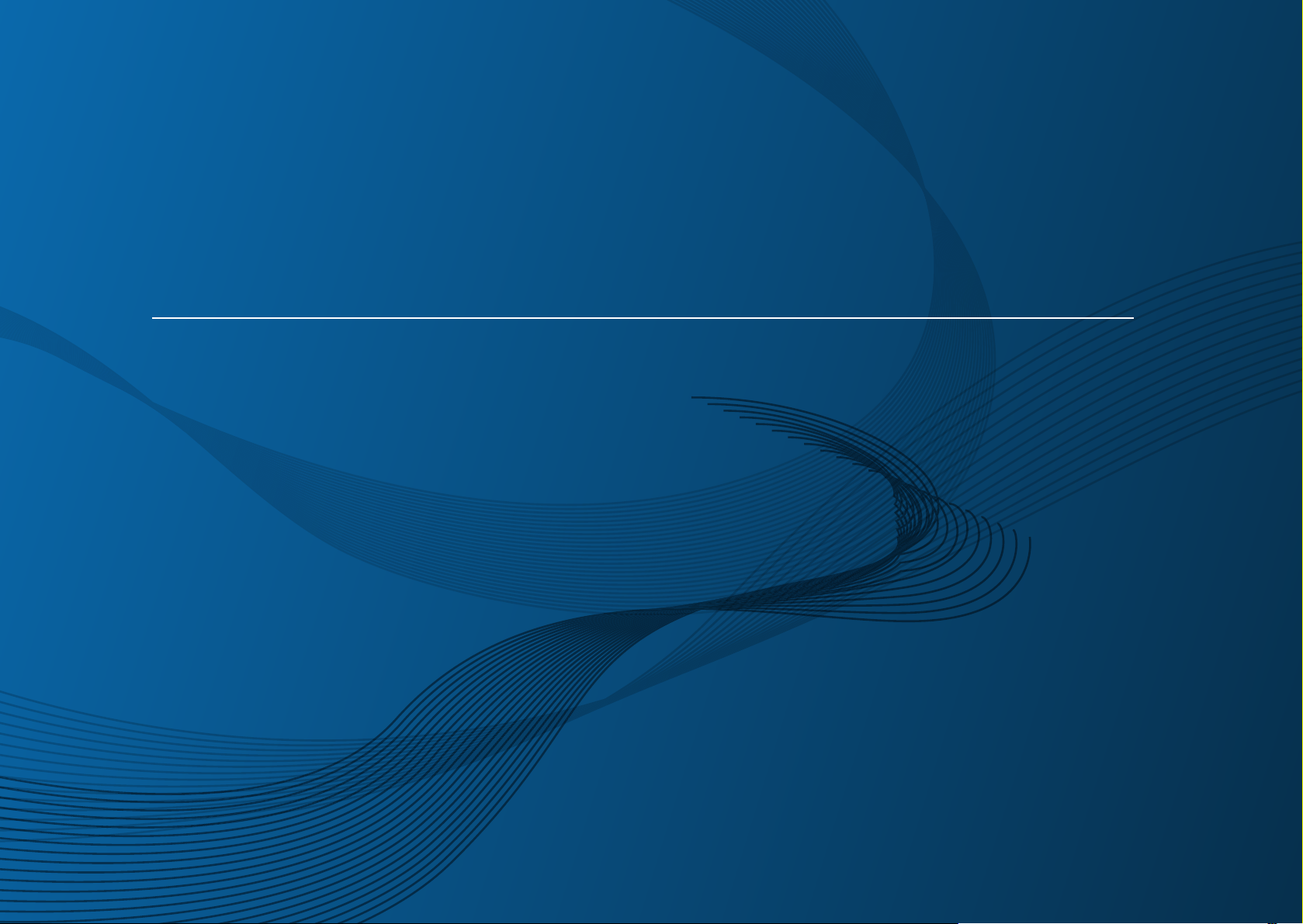
Οδηγός χρήσης
Οδηγός χρήσης
ΒΑΣΙΚΌΣ
ΒΑΣΙΚΌΣ
IMAGINE THE POSSIBILITIES
Αυτός ο οδηγός παρέχει πληροφορίες σχετικά με την εγκατάσταση, τις
βασικές λειτουργίες και την αντιμετώπιση προβλημάτων στα windows.
Dell B1260dn
ΓΙΑ ΠΡΟΧΩΡΗΜΈΝΟΥΣ
Αυτός ο οδηγός παρέχει πληροφορίες σχετικά με την εγκατάσταση, τις προηγμένες
ρυθμίσεις, τη λειτουργία και την αντιμετώπιση προβλημάτων σε διάφορα λειτουργικά
συστήματα.
Ορισμένες δυνατότητες ίσως να μην είναι διαθέσιμες ανάλογα με το μοντέλο ή τη χώρα.

1. Εισαγωγή
3. Συντήρηση
Βασικά οφέλη 5
Λειτουργίες κατά μοντέλα 7
Χρήσιμο να γνωρίζετε 8
Πληροφορίες για τον οδηγό χρήσης 9
Πληροφορίες ασφαλείας 10
Επισκόπηση του μηχανήματος 16
Επισκόπηση του πίνακα ελέγχου 18
Ενεργοποίηση του μηχανήματος 19
Τοπική εγκατάσταση του προγράμματος
οδήγησης 20
Επανεγκατάσταση του προγράμματος οδήγησης
22
2. Εκμάθηση της βασικής χρήσης
Παραγγελία αναλωσίμων και αξεσουάρ 42
∆ιαθέσιμα αναλώσιμα 43
Αποθηκευση της κασετας τονερ 44
Ανακατανομή τόνερ 46
Αντικατάσταση της κασέτας τόνερ 47
Καθαρισμός του μηχανήματος 49
Συμβουλες μετακινησης και αποθηκευσης
του μηχανηματος 53
4. Αντιμετώπιση προβλημάτων
Συμβουλές για την αποφυγή εμπλοκών
χαρτιού 55
Επίλυση περιπτώσεων εμπλοκής χαρτιού 56
Εκτύπωση μιας δοκιμαστικής σελίδας 24
Μέσα εκτύπωσης και δίσκος 25
Βασικες ρυθμισεις εκτυπωσης 36
Κατανόηση του Λυχνία LED κατάστασης 61
2
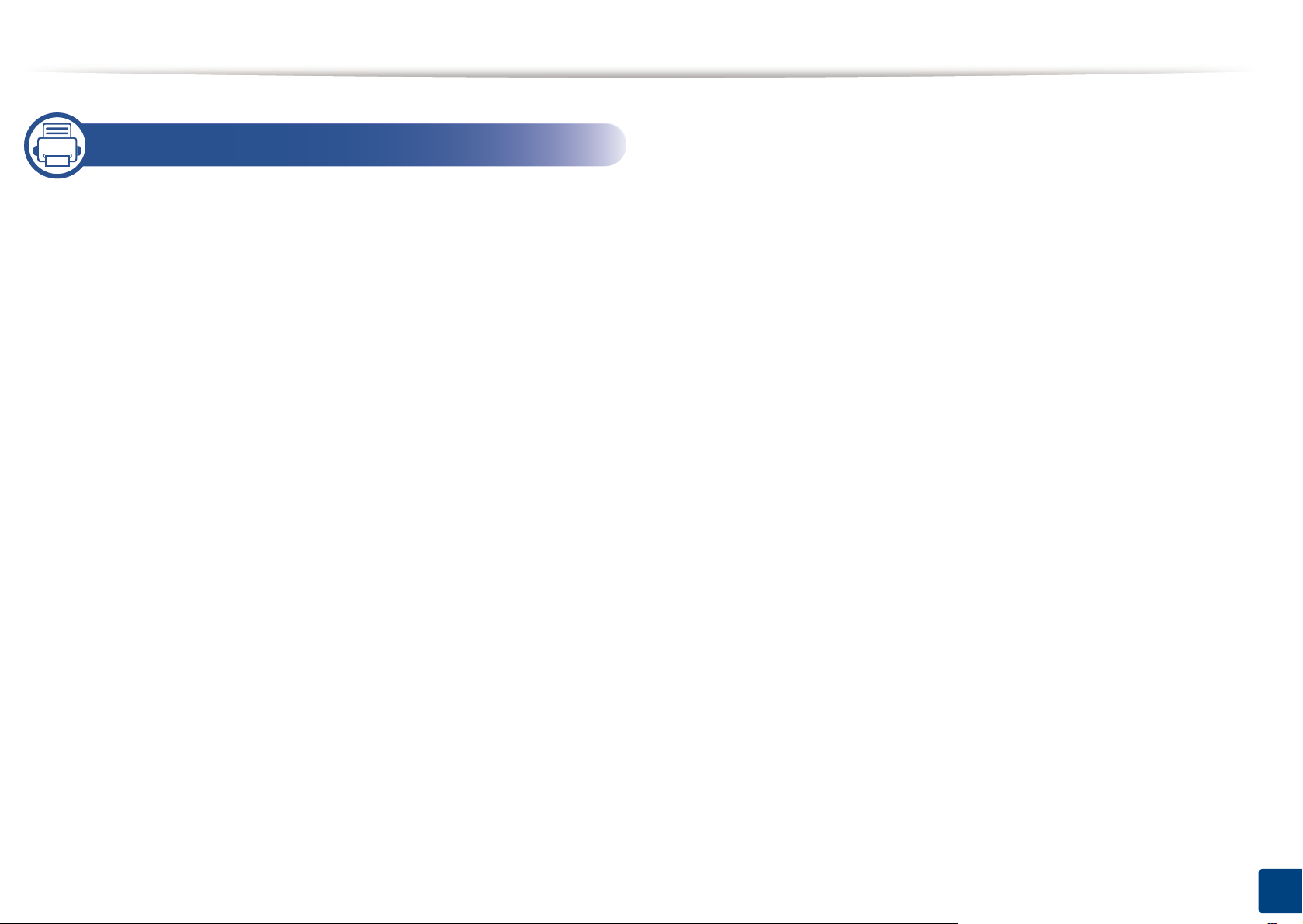
5. Παράρτημα
Τεχνικά χαρακτηριστικά 64
Πολιτική τεχνικής υποστήριξης της Dell 71
Επικοινωνία με την Dell 72
Πολιτική εγγυήσεων και επιστροφών 73
Πνευματικά δικαιώματα 74
3

1. Εισαγωγή
Αυτό το κεφάλαιο παρέχει πληροφορίες που πρέπει να γνωρίζετε πριν να χρησιμοποιήσετε το μηχάνημα.
• Βασικά οφέλη 5
• Λειτουργίες κατά μοντέλα 7
• Χρήσιμο να γνωρίζετε 8
• Πληροφορίες για τον οδηγό χρήσης 9
• Πληροφορίες ασφαλείας 10
• Επισκόπηση του μηχανήματος 16
• Επισκόπηση του πίνακα ελέγχου 18
• Ενεργοποίηση του μηχανήματος 19
• Τοπική εγκατάσταση του προγράμματος
οδήγησης 20
• Επανεγκατάσταση του προγράμματος οδήγησης 22

Βασικά οφέλη
Φιλικό προς το περιβάλλον
• Για την εξοικονόμηση τόνερ και χαρτιού, αυτό το μηχάνημα υποστηρίζει
τη λειτουργία Eco.
• Για να εξοικονομήσετε χαρτί, μπορείτε να εκτυπώσετε πολλές σελίδες
σε ένα φύλλο χαρτιού (βλέπε “Χρήση προηγμένων λειτουργιών
εκτύπωσης” στη σελίδα 119).
• Για να εξοικονομήσετε χαρτί, μπορείτε να εκτυπώσετε και στις δύο
πλευρές του χαρτιού (εκτύπωση διπλής όψης) (βλ. “Χρήση
προηγμένων λε
ιτου
ργιών εκτύπωσης” στη σελίδα 119).
• Για την εξοικονόμηση ρεύματος, αυτό το μηχάνημα εξοικονομεί
αυτόματα ηλεκτρική ενέργεια μειώνοντας σημαντικά την κατανάλωση
ρεύματος, όταν δεν χρησιμοποιείται.
Εκτύπωση με εξαιρετική ποιότητα και ταχύτητα
• Μπορείτε να εκτυπώσετε με ανάλυση έως και 1,200 x 1,200 dpi
πραγματικής ανάλυσης.
• Γρήγορη εκτύπωση κατ' απαίτηση.
- Για εκτύπωση μιας όψης, 28 σελ/λεπτό (A4) ή 29 σελ/λεπτό (Letter).
- Για εκτύπωση διπλής όψης, 14 σελ/λεπτό (A4) ή 14 σελ/λεπτό
(Letter).

Βασικά οφέλη
Άνεση
• Μπορείτε να εκτυπώνετε εν κινήσει από το smartphone ή τον
υπολογιστή χρησιμοποιώντας εφαρμογές με δυνατότητα Google Cloud
Print™ (βλ. “Google Cloud Print™” στη σελίδα 99).
• Το Dell Printer Manager ή και το Παρακολούθηση κατάστασης
εκτυπωτή είναι ένα πρόγραμμα που παρακολουθεί και σας ενημερώνει
για την κατάσταση του μηχανήματος και σας επιτρέπει να
προσαρμόσετε τις ρυθμίσεις του μηχανήματος (βλ. “Χρήση του Dell
Printe
r Mana
ger” στη σελίδα 107).
• Μπορείτε να μεταβείτε στην υπηρεσία τεχνικής υποστήριξης της Dell
στη διεύθυνση www.dell.com ή support.dell.com. Επιλέξτε την
περιοχή σας στη σελίδα WELCOME TO DELL SUPPORT και
συμπληρώστε τις λεπτομέρειες που απαιτούνται για να μεταβείτε στα
βοηθητικά εργαλεία και τις πληροφορίες.
Ευρεία γκάμα λειτουργιών και υποστήριξης
εφαρμογών
• Υποστηρίζει διάφορα μεγέθη χαρτιού (βλ. “Προδιαγραφές μέσων
εκτύπωσης” στη σελίδα 65).
• Εκτυπώστε υδατογραφήματα: Μπορείτε να προσαρμόσετε τα έγγραφά
σας με λέξεις όπως “Εμπιστευτικό”. (Βλέπε “Χρήση προηγμένων
λειτουργιών εκτύπωσης” στη σελίδα 119.)
• Εκτύπωση αφισών: Το κείμενο και οι εικόνες κάθε σελίδας του
εγγράφου σας μεγεθύνονται και εκτυπώνονται κατά μήκος των
πολλαπλών φύλλων χαρτιού και μπορούν στη συνέχεια να συρραφούν
για να δη
μιουργήσου
ν μια αφίσα (Βλέπε “Χρήση προηγμένων
λειτουργιών εκτύπωσης” στη σελίδα 119).
• Μπορείτε να εκτυπώσετε σε διάφορα λειτουργικά συστήματα (βλ.
“Απαιτήσεις συστήματος” στη σελίδα 67).
• Το μηχάνημά σας διαθέτει μια θύρα διασύνδεσης USB και/ή μια θύρα
διασύνδεσης δικτύου.
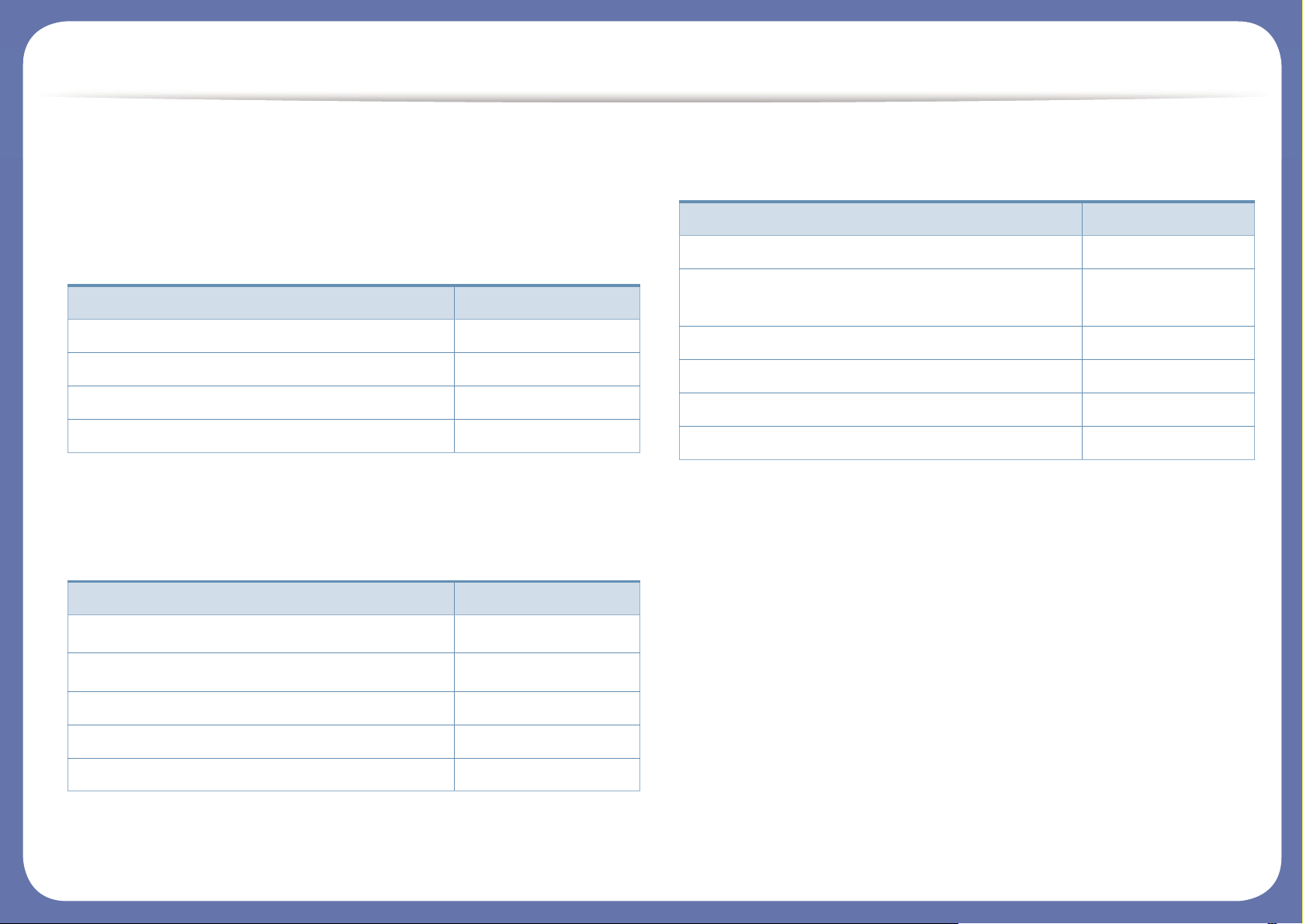
Λειτουργίες κατά μοντέλα
Ορισμένες λειτουργίες και προαιρετικά εξαρτήματα ενδέχεται να
μην είναι διαθέσιμα, ανάλογα με το μοντέλο ή τη χώρα.
Λειτουργικό σύστημα
(●: Περιλαμβάνεται, κενό: μη διαθέσιμο)
Λογισμικό
(●: Περιλαμβάνεται, κενό: μη διαθέσιμο)
Λειτουργία ποικιλίας
(●: Περιλαμβάνεται, κενό: μη διαθέσιμο)
Λειτουργικό σύστημα B1260dn
Windows ●
Macintosh ●
Linux ●
Unix ●
Λογισμικό B1260dn
Πρόγραμμα οδήγησης εκτυπωτή PCL6
a
a. Ανάλογα με το λειτουργικό σύστημα που χρησιμοποιείτε, ενδέχεται να διαφέρει το
εγκαταστημένο πρόγραμμα οδήγησης εκτυπωτή.
●
Πρόγραμμα οδήγησης εκτυπωτή SPL
a
●
Πρόγραμμα οδήγησης εκτυπωτή XPS ●
Dell Printer Manager ●
Embedded Web Service ●
Λειτουργίες B1260dn
USB 2.0 υψηλής ταχύτητας ●
∆ιασύνδεση ενσύρματου δικτύου LAN με
Ethernet 10/100 Base TX
●
IPv6 ●
Google Cloud Print™ ●
Οικονομική εκτύπωση ●
Εκτύπωση διπλής όψεως ●
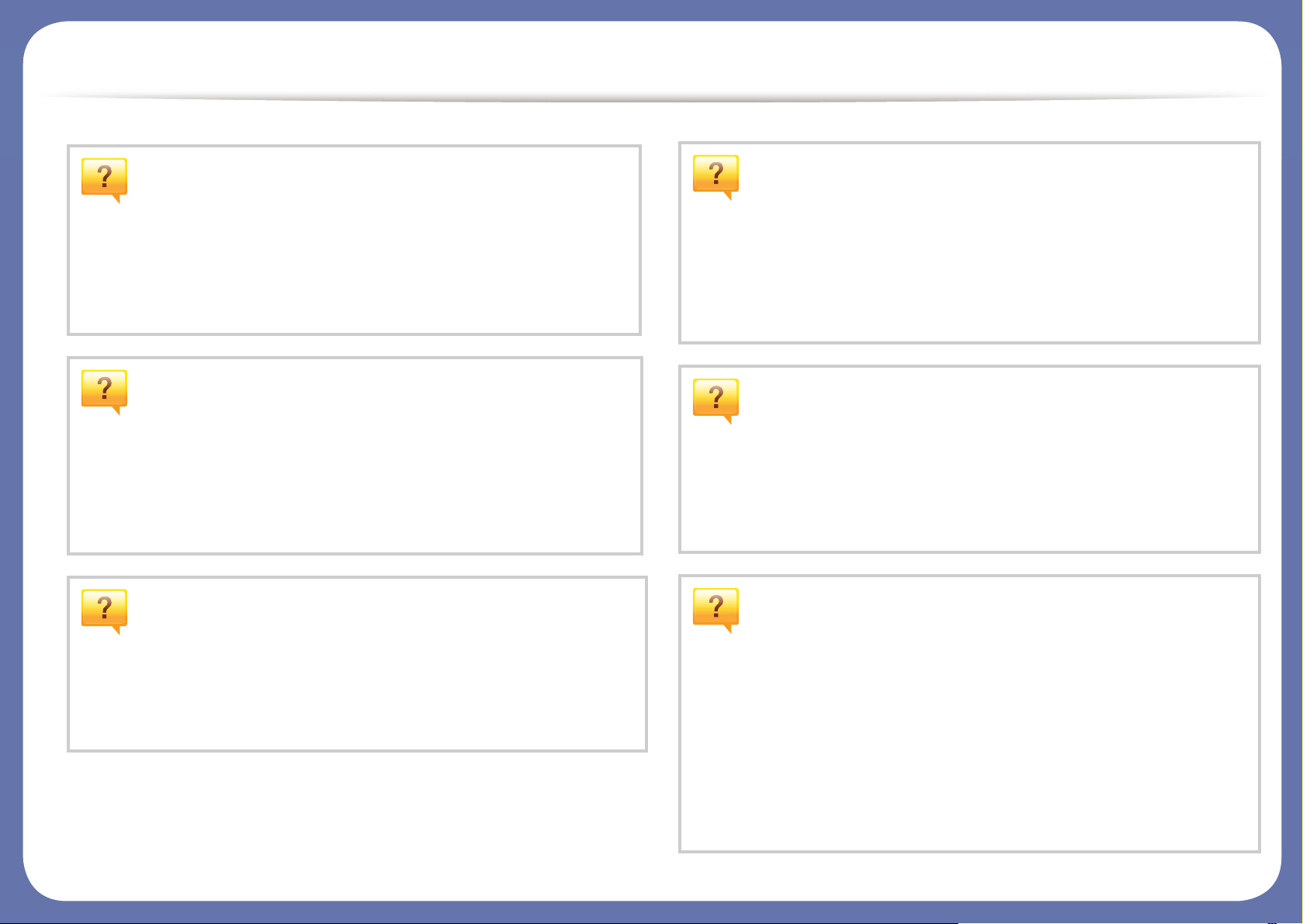
Χρήσιμο να γνωρίζετε
Από που μπορώ να κάνω λήψη του
προγράμματος οδήγησης του μηχανήματος;
• Επισκεφτείτε τη σελίδα www.support.dell.com για να
κάνετε λήψη του πιο πρόσφατου προγράμματος
οδήγησης του μηχανήματος και εγκαταστήστε το στο
σύστημά σας.
Από που μπορώ να αγοράσω εξαρτήματα ή
αναλώσιμα;
• Ρωτήστε ένα διανομέα της Dell ή το κατάστημα αγοράς.
• Επισκεφτείτε τη διεύθυνση www.support.dell.com.
Επιλέξτε τη χώρα/την περιοχή σας και για να δείτε τις
πληροφορίες σέρβις για το προϊόν.
Η λυχνία LED κατάστασης αναβοσβήνει ή
Υπάρχει εμπλοκή χαρτιού.
• Ανοίξτε και κλείστε την μπροστινή θύρα.
• ∆είτε τις οδηγίες για την αφαίρεση της εμπλοκής χαρτιού σε
αυτό το εγχειρίδιο και αντιμετωπίστε αντίστοιχα το
πρόβλημα (βλ. “Επίλυση περιπτώσεων εμπλοκής χαρτιού”
στη σελίδα 56).
Οι εκτυπώσεις είναι θολές.
• Ίσως έχει πέσει η στάθμη του τόνερ ή να είναι
ανομοιόμορφο. Ανακινήστε την κασέτα τόνερ.
• ∆οκιμάστε άλλη ρύθμιση ανάλυσης εκτύπωσης.
• Αντικαταστήστε την κασέτα τόνερ.
Το μηχάνημα δεν εκτυπώνει.
παραμένει αναμμένη.
• Απενεργοποιήστε και επανενεργοποιήστε το μηχάνημα.
• ∆είτε τη σημασία των ενδείξεων LED σε αυτό το εγχειρίδιο
και αντιμετωπίστε αντίστοιχα το πρόβλημα (βλ. ).
• Ανοίξτε τη λίστα ουράς εκτύπωσης και αφαιρέστε το
έγγραφο από τη λίστα (βλ. “Ακύρωση μιας εργασίας
εκτύπωσης” στη σελίδα 36).
• Αφαιρέστε το πρόγραμμα οδήγησης και εγκαταστήστε το
ξανά (βλ. “Τοπική εγκατάσταση του προγράμματος
οδήγησης” στη σελίδα 20).
• Επιλέξτε το μηχάνημά σας ως το προεπιλεγμένο μηχάνημα
στα Windows.

Πληροφορίες για τον οδηγό χρήσης
Αυτός ο οδηγός χρήσης παρέχει πληροφορίες για τη βασική κατανόηση του
μηχανήματος καθώς και αναλυτικές εξηγήσεις για τη χρήση του
μηχανήματος.
• ∆ιαβάστε τις πληροφορίες ασφαλείας πριν χρησιμοποιήσετε το
μηχάνημα.
• Αν αντιμετωπίσετε κάποιο πρόβλημα στη χρήση του μηχανήματος,
ανατρέξτε στο κεφάλαιο αντιμετώπισης προβλημάτων.
• Οι όροι που χρησιμοποιούνται σε αυτόν τον οδηγό χρήσης
επεξηγούνται στο κεφάλαιο γλωσσάριου.
• Όλε
• Όλα τα στιγμιότυπα οθόνης σε αυτόν τον οδηγό χρήσης ενδέχεται να
ς οι εικόνες σε αυτόν τον οδηγό χρήσης ενδέχεται να διαφέρουν από
το μηχάνημά σας, ανάλογα με τις επιλογές ή το μοντέλο που έχετε
αγοράσει.
διαφέρουν από το μηχάνημά σας, ανάλογα με την έκδοση
υλικολογισμικού/προγράμματος οδήγησης του μηχανήματος.
• Το μηχάνημα αναφέρεται στον εκτυπωτή ή στον εκτυπωτή πολλαπλών
λειτουργιών (MFP).
2
Γενικά εικονίδια
Εικονίδιο Κείμενο Περιγραφή
Παρέχει στους χρήστες πληροφορίες σχετικά με
Προσοχή
Σημείωση
την προστασία του μηχανήματος από ενδεχόμενη
μηχανική βλάβη ή δυσλειτουργία.
Παρέχει πρόσθετες πληροφορίες ή αναλυτικές
προδιαγραφές των λειτουργιών ή των
χαρακτηριστικών του μηχανήματος.
• Οι διαδικασίες αυτού του οδηγού χρήσης στηρίζονται κυρίως στα
Windows 7.
1
Συμβάσεις
Κάποιοι όροι σε αυτόν τον οδηγό χρησιμοποιούνται ως συνώνυμα, όπως
παρακάτω:
• Το έγγραφο είναι συνώνυμο του πρωτοτύπου.
• Το χαρτί είναι συνώνυμο με τα μέσα ή με τα μέσα εκτύπωσης.
1. Εισαγωγή
9
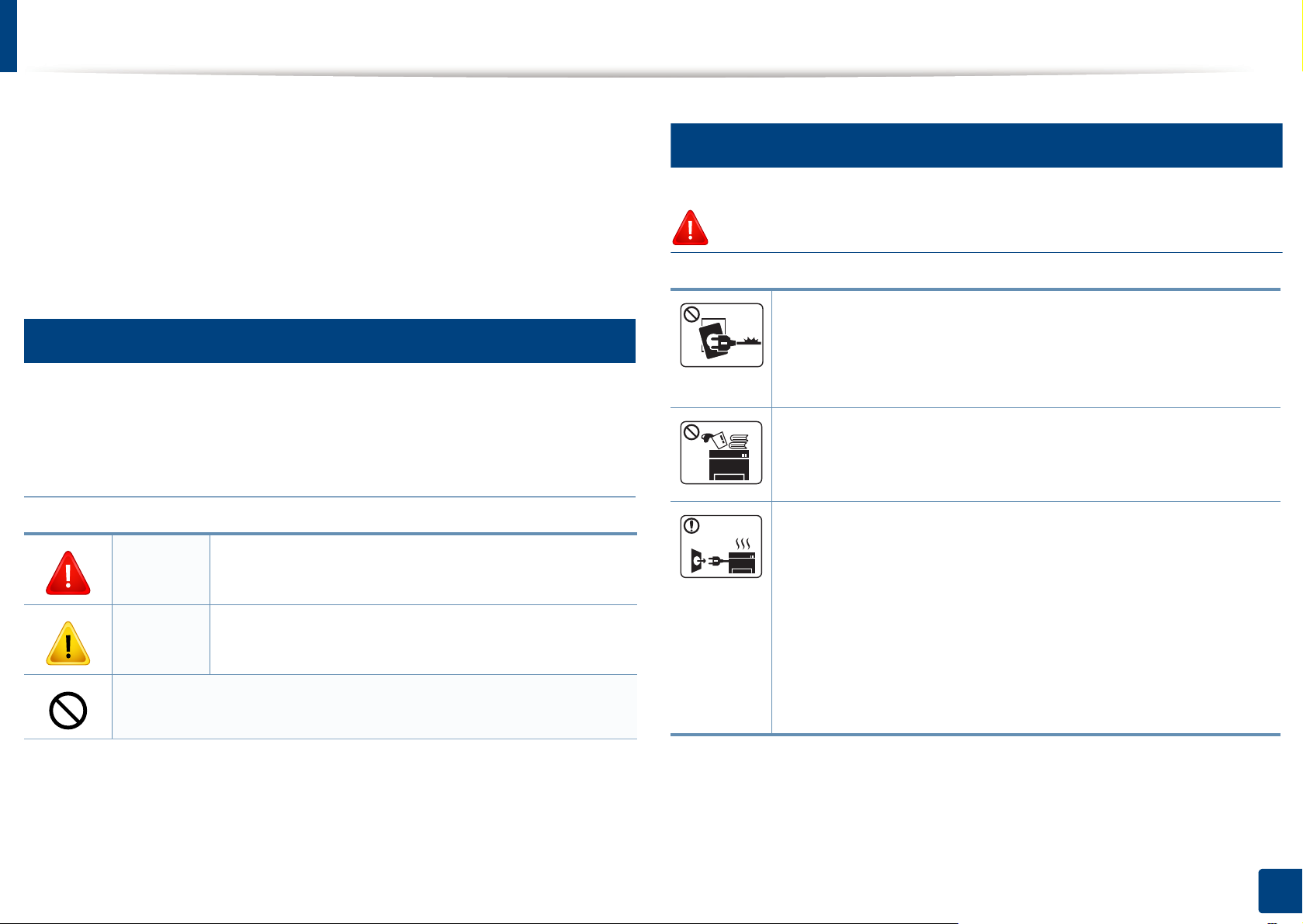
Πληροφορίες ασφαλείας
Οι παρούσες προειδοποιήσεις και προφυλάξεις περιλαμβάνονται με σκοπό
την αποφυγή του δικού σας τραυματισμού ή άλλων ατόμων καθώς και για
την αποφυγή ενδεχόμενης ζημίας στο μηχάνημά σας. ∆ιαβάστε και
κατανοήστε οπωσδήποτε όλες αυτές τις πληροφορίες, πριν
χρησιμοποιήσετε το μηχάνημα. Αφού διαβάσετε αυτήν την ενότητα,
φυλάξτε την σε ασφαλές μέρος για μελλοντική αναφορά.
3
Σημαντικά σύμβολα ασφάλειας
Επεξήγηση όλων των εικονιδίων και των
συμβόλων που χρησιμοποιούνται σε αυτό το
κεφάλαιο
Προειδο
ποίηση
Κίνδυνοι ή επισφαλείς πρακτικές που ενδέχεται να
οδηγήσουν σε σοβαρό τραυματισμό ή θάνατο.
4
Περιβάλλον λειτουργίας
Προειδοποίηση
Μην χρησιμοποιήσετε το μηχάνημα αν το καλώδιο
τροφοδοσίας έχει υποστεί ζημία ή αν η πρίζα ρεύματος δεν είναι
γειωμένη.
Μπορεί να προκληθεί ηλεκτροπληξία ή πυρκαγιά.
Μην τοποθετείτε τίποτε πάνω στο μηχάνημα (νερό, μικρά
μεταλλικά ή βαριά αντικείμενα, κεριά, αναμμένα τσιγάρα, κ.τ.λ.).
Μπορεί να προκληθεί ηλεκτροπληξία ή πυρκαγιά.
• Αν το μηχάνημα υπερθερμανθεί, απελευθερώνε
ακούγονται παράξενοι θόρυβοι ή αναδύεται μια ασυνήθιστη
μυρωδιά. Απενεργοποιήστε αμέσως το μηχάνημα και
αποσυνδέστε το από το ρεύμα.
ται καπνός,
Προσοχή
Μην επιχειρήσετε.
Κίνδυνοι ή επισφαλείς πρακτικές που ενδέχεται να
οδηγήσουν σε ελαφρύ τραυματισμό ή υλική ζημία.
• Ο χρήστης θα πρέπει να έχει δυνατότητα πρόσβασης στην
πρίζα ρεύματος στην περίπτωση ανάγκης κατά την οποία ο
χρήστης ίσως χρειαστεί να βγάλει το μηχάνημα από την
πρίζα.
ρεί
Μπο
να προκληθεί ηλεκτροπληξία ή πυρκαγιά.
1. Εισαγωγή
10

Πληροφορίες ασφαλείας
Μην διπλώνετε και μην τοποθετείτε βαριά αντικείμενα πάνω
στο καλώδιο τροφοδοσίας.
Αν πατήσετε πάνω στο καλώδιο τροφοδοσίας ή αν το καλώδιο
τροφοδοσίας συνθλιβεί από βαρύ αντικείμενο, ενδέχεται να
προκληθεί ηλεκτροπληξία ή πυρκαγιά.
Μην βγάζετε το φις του καλωδίου τροφοδοσίας τραβώντας από
το καλώδιο και μην πιάνετε το φις με βρεγμένα χέρια.
ορεί να προκληθεί ηλεκτ
Μπ
Προσοχή
Κατά τη διάρκεια μιας ηλεκτρικής καταιγίδας ή στην
περίπτωση που δεν πρόκειται να χρησιμοποιήσετε το
μηχάνημα, βγάλτε το φις του καλωδίου τροφοδοσίας από την
πρίζα ρεύματος.
Μπορεί να προκληθεί ηλεκτροπληξία ή πυρκαγιά.
ροπληξία ή πυρκαγιά.
Αν το μηχάνημα πέσει κάτω ή αν το περίβλημα του
μηχανήματος παρουσιάζει ίχνη ζημίας, αποσυνδέστε το
μηχάνημα από όλες τις συνδέσεις διασύνδεσης και ζητήστε τη
βοήθεια εξειδικευμένου προσωπικού σέρβις.
∆ιαφορετικά, μπορεί να προκληθεί ηλεκτροπληξία ή
πυρκαγιά.
Αν το μηχάνημα δεν λειτουργεί σωστά παρά την τήρηση των
ες τις
οδηγιών, αποσυνδέστε το μηχάνημα από όλ
διασύνδεσης και ζητήστε τη βοήθεια εξειδικευμένου
προσωπικού σέρβις.
∆ιαφορετικά, μπορεί να προκληθεί ηλεκτροπληξία ή
πυρκαγιά.
Αν το φις δεν μπαίνει εύκολα στην πρίζα, μην επιχειρήσετε να
το βάλετε στην πρίζα με τη βία.
Καλέστε έναν ηλεκτρολόγο για να αλλάξει την πρίζα,
διαφορετικά μπορεί να προκληθεί ηλεκτροπληξία.
Μην αφήνετε κα
τηλεφώνου ή διασύνδεσης υπολογιστή.
τοικίδια να μασο
ύν τα καλώδια τροφοδοσίας,
συνδέσεις
Προσέξτε ότι η θερμοκρασία στην περιοχή εξόδου του χαρτιού
είναι υψηλή.
Μπορεί να προκληθούν εγκαύματα.
Μπορεί να προκληθεί ηλεκτροπληξία ή πυρκαγιά και/ή
τραυματισμός του κατοικίδιου ζώου.
1. Εισαγωγή
11
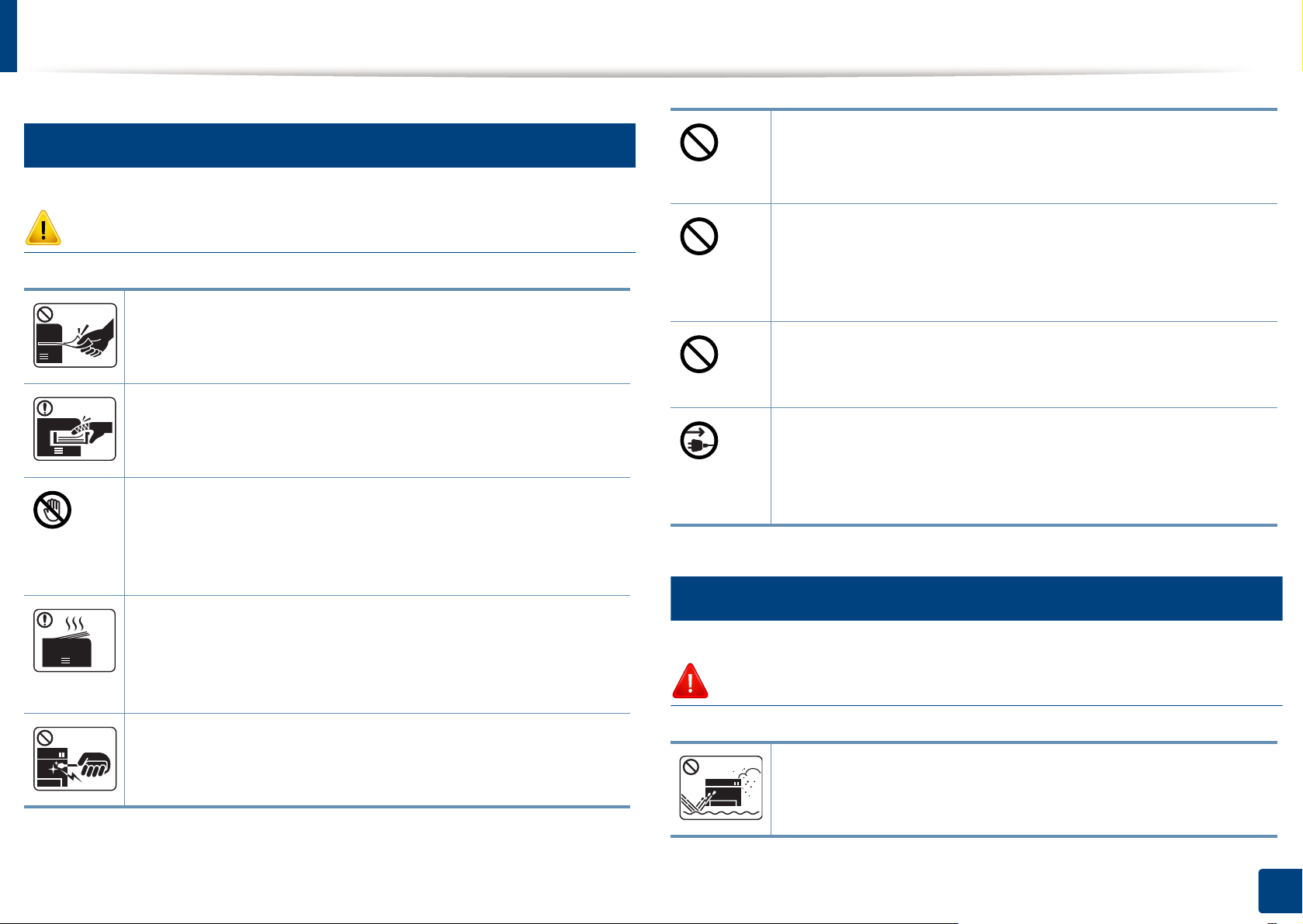
Πληροφορίες ασφαλείας
5
Μέθοδος χειρισμού
Μην επιτρέπετε να συσσωρεύονται πάρα πολλές σελίδες στο
δίσκο εξόδου χαρτιού.
Ενδέχεται να προκληθεί ζημιά στο μηχάνημα.
Προσοχή
Μην τραβάτε με δύναμη προς τα έξω το χαρτί κατά τη διάρκεια
της εκτύπωσης.
Μπορεί να προκληθεί ζημία στο μηχάνημα.
Προσέξτε να μην βάλετε το χέρι σας ανάμεσα στο μηχάνημα και
το δίσκο χαρτιού.
Μπορεί να τραυματιστείτε.
Να προσέχετε κατά την αντικατάσταση χαρτιού ή την
απομάκρυνση μπλοκαρισμένου χαρτιού.
Το νέο χαρτί φέρει αι
επώδυνα κοψίματα.
Κατά την εκτύπωση μεγάλων ποσοτήτων, ενδέχεται να αυξηθεί
σημαντικά η θερμοκρασία στο κάτω μέρος της περιοχής
εξόδου του χαρτιού. Να μην επιτρέπετε η επαφή σε παιδιά.
Μπορεί να προκληθούν εγκαύματα.
χμηρά άκρα και
μπορεί να προκαλέσει
Μην φράζετε το άνοιγμα εξαερισμού και μην σπρώχνετε
αντικείμενα μέσα σε αυτό.
Μπορεί να αυξηθεί η θερμοκρασία κάποιων εξαρτημάτων, με
ενδεχόμενο αποτέλεσμα να προκληθεί ζημία ή πυρκαγιά.
Η εφαρμογή ελέγχων ή ρυθμίσεων ή η πραγματοποίηση
κασιών πέραν αυτών που καθορίζονται στο παρόν έντυπο
διαδι
ενδέχεται να προκαλέσουν επικίνδυνη έκθεση σε ακτινοβολία.
Το εξάρτημα τροφοδοσίας του μηχανήματος είναι το καλώδιο
τροφοδοσίας.
Για να διακόψετε την τροφοδοσία, αποσυνδέστε το καλώδιο
τροφοδοσίας από την πρίζα ρεύματος.
6
Εγκατάσταση/Μετακίνηση
Προειδοποίηση
Μην χρησιμοποιείτε τσιμπιδάκι ή αιχμηρά μεταλλικά
αντικείμενα για να αφαιρέσετε χαρτί που έχει μπ
Ενδέχεται να προκληθεί ζημιά στο μηχάνημα.
λοκά
ρει.
Μην τοποθετείτε το μηχάνημα σε χώρο με σκόνη, υγρασία ή
διαρροές νερού.
Μπορεί να προκληθεί ηλεκτροπλη
ξία ή πυρκαγι
ά.
1. Εισαγωγή
12

Πληροφορίες ασφαλείας
Προσοχή
Προτού μετακινήσετε το μηχάνημα, απενεργοποιήστε το και
αποσυνδέσετε όλα τα καλώδια. Οι παρακάτω πληροφορίες
αποτελούν μόνο συστάσεις που βασίζονται στο βάρος της
μονάδας. Αν έχετε ιατρικούς λόγους που σας αποτρέπουν
από το να σηκώνετε βάρη, μην σηκώνετε το μηχάνημα.
Ζητήστε βοήθεια και χρησιμοποιείτε πάντα τον κατάλληλο
αριθμό ατόμων για να ανασηκώσετε με ασφάλει
'Έπειτα, σηκώστε το μηχάνημα:
• Εάν το μηχάνημα ζυγίζει λιγότερο από 20 κιλά, σηκώστε με
τη βοήθεια 1 ατόμου.
• Εάν το μηχάνημα ζυγίζει 20 - 40 κιλά, σηκώστε με τη
βοήθεια 2 ατόμων.
• Εάν το μηχάνημα ζυγίζει περισσότερο από 40 κιλά,
σηκώστε με τη βοήθεια 4 ή περισσότερων ατόμων.
Το μηχάνημα μπορεί να πέσει με αποτ
τραυματισμός ή ζημία στο μηχάνημα.
έλεσμα
α τη συσκ
να προκληθεί
ευή.
Συνδέστε οπωσδήποτε το καλώδιο τροφοδοσίας σε γειωμένη
πρίζα ρεύματος.
∆ιαφορετικά, μπορεί να προκληθεί ηλεκτροπληξία ή πυρκαγιά.
Για να λειτουργεί το μηχάνημα με ασφάλεια, χρησιμοποιήστε
το καλώδιο τροφοδοσίας που το συνοδεύει. Αν
χρησιμοποιήσετε καλώδιο με μήκος μεγαλύτερο από 2 μέτρα
σε μηχάνημα 110V, το AWG θα πρέπει να είναι 16 ή
μεγαλύτερο.
∆ιαφορετικά, μπορεί να προκληθεί ζη
προκληθεί ηλεκτροπληξία ή πυρκαγιά.
Μην καλύπτετε το μηχάνημα και μην το τοποθετείτε σε
ερμητικά κλειστό χώρο, π.χ. μέσα σε ντουλάπα.
Αν το μηχάνημα δεν αερίζεται καλά, ενδέχεται να προκληθεί
πυρκαγιά.
∆εν πρέπει να υπερφορτώνετε τις πρίζες και τα καλώδια
επέκτασης.
Μπορεί να μειωθεί η απόδοση και να προκληθεί
ηλεκτροπλη
ξία ή πυρκαγιά.
μία στο
μηχάνημα ή να
Μην τοποθετείτε το μηχάνημα πάνω σε ασταθή επιφάνεια.
Το μηχάνημα μπορεί να πέσει με αποτέλεσμα να προκληθεί
τραυματισμός ή ζημία στο μηχάνημα.
a
Να χρησιμοποιείτε μόνο καλώδιο AWG Αρ.26
καλώδιο τηλεφωνικής γραμμής, αν είναι απαραίτητο.
∆ιαφορετικά, μπορεί να προκληθεί ζημία στο μηχάνημα.
ή μεγαλύτερο,
Το μηχά
χαρακτηριστικά ίδια με αυτά που αναγράφονται στην ετικέτα.
Αν δεν είστε βέβαιοι και θέλετε να ελέγξετε τα χαρακτηριστικά
της πηγής ρεύματος που χρησιμοποιείτε, επικοινωνήστε με τη
δημόσια υπηρεσία ηλεκτρισμού.
a. AWG: Αμερικανική μονάδα μέτρησης καλωδίου
νημα θα πρέπει να συνδέεται σε πηγή ρεύματος με
1. Εισαγωγή
13
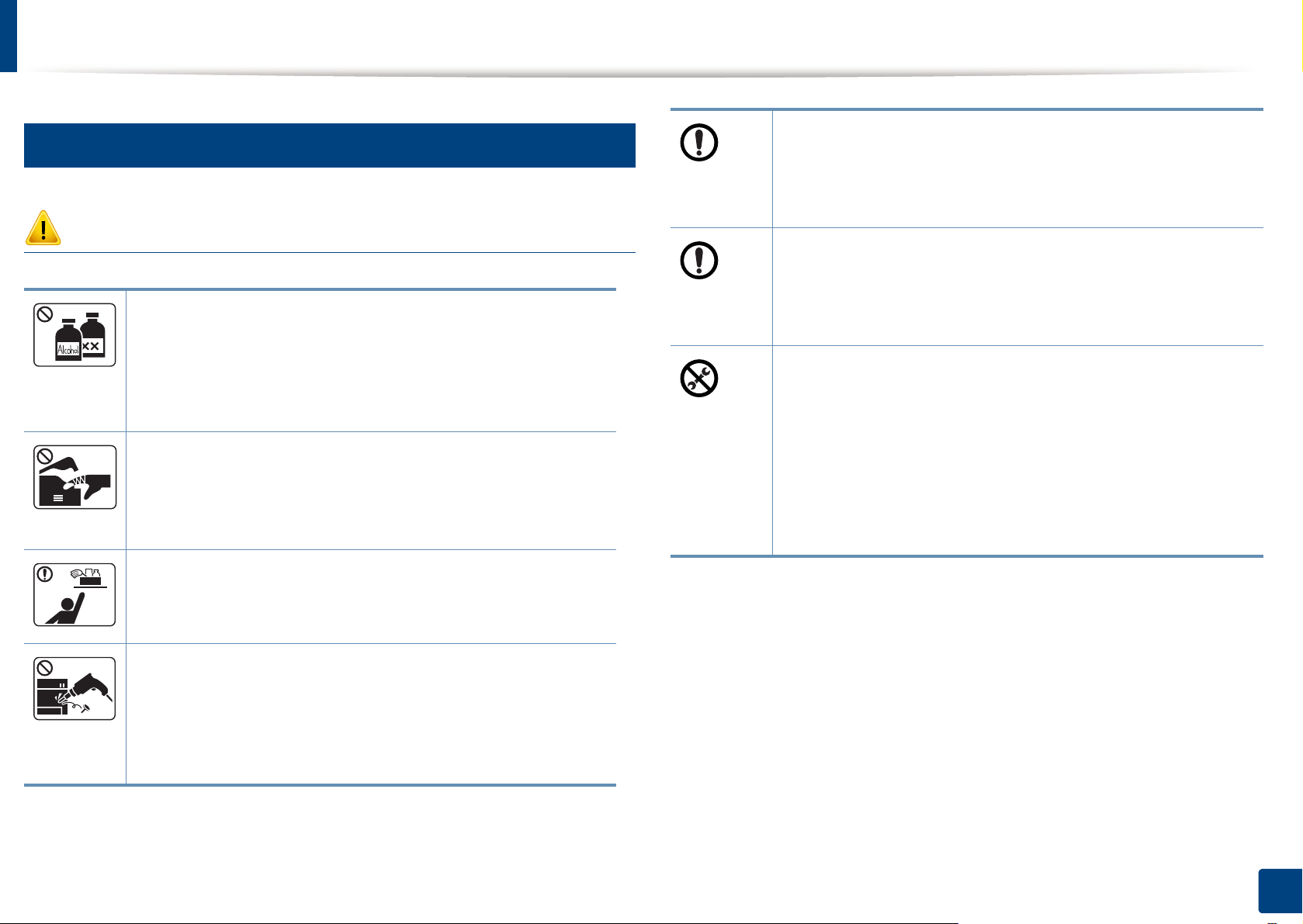
Πληροφορίες ασφαλείας
7
Συντήρηση/Έλεγχος
Προσοχή
Για να καθαρίσετε και να χειριστείτε το μηχάνημα,
ακολουθήστε πιστά τις οδηγίες του οδηγού χρήσης που
συνοδεύει το μηχάνημα.
∆ιαφορετικά, μπορείτε να προκαλέσετε ζημιά στο μηχάνημα.
Απομακρύνετε από το καλώδιο τροφοδοσίας και την
επιφάνεια επαφής του βύσματος τυχόν σκόνη ή νερό.
Αποσυνδέστε το προϊόν αυτό από την πρίζα πριν καθαρίσετε
το εσωτερικό του μηχανήματος. Μην καθαρίζετε το μηχάνημα
με βενζόλιο, διαλυτικό ή οινόπνευμα. Μην ψεκάζετε νερό
απευθείας μέσα στο μηχάνημα.
Μπορεί να προκληθεί ηλεκτροπληξία ή πυρκαγιά.
Φροντίστε να μην λειτουργεί το μηχάνημα όταν εκτελείτε
εργασίες στο εσωτερικό του αντικαθιστώντας τα αναλώσιμα
ή καθαρίζοντας το εσωτερικ
Μπορεί να τραυματιστείτε.
Φυλάξτε τα αναλώσιμα προϊόντα καθαρισμού μακριά από
παιδιά.
Μπορεί να χτυπήσουν.
Μην αποσυναρμολογείτε, επισκευάζετε ή
επανασυναρμολογείτε μόνοι σας το μηχάνημα.
Ενδέχεται να προκληθεί ζημιά στο μηχάνημα. Αν το
μηχάνημα χρειαστεί επισκευή, καλέστε πιστοποιημένο
τεχνικό.
ό του μηχανήματος.
∆ιαφορετικά, μπορεί να προκληθεί ηλεκτροπληξία ή
πυρκαγιά.
• Μην αφαιρείτε τα καλύμματα ή τα προστατευτι
στερεωμένα με βίδες.
• Οι μονάδες φούρνου θα πρέπει να επισκευάζεται από
εξουσιοδοτημένο τεχνικό σέρβις. Η επιδιόρθωση από μη
εξουσιοδοτημένους τεχνικούς μπορεί να οδηγήσει σε
πυρκαγιά ή ηλεκτροπληξία.
• Το μηχάνημα θα πρέπει να επισκευάζεται από τεχνικό
σέρβις της Dell.
κά που είναι
1. Εισαγωγή
14

Πληροφορίες ασφαλείας
8
Χρήση αναλώσιμων
Προσοχή
Μην αποσυναρμολογείτε την κασέτα τόνερ.
Η σκόνη τόνερ μπορεί να είναι επιβλαβής σε περίπτωση
εισπνοής ή κατάποσης.
Μην καίτε τα αναλώσιμα, π.χ. την κασέτα τόνερ ή τη μονάδα
φούρνου.
Αυτό μπορεί να προκαλέσει έκρηξη ή ανεξέλεγκτη πυρκαγιά.
Κατά την αλλαγή της κασέτας τόνερ ή της αφαίρεσης
μπλοκαρισμένου χαρτιού, προσέξτε να μην φτάσει η σκόνη
τόνερ στο σώμα ή τα ρούχα σας.
Η σκόνη τόνερ μπορεί να είναι επιβλαβής σε περίπτωση
εισπνοής ή κατάποσης.
Φυλάξτε μακριά από τα παιδιά τα αναλώσιμα, π.χ. τις
κασέτες τόνερ, όταν τα αποθ
Η
σκόνη τόνερ μπορεί να είναι επιβλαβής σε περίπτωση
εισπνοής ή κατάποσης.
Η χρήση ανακυκλωμένων αναλώσιμων, π.χ. τόνερ, μπορεί
να προξενήσει ζημία στο μηχάνημα.
Σε περίπτωση ζημίας εξαιτίας της χρήσης ανακυκλωμένων
αναλωσίμων, η επισκευή του μηχανήματος θα επιβαρυνθεί
με κάποια χρέωση.
Όταν το τόνερ έρθει σε επαφή με τα ρούχα σας, μην κάνετε
χρήση ζεστού νερού
Με ζεστό νερό, ο γραφίτης στερεοποιείται στο ύφασμα.
Χρησιμοποιήστε κρύο νερό.
για τον καθαρισμό του.
ηκεύετε.
1. Εισαγωγή
15

Επισκόπηση του μηχανήματος
9
Βοηθήματα
Καλώδιο τροφοδοσίας
∆ιάφορα εξαρτήματα
a. Το CD λογισμικού περιέχει τα προγράμματα οδήγησης του εκτυπωτή, τον οδηγό χρήσης και τις εφαρμογές λογισμικού.
b. Μαζί με το μηχάνημά σας περιλαμβάνονται διάφορα εξαρτήματα τα οποία ενδέχεται να διαφέρουν ανάλογα με τη χώρα
αγοράς και το συγκεκριμένο μοντέλο.
b
Οδηγός γρήγορης εγκατάστασης
CD λογισμικού
a
1. Εισαγωγή
16

Επισκόπηση του μηχανήματος
2
10
4 Ένδειξη στάθμης χαρτιού 8 Στήριγμα εξόδου
Μπροστινή όψη
• Αυτή η εικόνα ενδέχεται να διαφέρει από το μηχάνημά σας ανάλογα
11
Πίσω όψη
με το μοντέλο του.
• Ορισμένες λειτουργίες και προαιρετικά εξαρτήματα ενδέχεται να μην
είναι διαθέσιμα, ανάλογα με το μοντέλο ή τη χώρα.
• Αυτή η εικόνα ενδέχεται να διαφέρει από το μηχάνημά σας ανάλογα
με το μοντέλο του.
• Ορισμένες λειτουργίες και προαιρετικά εξαρτήματα ενδέχεται να μην
είναι διαθέσιμα, ανάλογα με το μοντέλο ή τη χώρα.
1
2
6
5
4
3
7
8
1 ∆ίσκος εξόδου 5 ∆ίσκος 1
2
Πίνακας ελέγχου 6 Μη αυτόματος τροφοδότης
3
Μπροστινό κάλυμμα
Οδηγοί πλάτους χαρτιού σε μη
7
αυτόματο τροφοδότη
1
Θύρα δικτύου 4 Υποδοχή καλωδίου ρεύματος
2
Θύρα USB 5 Πίσω κάλυμμα
3
∆ιακόπτης λειτουργίας
1. Εισαγωγή
17
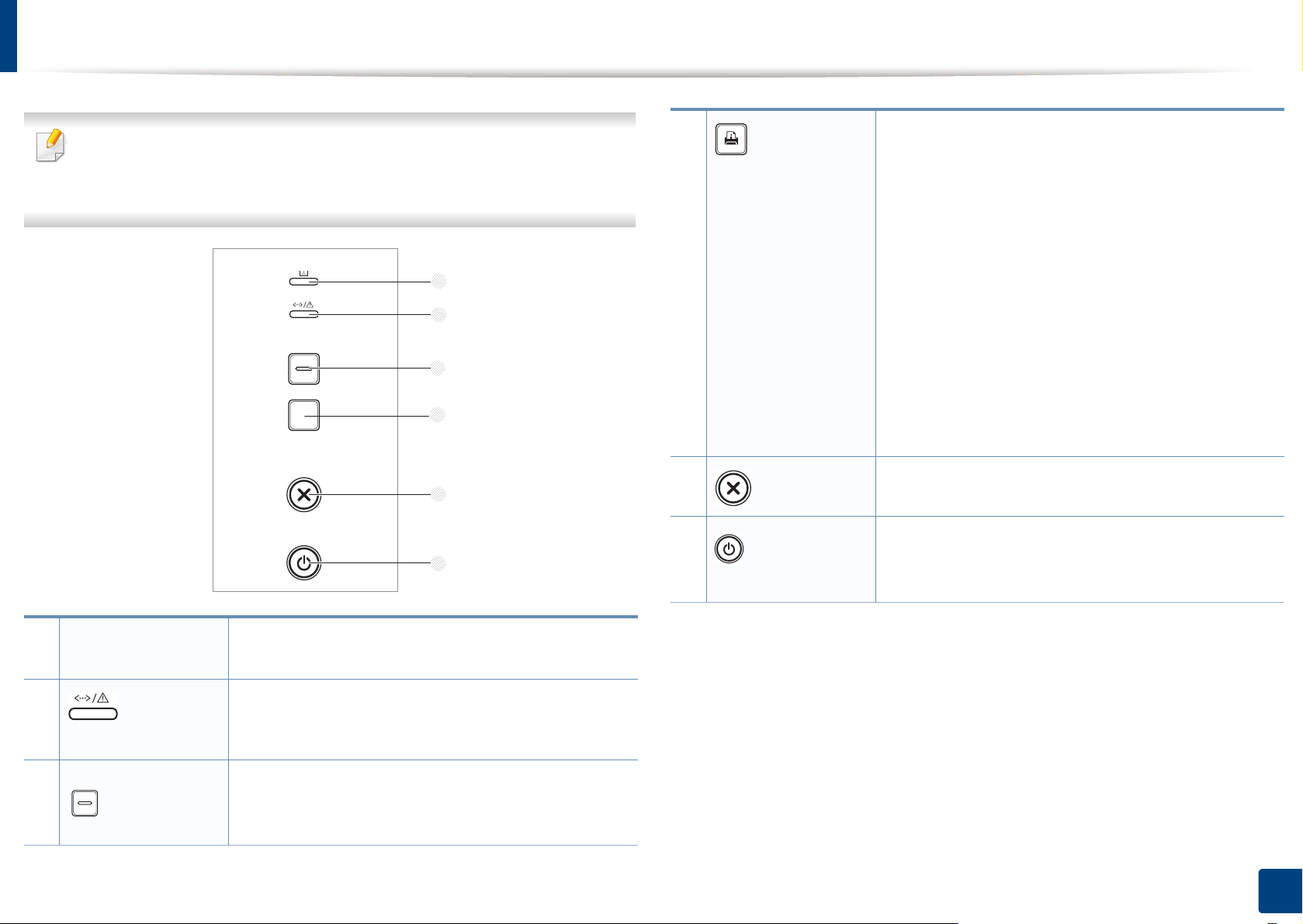
Επισκόπηση του πίνακα ελέγχου
Αυτός ο πίνακας ελέγχου ενδέχεται να διαφέρει από το μηχάνημά σας
4
ανάλογα με το μοντέλο του. Υπάρχουν διάφοροι τύποι πινάκων
ελέγχου.
1
2
3
4
Πληροφορίες
Εκτυπώνει μια σελίδα πληροφοριών.
• Εκτυπώνει αναφορές διαμόρφωσης/
αναφορές διαμόρφωσης δικτύου
- Πατήστε και αφήστε.
• Εκτυπώνει την αναφορά κατάστασης
αναλώσιμων / σφαλμάτων
- Κρατήστε πατημένο το κουμπί για περίπου 2
δευτερόλεπτα και μετά αφήστε το.
• Εκτυπώνει μια δοκιμαστική σελίδα
- Πατήστε και κρατήστε πατημένο αυτό το
κουμπί για περίπου 4 δευτερόλεπτα μέχρι να
αναβοσβήνει αργά η λυχν
κατάστασης και μετά
ία LED
απελευθερώστε το.
1
Λυχνία LED τόνερ
2
(Λυχνία
LED Κατάστασης)
3
Eco
5
6
Εμφανίζει την κατάσταση κάθε τόνερ (βλ. “Λυχνία
LED κατάσταση” στη σελίδα 61).
Εμφανίζει την κατάσταση του μηχανήματος (βλ.
“Λυχνία LED κατάσταση” στη σελίδα 61).
Μεταβαίνει στην οικονομική λειτουργία eco για τη
μείωση της κατανάλωσης τόνερ και της χρήσης
χαρτιού (βλ. “Επιλογές Eco” στη σελίδα 39).
5
(Άκυρο)
6
(Τροφοδοσία)
Ακυρώνει την τρέχουσα εργασία.
Με αυτό το κουμπί μπορείτε να ενεργοποιήσετε/
απενεργοποιήσετε ή να αφυπνίσετε το μηχάνημα
από τη λειτουργία εξοικονόμησης ενέργειας.
1. Εισαγωγή
18

Ενεργοποίηση του μηχανήματος
Συνδέστε πρώτα το μηχάνημα στην παροχή τροφοδοσίας.
1
Πατήστε το κουμπί τροφοδοσίας ή γυρίστε το διακόπτη στη θέση ενεργοποίησης, εάν το μηχάνημα έχει διακόπτη τροφοδοσίας.
2
1
1. Εισαγωγή
19
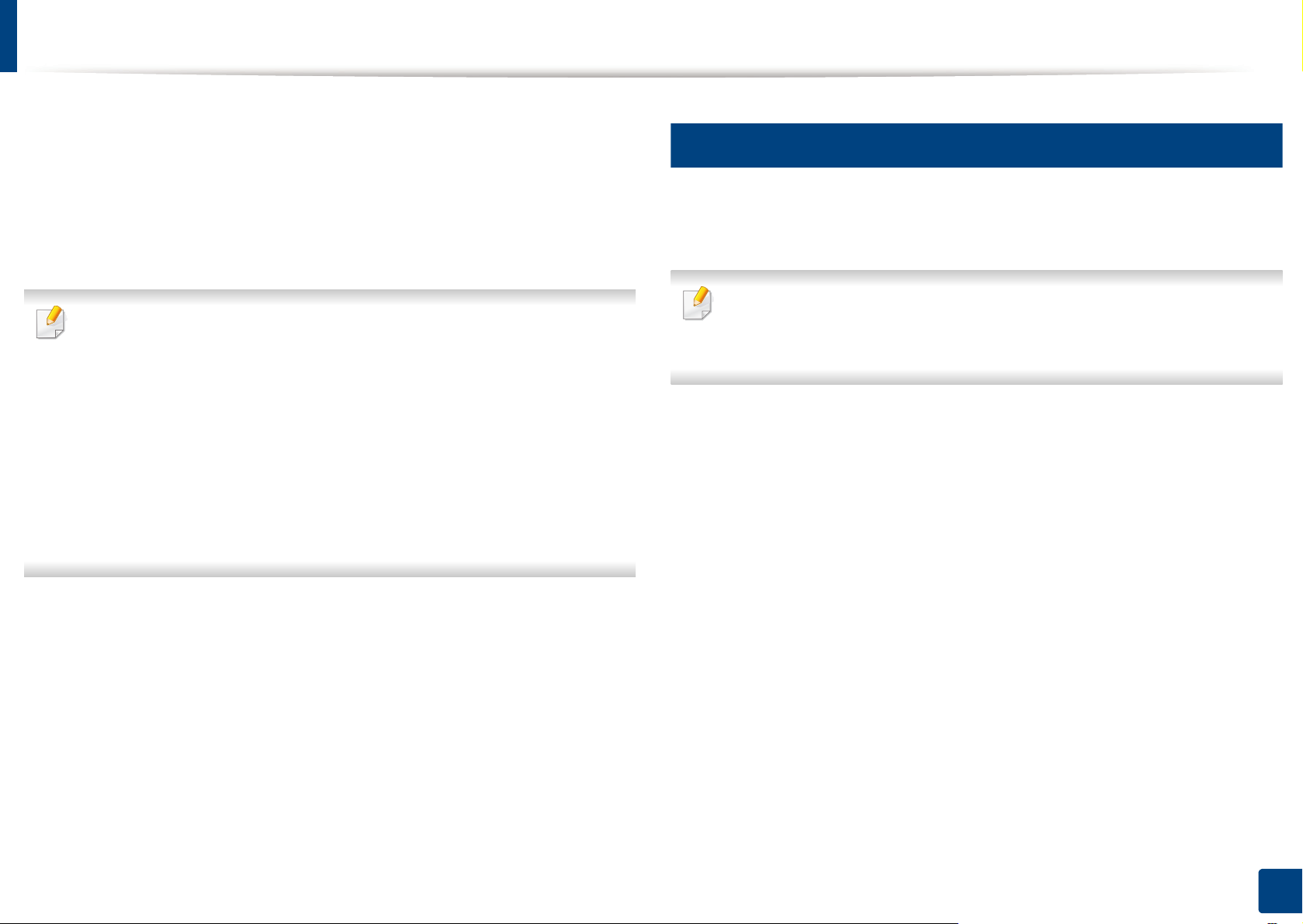
Τοπική εγκατάσταση του προγράμματος οδήγησης
Ένα τοπικά συνδεδεμένο μηχάνημα είναι ένα μηχάνημα που συνδέεται
απευθείας στον υπολογιστή σας χρησιμοποιώντας το καλώδιο. Αν το
μηχάνημά σας είναι συνδεδεμένο σε δίκτυο, παραλείψτε τα βήματα που
ακολουθούν και μεταβείτε στην ενότητα εγκατάστασης του προγράμματος
οδήγησης του μηχανήματος συνδεδεμένου μέσω δικτύου (βλέπε
“Εγκατάσταση προγράμματος οδήγησης μέσω του δικτύου” στη σελίδα 89).
• Εάν είστε χρήστης λειτουργικού συστήματος Macintosh ή Linux, ή
χρήστης λειτουργικού συστήματος Unix ανατρέξτε στο
“Εγκατάσταση λογισμικού” στη σελίδα 78.
• Το παράθυρο εγκατάστασης που εμφανίζεται σε αυτόν τον Οδηγός
χρήσης ενδέχεται να διαφέρει ανάλογα με το μηχάνημα και το
περιβάλλον εργασίας που χρησιμοποιούνται.
• Επιλέγοντας Προσαρμοσμένη εγκατάσταση μπορείτε να
επιλέξετε τα προς εγκατάσταση προγράμματα.
ποιήστε μόνο καλώδιο USB με μήκος μικρότερο από 3
• Χρησι
μέτρα.
μο
12
Windows
Βεβαιωθείτε ότι το μηχάνημα είναι συνδεδεμένο με τον υπολογιστή
1
και είναι ενεργοποιημένο.
Αν εμφανιστεί το παράθυρο Οδηγός εύρεσης νέου υλικού κατά τη
διαδικασία εγκατάστασης, κάντε κλικ στο Άκυρο για να κλείσετε το
παράθυρο.
Τοποθετήστε το παρεχόμενο CD λογισμικού στη μονάδα δίσκου
2
CD-ROM.
Θα γίνει αυτόματη εκτέλεση του CD λογισμικού και θα εμφανιστεί ένα
παράθυρο εγκατάστασης.
Αν δεν εμφανιστεί το παράθυρο εγκατάστασης, κάντε κλικ στο
Έναρξη > Όλα τα προγράμματα > Βοηθήματα > Εκτέλεση.
X:\Setup.exe αντικαθιστώντας το «X» με το αντίστοιχο γράμμα για
τη μονάδα δίσκου CD-ROM και κάντε κλικ στο OK.
1. Εισαγωγή
20

Τοπική εγκατάσταση του προγράμματος
Επιλέξτε Επόμενο.
3
Επιλέξτε Σύνδεση στον υπολογιστή μέσω του καλωδίου USB.
4
Κάντε κλικ στο κουμπί Επόμενο.
Ακολουθήστε τις οδηγίες στο παράθυρο εγκατάστασης.
5
1. Εισαγωγή
21

Επανεγκατάσταση του προγράμματος οδήγησης
Εάν το πρόγραμμα οδήγησης του εκτυπωτή δεν λειτουργεί σωστά,
ακολουθήστε τα παρακάτω βήματα για να επανεγκαταστήσετε το
πρόγραμμα οδήγησης.
13
Windows
Βεβαιωθείτε ότι το μηχάνημα είναι συνδεδεμένο με τον υπολογιστή
1
και είναι ενεργοποιημένο.
Από το μενού
2
προγράμματα
προγράμματος οδήγησης του εκτυπωτή σας
Επιλέξτε
3
Ακολουθήστε τις οδηγίες στο παράθυρο εγκατάστασης.
4
Τοποθετήστε το CD λογισμικού στη μονάδα CD-ROM και
5
εγκαταστήστε ξανά το πρόγραμμα οδήγησης (βλ. “Τοπική
εγκατάσταση του προγράμματος οδήγησης” στη σελίδα 20).
Έναρξη
>
Dell
>
Επιδιόρθωση
, επιλέξτε
Dell Printers
και κάντε κλικ στο
Προγράμματα
>
το όνομα του
Επόμενο
ή
Όλα τα
>
Συντήρηση
.
1. Εισαγωγή
22
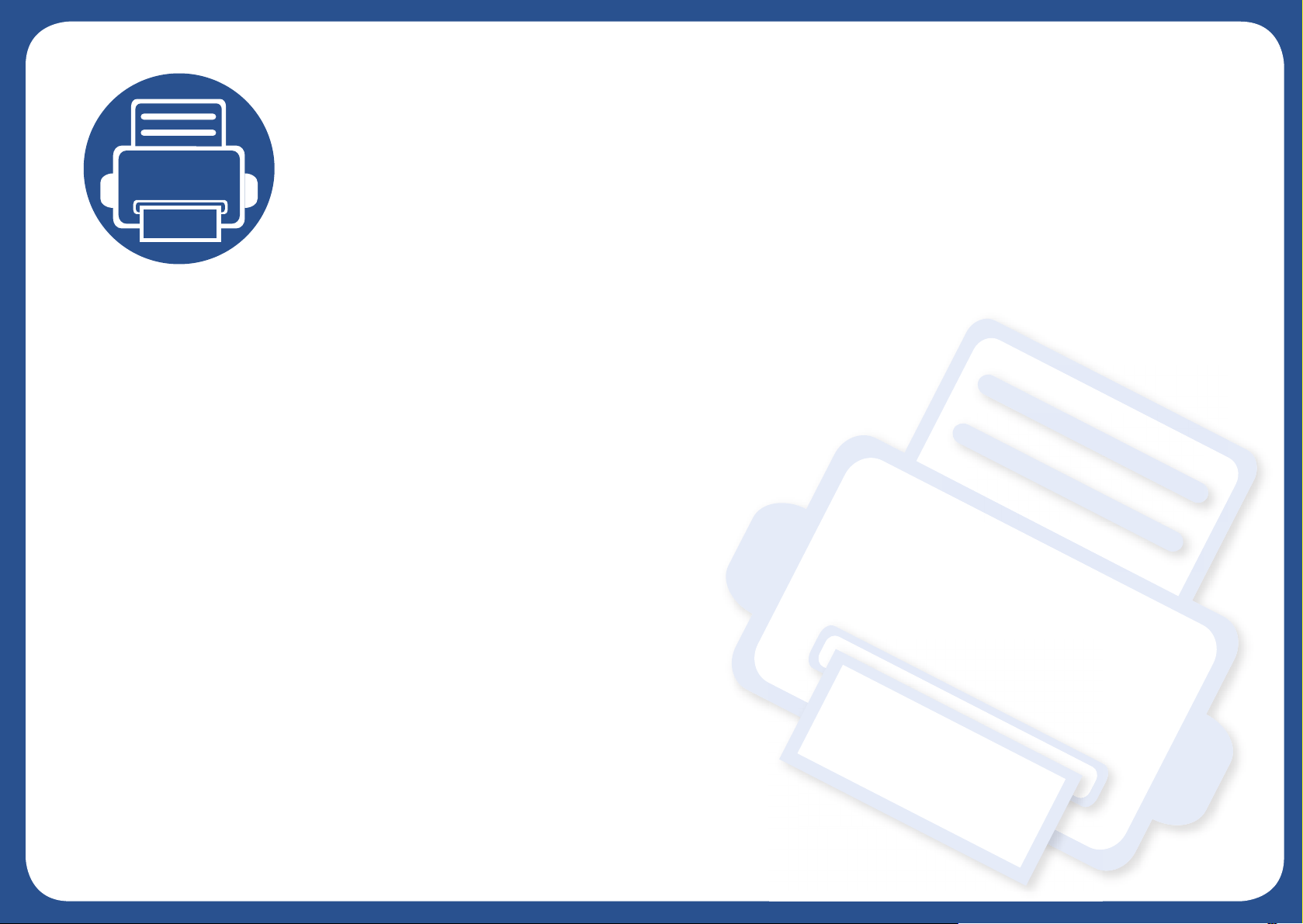
2. Εκμάθηση της βασικής
χρήσης
Μετά την ολοκλήρωση της εγκατάστασης, ενδεχομένως να θέλετε να ορίσετε τις προεπιλεγμένες ρυθμίσεις του
μηχανήματος. Ανατρέξτε στην επόμενη ενότητα εάν θέλετε να ορίσετε ή να αλλάξετε τις τιμές. Αυτό το κεφάλαιο
παρέχει πληροφορίες σχετικά με τη συνολική δομή του μενού και τις επιλογές βασικών ρυθμίσεων.
• Εκτύπωση μιας δοκιμαστικής σελίδας 24
• Μέσα εκτύπωσης και δίσκος 25
• Βασικες ρυθμισεις εκτυπωσης 36

Εκτύπωση μιας δοκιμαστικής σελίδας
Εκτυπώστε μια δοκιμαστική σελίδα για να βεβαιωθείτε ότι το μηχάνημα
λειτουργεί σωστά.
Για να εκτυπώσετε μια δοκιμαστική σελίδα:
Στη λειτουργία ετοιμότητας, πατήστε και κρατήστε πατημένο το κουμπί
(Πληροφορίες) για περίπου 4 δευτερόλεπτα μέχρι να αναβοσβήνει η
λυχνία LED κατάστασης και μετά απελευθερώστε το.
2. Εκμάθηση της βασικής χρήσης
24

Μέσα εκτύπωσης και δίσκος
3
2
1
1
2
Σε αυτό το κεφάλαιο παρέχονται πληροφορίες σχετικά με τον τρόπο
τοποθέτησης των μέσων εκτύπωσης στο μηχάνημά σας.
• Η χρήση μέσων εκτύπωσης που δεν πληρούν τις συγκεκριμένες
προδιαγραφές μπορεί να προκαλέσει προβλήματα ή απαιτούν
επισκευές. Αυτές οι επισκευές δεν καλύπτονται από τις συμβάσεις
εγγύησης ή σέρβις της Dell.
• Βεβαιωθείτε ότι δεν χρησιμοποιείτε το φωτογραφικό χαρτί inkjet σε
αυτό το μηχάνημα. Μπορεί να προκαλέσει βλάβη.
• Η χρήση εύφλεκτων μέσων εκτύπωσης ενδέχεται να προκαλέσει
ρκαγιά.
πυ
• Χρησι
μοποιείτε τα προβλεπόμενα μέσα εκτύπωσης (βλέπε
“Προδιαγραφές μέσων εκτύπωσης” στη σελίδα 65).
Εάν δεν προσαρμόσετε τον οδηγό, μπορεί να προκληθεί καταχώρηση
χαρτιού, στρέβλωση εικόνας ή εμπλοκή του χαρτιού.
Η ένδειξη ποσότητας χαρτιού δείχνει την ποσότητα του χαρτιού στο
δίσκο.
1 Οδηγός επέκτασης
δίσκου
2 Οδηγός μήκους χαρτιού
3 Οδηγός πλάτους
χαρτιού
Η χρήση εύφλεκτων μέσων ή ύπαρξη ξένων υλικών στον εκτυπωτή
ενδέχεται να έχουν ως αποτέλεσμα την υπερθέρμανση της μονάδας και
σε σπάνιες περιπτώσεις μπορεί να προκαλέσουν πυρκαγιά.
1
Επισκόπηση δίσκου
Για να αλλάξετε το μέγεθος, πρέπει να προσαρμόσετε τους οδηγούς
χαρτιού.
1 Γεμάτος
2 Άδειος
2. Εκμάθηση της βασικής χρήσης
25
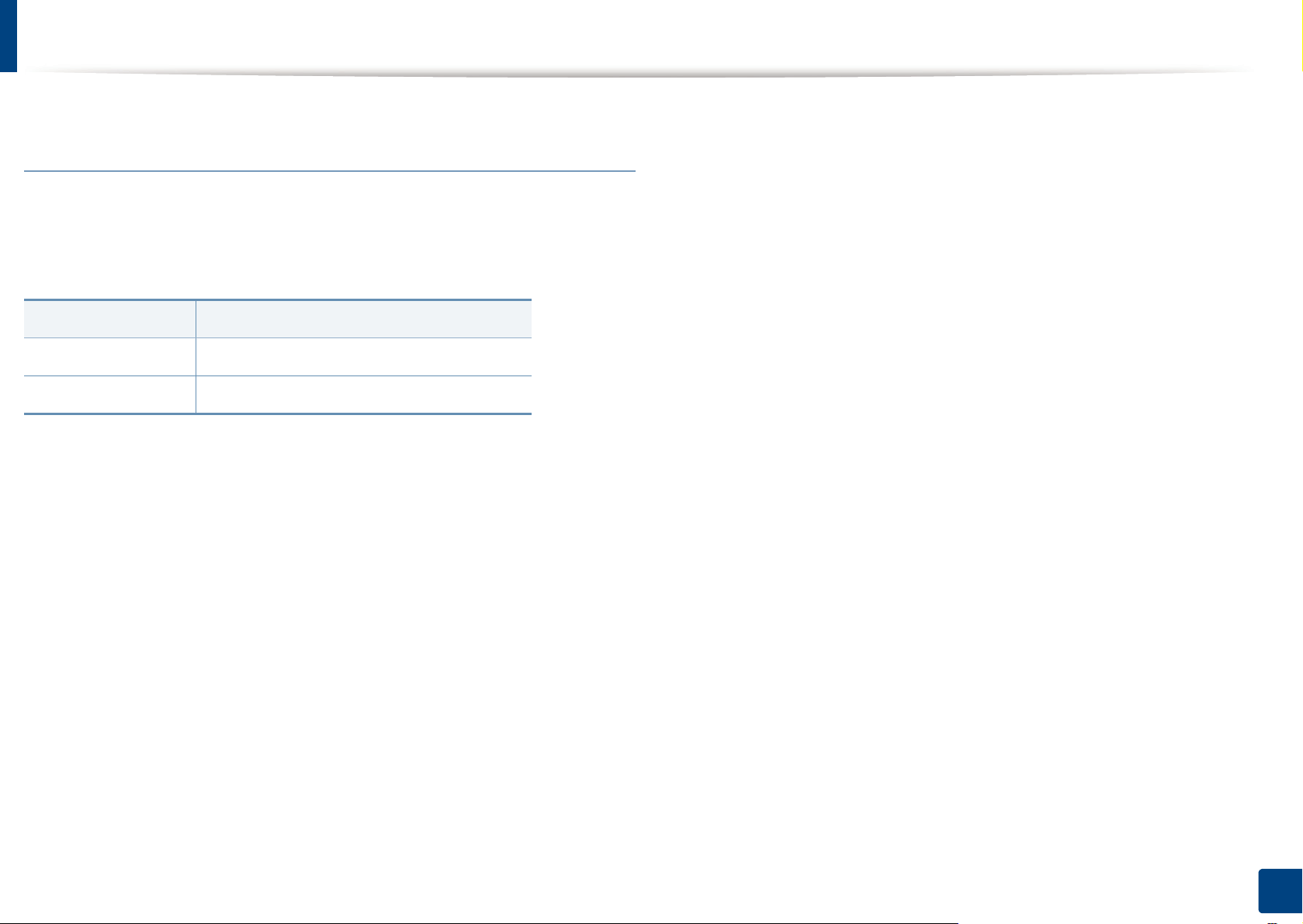
Μέσα εκτύπωσης και δίσκος
∆ιαθέσιμοι τύποι χαρτιού για εκτύπωση διπλής
όψης
Οι διαθέσιμοι τύποι χαρτιού για εκτύπωση διπλής όψης διαφέρουν ανάλογα
με την τάση που χρησιμοποιεί το μηχάνημά σας. Ανατρέξτε στον παρακάτω
πίνακα.
Τάση ρεύματος ∆ιαθέσιμο χαρτί
110 V Letter, Legal, US Folio, Oficio
220 V A4
2. Εκμάθηση της βασικής χρήσης
26
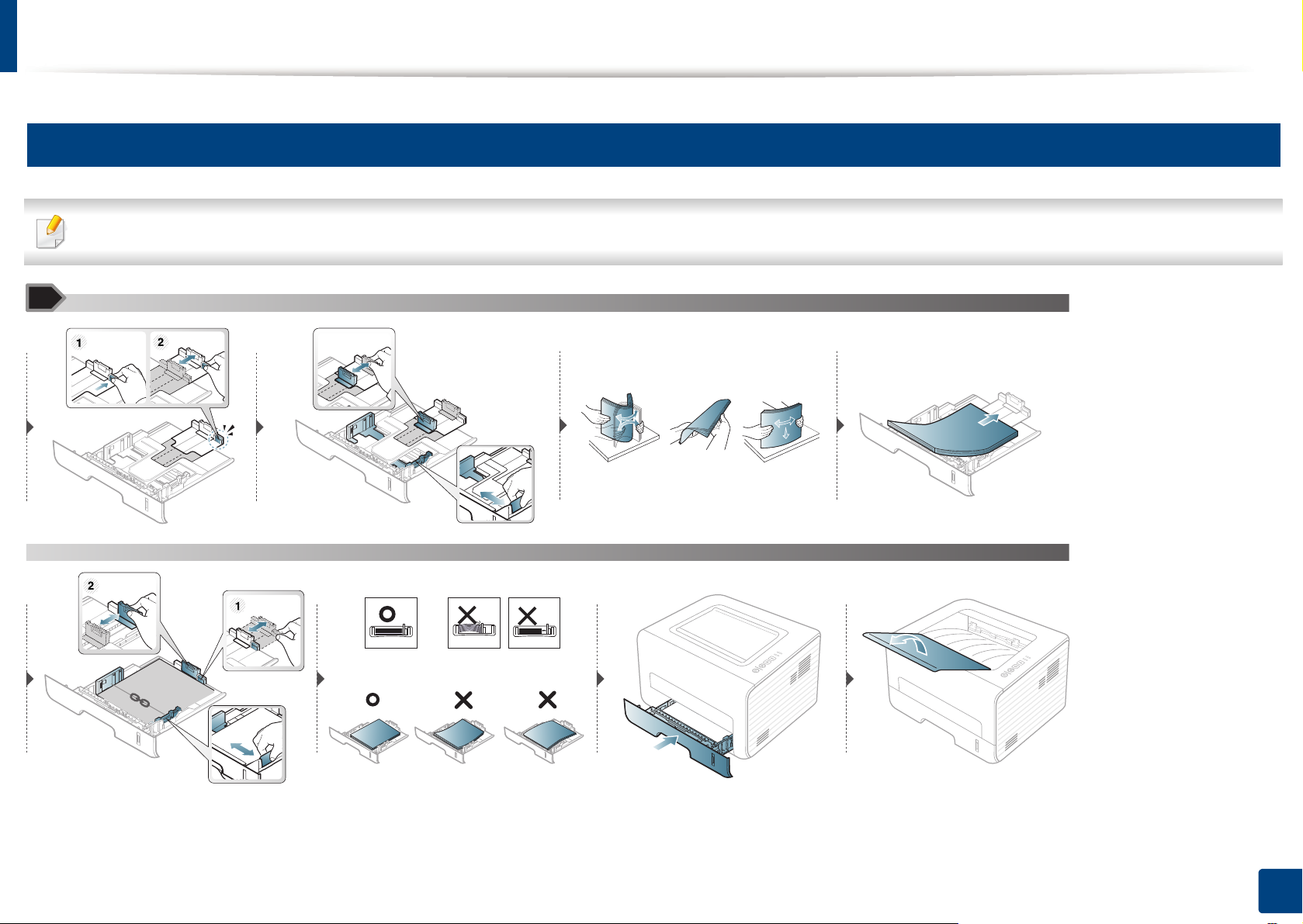
Μέσα εκτύπωσης και δίσκος
2
Τοποθέτηση χαρτιού στο δίσκο
Κατά την εκτύπωση με τη χρήση του δίσκου, μην τοποθετείτε χαρτί στο μη αυτόματο τροφοδότη, μπορεί να προκληθεί εμπλοκή χαρτιού.
2. Εκμάθηση της βασικής χρήσης
27

Μέσα εκτύπωσης και δίσκος
3
Φόρτωση Μη αυτόματος τροφοδότης
Ο μη αυτόματος τροφοδότης μπορεί να χωρέσει ειδικά μεγέθη και τύπους υλικών εκτύπωσης, όπως καρτ ποστάλ, κάρτες σημειώσεων και φακέλους.
Συμβουλές για τη χρήση του χειροκίνητου τροφοδότη
• Τοποθετείτε κάθε φορά μόνο έναν τύπο μέσου εκτύπωσης, του ίδιου μεγέθους και βάρους, στο μη αυτόματο τροφοδότη.
• Αν επιλέξετε
εκτυπώνετε μια σελίδα και να φορτώνετε στο δίσκο πολλαπλών χρήσεων χαρτί του ίδιου τύπου, μεγέθους και βάρους κάθε φορά.
• Για να αποφύγετε τις εμπλοκές χαρτιού, μην προσθέτετε χαρτί κατά την εκτύπωση, όταν υπάρχει ακόμα χαρτί στο μη αυτόματο τροφοδότη.
• Τα μέσα εκτύπωσης πρέπει να τοποθετούνται με την όψη προς τα πάνω, με την επάνω πλευρά να εισέρχε
τοποθετούνται στο κέντρο του δίσκου.
• Για να διασφαλιστεί η ποιότητα εκτύπωσης και να αποτραπούν οι εμπλοκές χαρτιού, τοποθετείτε μόνο το διαθέσιμο χαρτί (βλ. “Προδιαγραφές μέσων εκτύπωσης” στη
σελίδα 65).
• Ισιώστε οποιαδήποτε καμπύλη υπάρχει σε καρτ ποστάλ, φακέλου
• Κατά την εκτύπωση σε ειδικά μέσα εκτύπωσης, πρέπει να ακολουθήσετε τις γενικές οδηγίες τοποθέτησης (βλ. “Εκτύπωση σε ειδικά μέσα” στη σελίδα 30).
• Όταν τα χαρτιά επικαλύπτονται κατά την εκτύπωση με χρήση του μη αυτόματου τροφοδότη, ανοίξτε το δίσκο 1,
να εκτυπώσετε ξανά.
• Εάν το χαρτί δεν τροφοδοτείται σωστά κατά τη διάρκεια της εκτύπωσης, σπρώξτε το χαρτί με το χέρι μέχρι να ξεκινήσει η αυτόματη τροφοδοσία του.
• Όταν το μηχάνημα βρίσκεται σε λειτουργία εξοικονόμησης ενέργειας, το μηχάνημα δεν τροφοδοτεί χαρτί από το μη αυτόματο τροφ
πατώντας το κουμπί τροφοδοσίας πριν να χρησιμοποιήσετε το μη αυτόματο τροφοδότη.
Μη αυτόματος τροφοδότης
ως προέλευση χαρτιού από την εφαρμογή λογισμικού, πρέπει να πατάτε το κουμπί (
ται πρώτη στον χειροκίνητο τροφοδότη, καθώς και να
ς και ετικέτες πριν την τοποθέτησή τους στο
ν χειροκίνητο τροφοδότη.
αφαιρέστε τα χαρτι
Πληροφορίες
ά που επικαλύπτονται και δοκιμάστε
οδ
ότη. Αφυπνίστε το μηχάνημα
)κάθε φορά που
2. Εκμάθηση της βασικής χρήσης
28
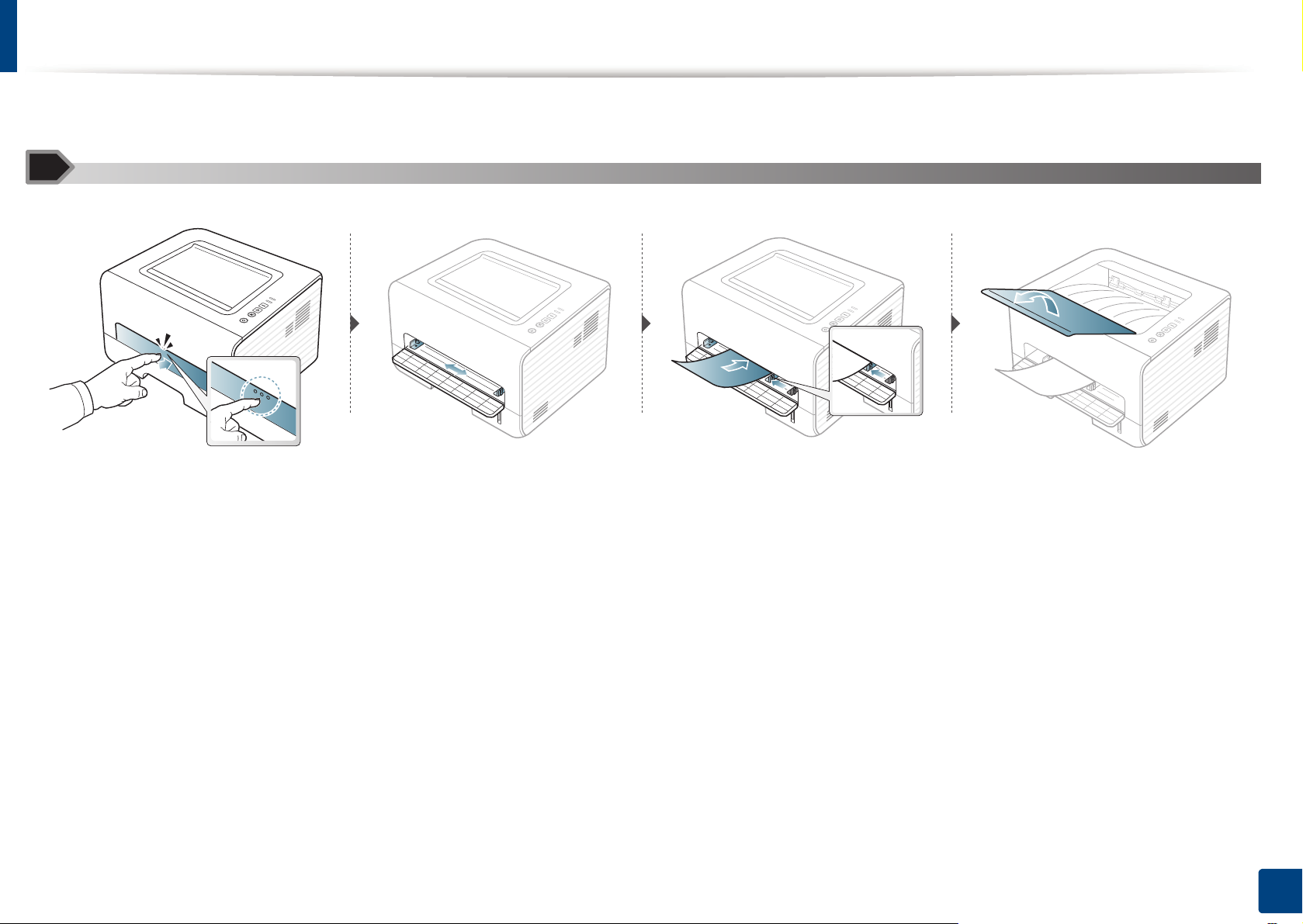
Μέσα εκτύπωσης και δίσκος
2. Εκμάθηση της βασικής χρήσης
29

Μέσα εκτύπωσης και δίσκος
4
Εκτύπωση σε ειδικά μέσα
Ο παρακάτω πίνακας παραθέτει τα διαθέσιμα ειδικά μέσα για κάθε δίσκο.
Οι τύποι των μέσων εμφανίζονται στις Προτιμήσεις εκτύπωσης. Για να
έχετε την υψηλότερη ποιότητα εκτύπωσης, επιλέξτε τον κατάλληλο τύπο
μέσου από το παράθυρο Προτιμήσεις εκτύπωσης > καρτέλα Χαρτί >
Τύπος χαρτιού (βλ. “Άνοιγμα προτιμήσεων εκτύπωσης” στη σελίδα 37).
Για παράδειγμα, εάν θέλετε να εκτυπώσετε σε ετικέτες, επιλέξτε το στοιχείο
Ετικέτες στην επιλογή Τύπος χαρτιού.
• Όταν χρησιμοποιείτε κάποιο ειδικό μέσο, σας συνιστούμε να
τοποθετείτε ένα φύλλο τη φορά (βλ. “Προδιαγραφές μέσων
εκτύπωσης” στη σελίδα 65).
• Εκτύπωση των ειδικών μέσων (προς τα επάνω)
Εάν εκτυπωθούν ειδικά μέσα με κατσάρωμα, τσαλάκωμα,
πτυχώσεις ή έντονες μαύρες γραμμές,ανοίξτε το πίσω κάλυμμα και
δοκιμάστε να εκτυπώσετε ξανά. Το πίσω κάλυμμα πρέπει να
ραμέν
πα
Για να δείτε τα βάρη χαρτιού για κάθε φύλλο, βλ. “Προδιαγραφές μέσων
εκτύπωσης” στη σελίδα 65.
ει ανοικτό κατά την εκτύπωση.
Τύποι ∆ίσκος
Απλό ●●
Χοντρό χαρτί ●●
Πιο χοντρό ●
Λεπτό χαρτί ●●
Ανθεκτικό χαρτί
Bond
Χρώμα ●
Χαρτόνι ●●
Ετικέτες ●
∆ιαφάνεια ●
Φάκελος ●
Χοντρός
φάκελος
Προεκτυπωμένο ●
Βαμβάκι ●
Ανακυκλωμένο ●●
●●
Μη αυτόματος
τροφοδότης
●
Χαρτί Archive ●●
(●: Υποστηρίζεται)
2. Εκμάθηση της βασικής χρήσης
30

Μέσα εκτύπωσης και δίσκος
Φάκελος
Η επιτυχημένη εκτύπωση σε φακέλους εξαρτάται από την ποιότητα των
φακέλων.
Για να εκτυπώσετε σε έναν φάκελο, τοποθετήστε τον όπως φαίνεται στην
παρακάτω εικόνα.
Εάν εκτυπωθούν φάκελοι με κατσάρωμα, τσαλάκωμα ή έντονες μαύρες
γραμμές,ανοίξτε το πίσω κάλυμμα και δοκιμάστε να εκτυπώσετε ξανά. Το
πίσω κάλυμμα πρέπει να παραμένει ανοικτό κατά την εκτύπωση.
Εάν επιλέξετε Φάκελος από το παράθυρο Προτιμήσεις εκτύπωσης,
ωστόσο οι εκτυπωμένες εικόνες σβήνουν εύκολα, επιλέξτε Χοντρός
φάκελος και δοκιμάστε να εκτυπώσετε ξανά. Ωστόσο, αυτό μπορεί να
προκαλέσει θόρυβο κατά την εκτύπωση.
• Όταν επιλέγετε φακέλους να λαμβάνετε υπόψη σας τους εξής
παράγοντες:
- Βάρος: δεν θα πρέπει να υπερβαίνει τα 90 g/m2, διαφορετικά
μπορεί να παρουσιαστεί εμπλοκή χαρτιού.
- Κατασκευή: θα πρέπει να κάθεται επίπεδα με κατσάρωμα
μικρότερο από 6 mm και δεν θα πρέπει να περιέχει αέρα.
- Κατάσταση: δεν πρέπει να είναι τσαλακωμένοι, κομμένοι ή να
έχουν φθορές.
- Θερμοκρασία: θα πρέπει να αντιστέκεται στη θερμότητα και την
πίεση του μηχανήματος κατά τη λειτουργία.
• Να χρησιμοποιείτε μόνο καλοφτιαγμένους φακέλους με καλά
διπλωμένες πτυχώσεις.
• Μην χρησιμοποιείτε φακέλους με γραμματόσημα.
• Μην χρησιμοποιείτε φακέλους με συνδετήρες, κουμπώματα,
παραθυράκια, επιστρώσεις, αυτοκόλλητες ταινίες ή άλλα συνθετικά
υλικά.
• Μην χρησιμοποιείτε φθαρμένους ή χαμηλής ποιότητας φακέλους.
2. Εκμάθηση της βασικής χρήσης
31

Μέσα εκτύπωσης και δίσκος
1
2
• Βεβαιωθείτε ότι η ραφή και στις δύο ακμές του φακέλου εκτείνεται μέχρι
τη γωνία του φακέλου.
1 Αποδεκτό
2 Μη αποδεκτό
• Φάκελοι με αποσπώμενη αυτοκόλλητη ταινία ή με περισσότερες από
μία γλώσσες που αναδιπλώνονται για να σφραγίσουν το φάκελο πρέπει
να χρησιμοποιούν κόλλες συμβατές με τη θερμοκρασία της μονάδας
φούρνου του μηχανήματος για 0,1 του δευτερολέπτου (περίπου 170
°C). Οι πρόσθετες γλώσσες και ταινίες μπορεί να προκαλέσουν
τσαλακώματα, πτυχώσεις ή μπλοκαρίσματα, ενώ μπορεί επίσης να
προκαλέσουν ζημιά στη μονάδα φούρνου.
• Για βέλτιστη ποιότητα εκτύπωσης, μην τοποθετείτε τα περιθώρια σε
απόσταση μικρότερη από 15 mm από τις ακμές του φακέλου.
• Να αποφεύγετε την εκτύπωση πάνω από το σημείο στο οποίο
ενώνονται οι ραφές του φακέλου.
∆ιαφάνεια
Για την αποφυγή πρόκλησης ζημιάς στο μηχάνημα, χρησιμοποιείτε μόνο
διαφάνειες που έχουν σχεδιαστεί για χρήση σε εκτυπωτές λέιζερ.
• Θα πρέπει να αντέχει στη θερμοκρασία φούρνου του μηχανήματος.
• Τοποθετήστε τις σε επίπεδη επιφάνεια, αφού τις αφαιρέσετε από το
μηχάνημα.
• Μην αφήνετε αχρησιμοποίητες διαφάνειες στο δίσκο χαρτιού για
μεγάλο χρονικό διάστημα. Μπορεί να συσσωρευτεί σκόνη και βρομιά,
που αφήνουν κηλίδες στην εκτύπωση.
• Να χειρίζεστε τις διαφάνειες με προσοχή, για να αποφύγετε τυχόν
κηλίδες από δαχτυλιές.
• Για να μην ξεθωριάσουν οι διαφάνειες, να αποφεύγετε την
παρατεταμένη έκθεσή τους στο φως του ήλιου.
2. Εκμάθηση της βασικής χρήσης
32

Μέσα εκτύπωσης και δίσκος
• Βεβαιωθείτε ότι οι διαφάνειες δεν είναι τσαλακωμένες ή ζαρωμένες και
ότι δεν έχουν σχιστεί οι άκρες τους.
• Μην χρησιμοποιείτε διαφάνειες που έχουν αποχωριστεί από το
οπισθόφυλλο.
• Για να μην κολλήσουν οι διαφάνειες μεταξύ τους, μην αφήνετε τα
εκτυπωμένα φύλλα να στοιβάζονται καθώς εκτυπώνονται.
• Συνιστώμενα μέσα: ∆ιαφάνεια για έγχρωμο εκτυπωτή λέιζερ από τη
Xerox, π.χ. 3R 91331(A4), 3R 2780 (Letter).
Ετικέτες
Για την αποφυγή πρόκλησης ζημιάς στο μηχάνημα, χρησιμοποιείτε μόνο
ετικέτες που έχουν σχεδιαστεί για χρήση σε εκτυπωτές λέιζερ.
- Κόλλες: Πρέπει να μπορούν να αντέχουν τη θερμοκρασία της
μονάδας φούρνου του μηχανήματος. Ανατρέξτε στις προδιαγραφές
του μηχανήματός σας για να μάθετε τη θερμοκρασία της μονάδας
φούρνου (περίπου 170 °C).
- ∆ιευθέτηση: Χρησιμοποιήστε μόνο φύλλα ετικετών όπου δεν
υπάρχουν περιοχές με γυμνό οπισθόφυλλο μεταξύ των ετικετών. Οι
ετικέτες μπορεί να ξεκολλήσουν από φύλλα με κενά ανάμεσα στις
ετικέτες και να προκαλέσουν σοβαρά μπλοκαρίσματα στο
μηχάνημα.
- Καμπύλωση: Πρέπει να κάθονται επίπεδες με κατσάρωμα
μικρότερο από 13 σε κάθε κατεύθυνση.
- Κατάσταση: Μην χρησιμοποιήσετε ετικέτες τσαλακωμένες, με
φυσαλίδες ή ετικέτες που φαίνεται να έχουν αποκολληθεί.
• Βεβαιωθείτε ότι δεν υπάρχει ακάλυπτη κολλητική ουσία ανάμεσα στις
ετικέτες. Πιθανά ακάλυπτα σημεία ενδέχεται να προκαλέσουν
αποκόλληση των ετικετών κατά τη διάρκεια της εκτύπωσης, άρα και
ενδεχόμενα μπλοκαρίσματα χαρτιού. Η ακάλυπτη κόλλα μπορεί επίσης
να προκαλέσει ζημιά στα εξαρτήματα του μηχανήματος.
• Όταν επιλέγετε ετικέτες να λαμβάνετε υπόψη σας τους εξής
παράγοντες:
• Μην περνάτε το φύλλο ετικετών μέσα από το μηχάνημα πάνω από μία
φορά. Το οπισθόφυλλο του αυτοκόλλητου είναι σχεδιασμένο για ένα
μόνο πέρασμα από το μηχάνημα.
• Μην χρησιμοποιείτε ετικέτες που έχουν αρχίσει να ξεκολλούν από το
οπισθόφυλλο ή που είναι τσαλακωμένες, έχουν φυσαλίδες ή έχουν
υποστεί άλλου είδους φθορά.
2. Εκμάθηση της βασικής χρήσης
33

Μέσα εκτύπωσης και δίσκος
Χαρτόνι/Χαρτί εξειδικευμένου μεγέθους
• Ρυθμίστε στην εφαρμογή λογισμικού τα περιθώρια σε απόσταση
τουλάχιστον 6,4 mm από τις άκρες του υλικού.
Προτυπωμένο χαρτί
Όταν τοποθετείτε προτυπωμένο χαρτί, η τυπωμένη πλευρά θα πρέπει να
είναι με την όψη προς τα πάνω, με ένα μη καμπυλωμένο άκρο στο
μπροστινό μέρος. Αν αντιμετωπίσετε προβλήματα με την τροφοδοσία
χαρτιού, γυρίστε το χαρτί από την άλλη όψη. Λάβετε υπόψη σας ότι η
ποιότητα εκτύπωσης δεν είναι εγγυημένη.
• Πρέπει να εκτυπώνεται με ανθεκτικά στη θερμοκρασία μελάνια που δεν
ξεθωριάζουν, δεν εξατμίζονται ή δεν απελευθερώνουν επικίνδυνες
εκπομπές, όταν εκτίθενται στη θερμοκρασία της μονάδας φούρνου του
μηχανήματος για 0,1 του δευτερολέπτου (περίπου 170 °C).
• Το μελάνι στο προτυπωμένο χαρτί πρέπει να είναι άφλεκτο, και δεν θα
πρέπει να επηρεάζει δυσμενώς κανέναν κύλινδρο του μηχανήματος.
2. Εκμάθηση της βασικής χρήσης
34

Μέσα εκτύπωσης και δίσκος
• Πριν από την τοποθέτηση του προτυπωμένου χαρτιού, βεβαιωθείτε ότι
το μελάνι επάνω στο χαρτί είναι στεγνό. Κατά την επεξεργασία στη
μονάδα φούρνου μπορεί να τρέξει υγρό μελάνι από το προτυπωμένο
χαρτί, με συνέπεια να μειωθεί η ποιότητα της εκτύπωσης.
5
Ρύθμιση μεγέθους και τύπου χαρτιού
Μετά την τοποθέτηση του χαρτιού στο δίσκο χαρτιού, ρυθμίστε τον τύπο και
το μέγεθος χαρτιού.
Ανοίξτε το στοιχείο Προτιμήσεις εκτύπωσης (βλ. “Άνοιγμα προτιμήσεων
εκτύπωσης” στη σελίδα 37) και ρυθμίστε το μέγεθος και τον τύπο χαρτιού
στην καρτέλα Χαρτί.
Εάν θέλετε να χρησιμοποιήσετε χαρτί ειδικού μεγέθους, όπως χαρτί
τιμολόγησης, επιλέξτε Προσαρμοσμένη στην καρτέλα Χαρτί στις
Προτιμήσεις εκτύπωσης (βλ. “Άνοιγμα προτιμήσεων εκτύπωσης” στη
σελίδα 37).
6
Χρήση του στηρίγματος εξόδου
Η επιφάνεια του δίσκου εξόδου μπορεί αν ζεσταθεί εάν εκτυπώσετε
συνεχόμενα ένα μεγάλο αριθμό σελίδων. Βεβαιωθείτε πως δεν θα
επιτρέψετε να πλησιάσουν παιδιά.
Ανοίξτε το στήριγμα εξόδου πριν την εκτύπωση. Οι εκτυπωμένες σελίδες
στοιβάζονται στο στήριγμα εξόδου και το στήριγμα εξόδου βοηθάει την
ευθυγράμμιση των εκτυπωμένων σελίδων. Ο εκτυπωτής στέλνει, από
προεπιλογή, τις εκτυπώσεις στο δίσκο εξόδου.
2. Εκμάθηση της βασικής χρήσης
35

Βασικες ρυθμισεις εκτυπωσης
7
Εκτύπωση
Εάν είστε χρήστης λειτουργικού συστήματος Macintosh, Linux, ή Unix,
ανατρέξτε στο “Εκτύπωση με Macintosh” στη σελίδα 126 ή “Εκτυπωση
σε Linux” στη σελίδα 129 ή “Εκτύπωση σε Unix” στη σελίδα 132.
Το παρακάτω παράθυρο Προτιμήσεις εκτύπωσης αφορά στο
Σημειωματάριο των Windows 7.
Ανοίξτε το έγγραφο που θέλετε να εκτυπώσετε.
1
Επιλέξτε Εκτύπωση από το μενού Αρχείο.
2
Επιλέξτε το μηχάνημά σας από τη λίστα Επιλογή εκτυπωτή.
3
Οι βασικές ρυθμίσεις εκτύπωσης, που περιλαμβάνουν τον αριθμό
4
αντιγράφων και την περιοχή εκτύπωσης, επιλέγονται στο παράθυρο
Εκτύπωση.
Για να εκμεταλλευτείτε τις προηγμένες δυνατότητες εκτύπωσης, κάντε
κλικ στο Ιδιότητες ή στο Προτιμήσεις στο παράθυρο Εκτύπωση (βλ.
“Άνοιγμα προτιμήσεων εκτύπωσης” στη σελίδα 37).
Για να ξεκινήσει η εκτύπωση, κάντε κλικ στο OK ή στο Εκτύπωση
5
στο παράθυρο Εκτύπωση.
8
Ακύρωση μιας εργασίας εκτύπωσης
Εάν η εργασία εκτύπωσης είναι σε αναμονή σε ουρά εκτυπώσεων ή σε
ετεροχρονιστή εκτυπώσεων, μπορείτε να ακυρώσετε την εργασία ως εξής:
• Μπορείτε να ανοίξετε αυτό το παράθυρο κάνοντας διπλό κλικ στο
εικονίδιο του μηχανήματος () στη γραμμή εργασιών των Windows.
• Μπορείτε επίσης να ακυρώσετε την τρέχουσα εργασία πατώντας
(Άκυρο) στον πίνακα ελέγχου.
2. Εκμάθηση της βασικής χρήσης
36

Βασικες ρυθμισεις εκτυπωσης
9
Άνοιγμα προτιμήσεων εκτύπωσης
• Το παράθυρο Προτιμήσεις εκτύπωσης που εμφανίζεται σε αυτόν
τον οδηγό χρήσης μπορεί να διαφέρει ανάλογα με το μηχάνημα που
χρησιμοποιείτε. Ωστόσο, η σύνθεση του παραθύρου Προτιμήσεις
εκτύπωσης είναι παρόμοια.
• Όταν ενεργοποιήσετε κάποια επιλογή στο Προτιμήσεις
εκτύπωσης, ενδέχεται να δείτε ένα προειδοποιητικό σύμβολο ή
το σύμβολο . Το θαυμαστικό () σημαίνει ότι μπορείτε να
πραγματοποι
και το σύμβολο σημαίνει ότι δεν μπορείτε να πραγματοποιήσετε
αυτήν την επιλογή λόγω των ρυθμίσεων ή του περιβάλλοντος του
μηχανήματος.
Ανοίξτε το έγγραφο που θέλετε να εκτυπώσετε.
1
Επιλέξτε Εκτύπωση από το μενού “Αρχείο”.
2
Επιλέξτε το μηχάνημά σας από το Επιλογή εκτυπωτή.
3
ήσετε τη συγκεκριμένη επιλογή, αλλά δεν συνιστάται,
Κάντε κλικ στο Ιδιότητες ή στο Προτιμήσεις.
4
Μπορείτε να ελέγξετε την τρέχουσα κατάσταση του μηχανήματος
πατώντας το κουμπί Κατάσταση εκτυπωτή (βλ. “Χρήση του Dell
Printer Status” στη σελίδα 110).
2. Εκμάθηση της βασικής χρήσης
37

Βασικες ρυθμισεις εκτυπωσης
Χρήση αγαπημένης ρύθμισης
Κάντε περισσότερες επιλογές και κάντε κλικ στο κουμπί
Η επιλογή Aγαπημένa, η οποία εμφανίζεται σε κάθε καρτέλα του
παραθύρου Προτιμήσεις εκτυπώσεων, εκτός της καρτέλας Dell, σας
επιτρέπει να αποθηκεύσετε τις τρέχουσες προτιμήσεις για μελλοντική
χρήση.
Για να αποθηκεύσετε ένα στοιχείο Aγαπημένa και ακολουθήστε τα
παρακάτω βήματα:
(Ενημέρωση). Οι ρυθμίσεις θα προστεθούν στις Προκαθορισμένες
ρυθμίσεις που δημιουργήσατε. Για να χρησιμοποιήσετε μια
αποθηκευμένη ρύθμιση, επιλέξτε την από την αναπτυσσόμενη λίστα
Aγαπημένa Το μηχάνημα είναι πλέον έτοιμο να εκτυπώσει σύμφωνα
με τη ρύθμιση που επιλέξατε. Για να διαγράψετε αποθηκευμένες
ρυθμίσεις, επιλέξτε τη
κάντε κλικ στο (∆ιαγραφή).
ν από την αν
απτυσσόμενη λίστα Aγαπημένa και
Αλλάξτε τις ρυθμίσεις όπως απαιτείται σε κάθε καρτέλα.
1
Εισαγάγετε ένα όνομα για το στοιχείο στο πλαίσιο εισαγωγής
2
Aγαπημένa.
Κάντε κλικ στο (Προσθήκη). Όταν αποθηκεύετε τη λίστα
3
Aγαπημένa, αποθηκεύονται όλες οι τρέχουσες ρυθμίσεις του
προγράμματος οδήγησης.
Μπορείτε, επίσης, να επαναφέρετε τις προεπιλεγμένες ρυθμίσεις του
προγράμματος οδήγησης εκτυπωτή επιλέγοντας Aγαπημένa από την
αναπτυσσόμενη λίστα Προεπιλεγμένο αγαπημένο.
10
Χρήση της βοήθειας
Κάντε κλικ στην επιλογή που θέλετε να μάθετε στο παράθυρο Προτιμήσεις
εκτύπωσης και πατήστε το F1 στο πληκτρολόγιό σας.
2. Εκμάθηση της βασικής χρήσης
38

Βασικες ρυθμισεις εκτυπωσης
11
Οικονομική εκτύπωση
Η λειτουργία Eco μειώνει την κατανάλωση τόνερ και τη χρήση χαρτιού. Η
λειτουργία Eco σας επιτρέπει να εξοικονομήσετε πόρους εκτύπωσης και
σας προσφέρει οικολογική εκτύπωση.
Εάν πατήσετε το κουμπί Eco από τον πίνακα ελέγχου, ενεργοποιείται η
οικονομική λειτουργία. Η προεπιλεγμένη ρύθμιση της λειτουργίας Eco είναι
Εκτύπωση διπλής όψεως (Μακριά πλευρά), Πολλές σελίδες ανά όψη
(2), Παράβλεψη κενών σελίδων και Εξοικονόμηση γραφίτη.
Ανάλογα με το πρόγραμμα οδήγησης εκτυπωτή που χρησιμοποιείτε,
ίσως να μην λειτουργήσει σωστά η λειτουργία Παράβλεψη κενών
σελίδων.
• Εάν ενεργοποιήσετε την οικονομική λειτουργία με έναν κωδικό
πρόσβασης από την υπηρεσία Embedded Web Service ( καρτέλα
Settings > Machine Settings > System > Eco > Settings),
εμφανίζεται το μήνυμα Onforce. Πρέπει να εισάγετε τον κωδικό
πρόσβασης για να αλλάξετε την κα
λειτουργίας.
Πατήστε το κουμπί (Eco) στον πίνακα ελέγχου.
1
Όταν ανάψει η λυχνία LED στο κουμπί, ενεργοποιείται η λειτουργία
Eco.
τάσταση της οικονομικής
Ρύθμιση της οικονομικής λειτουργίας στο
πρόγραμμα οδήγησης
Ανοίξτε την καρτέλα Eco για να ρυθμίσετε την οικονομική λειτουργία. Όταν
δείτε την εικόνα eco ( ), αυτό σημαίνει πως είναι ενεργοποιημένη η
Ρύθμιση της οικονομικής λειτουργίας στον
πίνακα ελέγχου
• Οι ρυθμίσεις που πραγματοποιήθηκαν από το πρόγραμμα
οδήγησης του μηχανήματος έχουν προτεραιότητα ως προς τις
ρυθμίσεις του πίνακα ελέγχου.
οικονομική λειτουργία.
Επιλογές Eco
• Προεπιλογή εκτυπωτή: Ακολουθεί τις ρυθμίσεις που έχουν γίνει από
τον πίνακα ελέγχου του μηχανήματος.
• Καμία: Απενεργοποιεί την οικονομική λειτουργία.
• Εκτύπωση Eco: Ενεργοποιεί την οικονομική λειτουργία.
Ενεργοποιήστε τα διάφορα στοιχεία της οικονομικής λειτουργίας τα
οποία θέλετε να χρησιμοποιήσετε.
2. Εκμάθηση της βασικής χρήσης
39

Βασικες ρυθμισεις εκτυπωσης
Προσομοίωση αποτελεσμάτων
Το Εξομοιωτής αποτελεσμάτων εμφανίζει τα αποτελέσματα της
μειωμένης εκπομπής διοξειδίου του άνθρακα, της χρήσης ηλεκτρικού και
την ποσότητα του χαρτιού που έχετε εξοικονομήσει ανάλογα με τις
ρυθμίσεις που έχετε επιλέξει.
• Τα αποτελέσματα υπολογίζονται θεωρώντας πως ο συνολικός αριθμός
εκτυπωμένου χαρτιού είναι εκατό χωρίς κενή σελίδα όταν είναι
απενεργοποιημένη η οικονομική λειτουργία.
• Ανατρέξτε στον υπολογισμό συντελεστή σχετικά με το CO2, το ρεύμα
και το χαρτί από το IEA, το δείκτη του Υπουργείου Εσωτερικών και
Επικοινωνίας της Ιαπωνίας και στην ιστοσελίδα
www.remanufacturing.org.uk. Κάθε μοντέλο έχει διαφορετικό δείκτη.
• Η κατανάλωση ενέργειας στη λειτουργία εκτύπωσης αναφέρεται στη
μέση κατανάλωση ενέργειας κατά την εκτύπωση για αυτό το μηχάνημα.
• Η πραγματική ποσότητα που έχει εξοικονομηθεί ή μειωθεί ενδέχεται να
διαφέρει ανάλογα με το λειτουργικό σύστημα που χρησιμοποιείται, την
απόδοση του υπολογιστή, το λογισμικό, τη μέθοδο σύνδεσης, τον τύπο
μέσων, το μέγεθος μέσων, την πολυπλοκότητα της εργασίας, κλπ.
2. Εκμάθηση της βασικής χρήσης
40

3. Συντήρηση
Σε αυτό το κεφάλαιο δίνονται πληροφορίες για την αγορά αναλωσίμων, προαιρετικών εξαρτημάτων και
ανταλλακτικών που διατίθενται για το μηχάνημά σας.
• Παραγγελία αναλωσίμων και αξεσουάρ 42
• ∆ιαθέσιμα αναλώσιμα 43
• Αποθηκευση της κασετας τονερ 44
• Ανακατανομή τόνερ 46
• Αντικατάσταση της κασέτας τόνερ 47
• Καθαρισμός του μηχανήματος 49
• Συμβουλες μετακινησης και αποθηκευσης του
μηχανηματος 53

Παραγγελία αναλωσίμων και αξεσουάρ
Τα διαθέσιμα προαιρετικά εξαρτήματα μπορεί να διαφέρουν από χώρα σε χώρα. Επικοινωνήστε με τους αντιπροσώπους πωλήσεων για να λάβετε τη
λίστα διαθέσιμων αναλωσίμων και ανταλλακτικών.
Για να παραγγείλετε αναλώσιμα και προαιρετικά εξαρτήματα εγκεκριμένα από την Dell, επισκεφτείτε τη διεύθυνση www.dell.com/supplies, ή
επικοινωνήστε με τον αντιπρόσωπο της Dell ή το κατάστημα από όπου αγοράσατε το μηχάνημα. Επίσης, μπορείτε να επισκεφθείτε την τοποθεσία
www.dell.com ή support.dell.com και να επιλέξετε τη χώρα/περιοχή για να λάβετε πληροφορίες για το πώς να καλέσετε για σέρβις.
3. Συντήρηση
42

∆ιαθέσιμα αναλώσιμα
Όταν τα αναλώσιμα φτάσουν στο τέλος του κύκλου ζωής τους, μπορείτε να παραγγείλετε τους παρακάτω τύπους αναλωσίμων για το μηχάνημά σας:
Τύπος
Απόδοση (κατά μέσο όρο)
a
Όνομα εξαρτήματος
Κασέτα τόνερ κανονικής απόδοσης Περίπου 1,500 σελίδες • G9W85 (Όλες οι χώρες εκτός από την Κίνα)
Περίπου 2,500 σελίδες • DRYXV (Όλες οι χώρες εκτός από την Κίνα)
Κασέτα τόνερ υψηλής απόδοσης
•10G0D (Μόνο για την Κίνα)
a. ∆ηλωθείσα τιμή απόδοσης σύμφωνα με το πρότυπο ISO/IEC 19752.
Ανάλογα με τις επιλογές, το ποσοστό κάλυψης της εικόνας και την κατάσταση εργασίας που χρησιμοποιείται, η διάρκεια ζωής της κασέτας τόνερ μπορεί
να διαφέρει.
Όταν αγοράζετε καινούργιες κασέτες τόνερ ή άλλα αναλώσιμα, πρέπει να τα αγοράζετε στην ίδια χώρα από την οποία αγοράσατε το μηχάνημα.
∆ιαφορετικά, οι καινούργιες κασέτες τόνερ ή άλλα αναλώσιμα δεν θα είναι συμβατά με το μηχάνημά σας εξαιτίας της διαφορετικής διαμόρφωσης των
κασετών τόνερ ή των αναλωσίμων ανάλογα με τις συνθήκες της συγκεκριμένης χώρας.
Η Dell δεν συνιστά τη χρήση μη γνήσιας κασέτας τόνερ Dell π.χ. επαναγομωμένης ή ανακατασκευασμένης κασέτας τόνερ. Η De ll δεν μπορεί να εγγυηθεί
την ποιότητα κασετών τόνερ που δεν είναι γνήσια προϊόντα της Dell. Αν απαιτηθεί σέρβις ή επιδιόρθωση εξαιτίας της χρήσης μη γνήσιων κασετών τόνερ
Dell, οι εργασίες δεν καλύπτονται από την εγγύηση για το μηχάνημα.
3. Συντήρηση
43

Αποθηκευση της κασετας τονερ
Οι κασέτες τόνερ περιέχουν στοιχεία που είναι ευαίσθητα στο φως, τη
θερμοκρασία και την υγρασία. Η Dell συνιστά στους χρήστες να τηρούν τις
συστάσεις, ώστε να διασφαλιστεί η βέλτιστη απόδοση, η καλύτερη δυνατή
ποιότητα και η διάρκεια ζωής της νέας κασέτας τόνερ Dell.
Αποθηκεύστε την κασέτα στο ίδιο περιβάλλον που θα χρησιμοποιηθεί ο
εκτυπωτής. Θα πρέπει να βρίσκεται σε ελεγχόμενες συνθήκες
θερμοκρασίας και υγρασίας. Η κασέτα τόνερ πρέπει να παραμείνει στην
αρχική, μη ανοιγμένη
διαθέσιμη η αρχική συσκευασία, καλύψτε το πάνω άνοιγμα της κασέτας με
χαρτί και φυλάξτε την σε σκοτεινό ντουλάπι.
Αν ανοίξετε τη συσκευασία της κασέτας πριν από τη χρήση, η ωφέλιμη και
λειτουργική ζωή της θα μειωθεί σημαντικά. Μην την αποθηκεύετε στο
δάπεδο. Αν η κασέτα τόνερ έχει αφαιρεθεί από τον εκτυπωτή, αποθηκεύστε
την σωστά σύμφωνα με τις ακόλουθες οδηγίες:
• Αποθηκεύστε την κασέτα μέσα σε σακούλα προστασίας της αρχικής
συσκευασίας.
συσκευασία μέχρι την τοποθέτηση. Αν δεν είναι
- Σκονισμένους χώρους.
- Όχημα για μεγάλο χρονικό διάστημα.
- Περιβάλλον όπου υπάρχουν διαβρωτικά αέρια.
- Περιβάλλον με αέρα που περιέχει αλάτι.
1
Οδηγίες χειρισμού
• Μην αγγίζετε την επιφάνεια του φωτοαγώγιμου τυμπάνου μέσα στην
κασέτα.
• Μην εκθέτετε την κασέτα σε άσκοπους κραδασμούς ή χτυπήματα.
• Μην περιστρέφετε ποτέ το τύμπανο με το χέρι, ειδικά με την αντίστροφη
φορά. Μπορεί να προκληθεί εσωτερική ζημιά και να χυθεί τόνερ.
• Αποθηκεύστε σε επίπεδη θέση (και όχι στην άκρη) με την ίδια πλευρά
προς τα επάνω, όπως ακριβώς και όταν τοποθετείται στο μηχάνημα.
• Να μην αποθηκεύετε τα αναλώσιμα σε οποιεσδήποτε από τις
ακόλουθες συνθήκες:
- Θερμοκρασία άνω των 40 °C.
- Υγρασία κάτω του 20% ή μεγαλύτερη του 80%.
- Περιβάλλον με ακραίες μεταβολές της υγρασίας ή της
θερμοκρασίας.
- Άμεσο ηλιακό φως ή φως δωματίου.
3. Συντήρηση
44

Αποθηκευση της κασετας τονερ
2
Χρήση κασέτας τόνερ
Η Dell Inc. δεν συνιστά ούτε εγκρίνει τη χρήση κασετών τόνερ που δεν είναι
μάρκας Dell στον εκτυπωτή σας, συμπεριλαμβανομένων των γενόσημων
κασετών, κασετών με την επωνυμία καταστήματος, αναπληρωμένων ή
ανακατασκευασμένων κασετών.
Η εγγύηση του εκτυπωτή Dell δεν καλύπτει τυχόν ζημία στο μηχάνημα
που προκαλείται από τη χρήση αναγομωμένης, ανακατασκευασμένης
κασέτας τόνερ ή κασέτας τόνερ άλλου κατασκευαστή.
3
Εκτιμώμενη διάρκεια ζωής κασέτας
Η εκτιμώμενη διάρκεια ζωής της κασέτας (η ζωή της απόδοσης της κασέτας
τόνερ (ή μονάδας απεικόνισης)) εξαρτάται από την ποσότητα τόνερ που
απαιτείται για τις εργασίες εκτύπωσης. Η πραγματική απόδοση εκτύπωσης
ποικίλλει ανάλογα με την πυκνότητα εκτύπωσης των σελίδων στις οποίες
εκτυπώνετε, το ποσοστό της περιοχής της εικόνας, το διάστημα
εκτύπωσης, τον τύπο ή/και το μέγεθος του μέσου. Για παράδειγμα, αν
εκτυπώνετε πολλά γραφικά, η κατανάλωση του τόνερ είναι υψηλότερη και
ίσως χρειαστεί να αλλάζετε συχνότερα την κασέτα.
3. Συντήρηση
45

Ανακατανομή τόνερ
Όταν η κασέτα τόνερ πλησιάζει στο τέλος της διάρκειας ζωής της:
• Παρουσιάζονται λευκές λωρίδες ή αχνές εκτυπώσεις και/ή παραλλαγές πυκνότητας από πλευρά σε πλευρά.
• Η λυχνία LED τόνερ αναβοσβήνει με κίτρινο χρώμα.
Εάν συμβεί κάτι τέτοιο, μπορείτε προσωρινά να βελτιώσετε την ποιότητα της εκτύπωσης ανακατανέμοντας το τόνερ που έχει απομείνει στην κασέτα.
Ορισμένες φορές, ακόμα και μετά την ανακατανομή τόνερ, συνεχίζουν να εμφανίζονται λευκές λωρίδες ή οι εκτυπώσ
• Πριν να ανοίξετε το μπροστινό κάλυμμα, κλείστε πρώτα το στήριγμα εξόδου.
• Εάν πέσει τόνερ στα ρούχα σας, σκουπίστε το με ένα στεγνό πανί και πλύντε τα ρούχα με κρύο νερό. Με ζεστό νερό, ο γραφίτης στερεοποιείται στο
ύφασμα.
εις συνεχίζουν να είναι πολύ αχνές.
2
1
3. Συντήρηση
46

Αντικατάσταση της κασέτας τόνερ
• Πριν να ανοίξετε το μπροστινό κάλυμμα, κλείστε πρώτα το στήριγμα εξόδου.
• Να μην χρησιμοποιείτε αιχμηρά αντικείμενα, όπως μαχαίρια ή ψαλίδια, για να ανοίξετε τη συσκευασία των κασετών γραφίτη. Μπορεί να χαράξουν το
τύμπανο της κασέτας.
• Εάν πέσει τόνερ στα ρούχα σας, σκουπίστε το με ένα στεγνό πανί και πλύντε τα ρούχα με κρύ
ύφασμα.
• Ανακινήστε καλά την κασέτα τόνερ, θα αυξήσει την ποιότητα των αρχικών εκτυπώσεων.
• Μην αγγίζετε το πράσινο κάτω μέρος της κασέτας τόνερ. Χρησιμοποιήστε τη χειρολαβή της κασέτας για να αποφύγετε την επαφή με τη συγκεκριμένη
περιοχή.
ο νερό. Με
ζεστό νερό, ο γραφίτης στερεοποιείται στο
3. Συντήρηση
47

Αντικατάσταση της κασέτας τόνερ
1
2
Όταν μια κασέτα τόνερ φτάσει στο τέλος του κύκλου ζωής του, το μηχάνημα θα σταματήσει να εκτυπώνει.
3. Συντήρηση
48

Καθαρισμός του μηχανήματος
Αν προκύψουν προβλήματα ποιότητας εκτύπωσης ή αν χρησιμοποιείτε το μηχάνημα σε περιβάλλον με πολλή σκόνη, το μηχάνημα πρέπει να καθαρίζεται
ώστε να το διατηρήσετε στην καλύτερη δυνατή κατάσταση εκτύπωσης και να παραταθεί η διάρκεια ζωής του μηχανήματος.
• Ο καθαρισμός του περιβλήματος του μηχανήματος με υλικά καθαρισμού που περιέχουν μεγάλες ποσότητες οινοπνεύματος, διαλύτη ή άλλων ισχυρών
ουσιών μπορεί να προκαλέσει αποχρωματισμό ή παραμόρφωση του περιβλήματος.
• Εάν το μηχάνημά σας ή το περιβάλλον του μολυνθεί με τόνερ, συνιστάται η χρήση υγρού υφάσματος ή χαρτομάντιλου για τον καθαρισμό του. Αν
ρησ
ιμοποιήσετε ηλεκτρική σκούπα, το τόνερ διασκορπίζεται στον αέρα και μπορεί να αποβεί επιβλαβές για εσάς.
χ
• Κατά τη διάρκεια της εκτύπωσης, στο εσωτερικό του μηχανήματος μπορεί να συγκεντρωθούν σκόνη, κομμάτια χαρτί και τόνερ. Η συσσώρευση αυτών
των σωματιδίων μπορεί να προκαλέσει προβλήματα στην ποιότητα της εκτύπωσης, όπως στίγματα ή λεκέδες από τόνερ. Με
εσωτερικού του μηχανήματος διορθώνονται και μειώνονται τα προβλήματα αυτά.
4
Καθαρισμός της εξωτερικής επιφάνειας
τον καθαρισμό του
Καθαρίστε το περίβλημα του μηχανήματος με μαλακό ύφασμα χωρίς χνούδια. Υγράνετε ελαφρώς το πανί με νερό, αλλά προσέξτε να μην τρέξει νερό πάνω
ή μέσα στο μηχάνημα.
3. Συντήρηση
49

Καθαρισμός του μηχανήματος
5
Καθαρισμός του εσωτερικού
Κατά τη διάρκεια της εκτύπωσης, στο εσωτερικό του μηχανήματος μπορεί να συγκεντρωθούν σκόνη, κομμάτια χαρτί και τόνερ. Η συσσώρευση αυτών των
σωματιδίων μπορεί να προκαλέσει προβλήματα στην ποιότητα της εκτύπωσης, όπως στίγματα ή λεκέδες από τόνερ. Με τον καθαρισμό του εσωτερικού
του μηχανήματος διορθώνονται και μειώνονται τα προβλήματα αυτά.
• Χρησιμοποιήστε ένα στεγνό πανί που δεν αφήνει χνούδια για τον καθαρισμό του μηχανήματος.
• Εάν το μηχάνημά σας διαθέτει διακόπτη τροφοδοσίας, κλείστε το διακόπτη πριν να καθαρίσετε το μηχάνημα.
• Πριν να ανοίξετε το μπροστινό κάλυμμα, κλείστε πρώτα το στήριγμα εξόδου.
Χρησιμοποιήστε ένα στεγνό πανί που δεν αφήνει χνούδια για τον εσωτερικό καθαρισμό του μηχανήματος και προσέξτε να μην προξενήσετε βλάβη στον
κύλινδρο μεταφοράς ή σε άλλα εσωτερικά εξαρτήματα του μηχανήματος. Μην χρησιμοποιείτε διαλυτικά όπως βενζόλιο ή αραιωτικό. Μπορεί να
προκληθούν προβλήματα στην ποιότητα της εκτύπωσης και να προκληθεί βλάβη στο μηχάνημα.
3. Συντήρηση
50

Καθαρισμός του μηχανήματος
1
2
2
1
2
1
3. Συντήρηση
51

Καθαρισμός του μηχανήματος
6
Καθαρισμός του κυλίνδρου συλλέκτη
• Χρησιμοποιήστε ένα στεγνό πανί που δεν αφήνει χνούδια για τον καθαρισμό του μηχανήματος.
• Εάν το μηχάνημά σας διαθέτει διακόπτη τροφοδοσίας, κλείστε το διακόπτη πριν να καθαρίσετε το μηχάνημα.
1
2
2
1
3. Συντήρηση
52

Συμβουλες μετακινησης και αποθηκευσης του μηχανηματος
• Όταν μετακινείτε το μηχάνημα, μην το περιστρέφετε ή το αναποδογυρίζετε. ∆ιαφορετικά, το εσωτερικό του μηχανήματος ενδέχεται να λερωθεί με τόνερ,
γεγονός που μπορεί να προκαλέσει ζημιά στο μηχάνημα ή να έχει ως αποτέλεσμα τη μείωση της ποιότητας εκτύπωσης.
• Όταν μετακινείτε το μηχάνημα, βεβαιωθείτε ότι το κρατούν σταθερά τουλάχιστον δύο άτομα.
3. Συντήρηση
53

4. Αντιμετώπιση
προβλημάτων
Το κεφάλαιο αυτό σας δίνει χρήσιμες πληροφορίες σχετικά με το τι πρέπει να κάνετε σε περίπτωση που
αντιμετωπίσετε κάποιο πρόβλημα.
• Συμβουλές για την αποφυγή εμπλοκών χαρτιού 55
• Επίλυση περιπτώσεων εμπλοκής χαρτιού 56
• Κατανόηση του Λυχνία LED κατάστασης 61
Αυτό το κεφάλαιο παρέχει χρήσιμες πληροφορίες για τα βήματα που πρέπει να
ακολουθήσετε εάν αντιμετωπίσετε ένα πρόβλημα. Εάν το μηχάνημά σας έχει οθόνη
ενδείξεων, δείτε πρώτα το μήνυμα στην οθόνη ενδείξεων για να λύσετε το πρόβλημα. Αν
δεν μπορείτε να βρείτε λύση στο πρόβλημά σας σε αυτό το κεφάλαιο, ανατρέξτε στο
κεφάλαιο Αντι
“Αντιμετώπιση προβλημάτων” στη σελίδα 134). Αν δεν μπορείτε να βρείτε λύση στον
Οδηγός χρήσης ή το πρόβλημα επιμένει, καλέστε το σέρβις.
μετώπιση προβλημάτων στον Οδηγός χρήσης Για Προχωρημένους (βλ.

Συμβουλές για την αποφυγή εμπλοκών χαρτιού
Οι περισσότερες εμπλοκές χαρτιού μπορούν να αποφευχθούν, εάν επιλέξετε τους σωστούς τύπους μέσων. Για να αποφύγετε τις εμπλοκές χαρτιού,
ανατρέξτε στις παρακάτω οδηγίες:
• Βεβαιωθείτε ότι οι ρυθμιζόμενοι οδηγοί έχουν τοποθετηθεί σωστά (Βλέπε “Επισκόπηση δίσκου” στη σελίδα 25).
• Μην τοποθετείτε υπερβολική ποσότητα χαρτιού στο δίσκο. Βεβαιωθείτε ότι το χαρτί βρίσκεται κάτω από το σημάδι μέγιστης χωρητικότητας χαρτιο
εσωτερικό του δίσκου.
• Μην αφαιρείτε το χαρτί από το δίσκο την ώρα που το μηχάνημα εκτυπώνει.
• Λυγίστε, ξεφυλλίστε και ευθυγραμμίστε το χαρτί πριν το τοποθετήσετε.
• Μην χρησιμοποιείτε τσακισμένο, νωπό ή πολύ τσαλακωμένο χαρτί.
• Μην ανακατεύετε διαφορετικούς τύπους χαρτιού στο δίσκο.
• Χρησιμοποιείτε μόνο τα ενδεδειγμένα μέσα εκτύπωσης. (Βλέπε “Προδιαγραφές μέσων εκτύπωσης” στη σελίδα 65).
ύ στο
4. Αντιμετώπιση προβλημάτων
55

Επίλυση περιπτώσεων εμπλοκής χαρτιού
Για να αποφύγετε το σχίσιμο του χαρτιού, τραβήξτε το μπλοκαρισμένο χαρτί προς τα έξω αργά και προσεκτικά.
1
Στο δίσκο 1
4. Αντιμετώπιση προβλημάτων
56

Επίλυση περιπτώσεων εμπλοκής χαρτιού
2
Στον μη αυτόματο τροφοδότη
4. Αντιμετώπιση προβλημάτων
57

Επίλυση περιπτώσεων εμπλοκής χαρτιού
3
Στο εσωτερικό του μηχανήματος
• Η περιοχή της μονάδας φούρνου είναι θερμή. Αφαιρέστε το χαρτί από το μηχάνημα με προσοχή.
• Πριν να ανοίξετε το μπροστινό κάλυμμα, κλείστε πρώτα το στήριγμα εξόδου.
2
1
4. Αντιμετώπιση προβλημάτων
58

Επίλυση περιπτώσεων εμπλοκής χαρτιού
4
Στην περιοχή εξόδου
4. Αντιμετώπιση προβλημάτων
59

Επίλυση περιπτώσεων εμπλοκής χαρτιού
5
Στην περιοχή εκτύπωσης διπλής όψης
1
1
2
2
4. Αντιμετώπιση προβλημάτων
60

Κατανόηση του Λυχνία LED κατάστασης
Το χρώμα της λυχνίας LED επισημαίνει την τρέχουσα κατάσταση του μηχανήματος.
• Ορισμένες λυχνίες LED ίσως να μην είναι διαθέσιμες ανάλογα με το μοντέλο ή τη χώρα.
• Για να λύσετε το πρόβλημα, δείτε το μήνυμα σφάλματος και τις οδηγίες του στην ενότητα αντιμετώπισης προβλημάτων.
• Μπορείτε επίσης να επιλύσετε το πρόβλημα με τις οδηγίες από το παράθυρο του προγράμματος Παρακολούθηση κατάστασης εκτυπωτή.
• Αν το πρό
6
βλημα επι
μένει, καλέστε εκπρόσωπο του σέρβις.
Λυχνία LED κατάσταση
Κατάσταση Περιγραφή
(Λυχνία LED κατάστασης)
Απενεργοποιημένο
Αναβοσβήνει
Πράσινο
Ενεργοποίηση
Αναβοσβήνει
Κόκκινο
Ενεργοποίηση
Το μηχάνημα είναι offline.
• Όταν το λαμπάκι αναβοσβήνει αργά, το μηχάνημα λαμβάνει δεδομένα από τον υπολογιστή.
• Όταν το λαμπάκι αναβοσβήνει γρήγορα, το μηχάνημα εκτυπώνει δεδομένα.
• Το μηχάνημα είναι online και μπορεί να χρησιμοποιηθεί.
Παρουσιάστηκε ένα μικρό σφάλμα και το μηχάνημα αναμένει τη διόρθωση του σφάλματος. Όταν
επιλυθεί το πρόβλημα, το μηχάνημα ξαναρχίζει την εκτύπωση.
• Το κάλυμμα είναι ανοικτό. Κλείστε το κάλυμμα.
• ∆εν υπάρχει χαρτί στο δίσκο. Τοποθετήστε χαρτί στο δίσκο (“Τοποθέτηση χαρτιού στο δίσκο”
στη σελίδα 27).
Πορτοκαλί
Αναβοσβήνει
Ενεργοποίηση
• Το μηχάνημα διέκοψε τη λειτουργία του εξαιτίας κάποιου σοβαρού σφάλματος.
Αναβάθμιση υλικολογισμικού.
Σημειώθηκε εμπλοκή χαρτιού (Βλέπε “Επίλυση περιπτώσεων εμπλοκής χαρτιού” στη σελίδα 56).
4. Αντιμετώπιση προβλημάτων
61

Κατανόηση του Λυχνία LED κατάστασης
7
Λυχνία LED τόνερ / Λυχνία LED λειτουργίας
Κατάσταση Περιγραφή
(Λυχνία LED τόνερ)
(Λυχνία LED τροφοδοσίας)
κουμπί eco Πράσινο
Πορτοκαλί
Μπλε
Αναβοσβήν
ει
Ενεργοποί
ηση
Απενεργοπ
οιημένο
Ενεργοποί
ηση
Απενεργοπ
οιημένο
Ενεργοποί
ηση
Απενεργοπ
οιημένο
Στην κασέτα απομένει μικρή ποσότητα τόνερ. Η εκτιμώμενη διάρκεια ζωής της κασέτας τόνερ πλησιάζει στο
τέλος της. Προετοιμάστε νέα κασέτα για αντικατάσταση. Μπορείτε να βελτιώσετε προσωρινά την ποιότητα
εκτύπωσης ανακατανέμοντας το τόνερ (Βλέπε “Ανακατανομή τόνερ” στη σελίδα 46 ).
Μια κασέτα τόνερ έχει σχεδόν συμπληρώσει την εκτιμώμενη διάρκεια ζωής τηςa. Συνιστάται η αντικατάσταση
της κασέτας τόνερ (Βλέπε “Αντικατάσταση της κασέτας τόνερ” στη σελίδα 47).
Όλες οι κασέτες τόνερ βρίσκονται σε κανονική χωρητικότητα.
Το μηχάνημα βρίσκεται στη λειτουργία εξοικονόμησης ενέργειας.
Το μηχάνημα είναι σε λειτουργία ετοιμότητας ή είναι απενεργοποιημένο.
Η λειτουργία Eco είναι ενεργοποιημένη. Κατά την εκτύπωση θα χρησιμοποιηθούν αυτόματα οι λειτουργίες
εκτύπωσης διπλής όψης, 2-up, εξοικονόμησης τόνερ, παράλειψης κενής σελίδας (βλ. “Οικονομική εκτύπωση”
στη σελίδα 39).
Η λειτουργία Eco είναι απενεργοποιημένη.
a. Η Εκτιμώμενη ζωή κασέτας είναι η αναμενόμενη ή η εκτιμώμενη διάρκεια ζωής της κασέτας γραφίτη, που δηλώνει τη μέση απόδοση αντιτύπων, και έχει σχεδιαστεί σύμφωνα με το
πρότυπο ISO/IEC 19752. Ο αριθμός των σελίδων μπορεί να επηρεαστεί από το περιβάλλον λειτουργίας, τα χρονικά διαστήματα εκτύπωσης, τα γραφικά, τον τύπο και το μέγεθος των
μέσων εκτύπωσης. Στην κασέτα μπορεί να απομε
ίνει ποσότητα γραφίτη, ακόμα και αν είναι αναμμένη η κόκκινη ενδεικτική λυχνία και ο εκτυπωτής διακόψει τη λειτουργία εκτύπωσης.
4. Αντιμετώπιση προβλημάτων
62

5. Παράρτημα
Αυτό το κεφάλαιο αναφέρει τα τεχνικά χαρακτηριστικά του προϊόντος και πληροφορίες σχετικά με τους ισχύοντες
κανονισμούς.
• Τεχνικά χαρακτηριστικά 64
• Πολιτική τεχνικής υποστήριξης της Dell 71
• Επικοινωνία με την Dell 72
• Πολιτική εγγυήσεων και επιστροφών 73
• Πνευματικά δικαιώματα 74

Τεχνικά χαρακτηριστικά
1
Γενικά τεχνικά χαρακτηριστικά
Οι τιμές των τεχνικών χαρακτηριστικών που αναφέρονται παρακάτω μπορεί να αλλάξουν χωρίς προειδοποίηση. Βλέπε
αλλαγές στις πληροφορίες.
Στοιχεία Περιγραφή
Διάσταση Πλάτος x Μήκος x Ύψος
Βάρος Μηχάνημα μαζί με αναλώσιμα
Κατάσταση ετοιμότητας
Επίπεδο θορύβου
a
Λειτουργία εκτύπωσης
Θερμοκρασία Λειτουργία
Αποθήκευση (στη συσκευασία)
Υγρασία Λειτουργία
Αποθήκευση (στη συσκευασία)
b
Χαρακτηριστικά ρεύματος
Μοντέλα 110 Volt
Μοντέλα 220 Volt
Μέση σε κατάσταση λειτουργίας
Κατανάλωση ισχύος
Κατάσταση ετοιμότητας
www.dell.com
ή
support.dell.com
348 x 338 x 197 mm (13,7 x 13,3 x 7,7 ίντσες)
7,2 kg (15,87 lbs)
Κάτω των 30 dB(A)
Κάτω των 50 dB(A)
10 έως 32 °C
-20 έως 40 °C
20 έως 80% σχετική υγρασία
10 έως 90% σχετική υγρασία
AC 110 – 127 V
AC 220 – 240 V
Λιγότερο από 400 W
Λιγότερο από 45 W
για πιθανές
Λειτουργία εξοικονόμησης ενέργειας
Λειτουργία απενεργοποίησης
Λειτουργία αναμονής δικτύου (Ενεργοποίηση όλων των θυρών)
a. Επίπεδο πίεσης θορύβου, ISO 7779, κατόπιν ελέγχου με τις εξής παραμέτρους: βασική εγκατάσταση μηχανήματος, χαρτί A4, εκτύπωση μίας όψης.
b. Ανατρέξτε στην ετικέτα χαρακτηριστικών του μηχανήματος για τις σωστές τιμές τάσης (V), συχνότητας (hertz) και τύπου ρεύματος (A) για το μηχάνημά σας.
Λιγότερο από 1,3 W
Λιγότερο από 0,2 W
Λιγότερο από 1,3 W
5. Παράρτημα
64

Τεχνικά χαρακτηριστικά
2
Προδιαγραφές μέσων εκτύπωσης
Τύπος Μέγεθος ∆ιαστάσεις
Βάρος/χωρητικότητα μέσου εκτύπωσης
∆ίσκος
Μη αυτόματος τροφοδότης
a
b
Απλό χαρτί
Φάκελος
Letter
Legal
US Folio
A4
Oficio
JIS B5
ISO B5
Executive
A5
A6
Φάκελοι Monarch
Αρ.10 φάκελοι
Φάκελοι DL
Φάκελος C5
Φάκελος C6
216 x 279 mm
216 x 356 mm
70 έως 90 g/m
• 250 φύλλα 80 γρ./μ
2
216 x 330 mm
210 x 297 mm
216 x 343 mm
182 x 257 mm
176 x 250 mm
184 x 267 mm
148 x 210 mm
105 x 148 mm
98 x 191 mm Μη διαθέσιμο για δίσκο.
105 x 241 mm
110 x 220 mm
162 x 229 mm
114 x 162 mm
70 έως 90 g/m
2
•1 φύλλο 80 γρ./μ
60 έως 220 g/m
•1 φύλλo 80 g/m
2
2
2
2
Χοντρό χαρτί
Ανατρέξτε στην
ενότητα “Απλό χαρτί”
Ανατρέξτε στην ενότητα “Απλό χαρτί”
91 έως 105 g/m
2
91 έως 105 g/m
2
5. Παράρτημα
65

Τεχνικά χαρακτηριστικά
Τύπος Μέγεθος ∆ιαστάσεις
Πιο χοντρό χαρτί
Λεπτό χαρτί
Ανατρέξτε στην
ενότητα “Απλό χαρτί”
Ανατρέξτε στην
ενότητα “Απλό χαρτί”
∆ιαφάνεια Letter, A4
Letter, Legal, US
Ετικέτες
c
Folio, A4, JIS B5, ISO
Ανατρέξτε στην ενότητα “Απλό χαρτί” Μη διαθέσιμο για δίσκο.
Ανατρέξτε στην ενότητα “Απλό χαρτί”
Ανατρέξτε στην ενότητα “Απλό χαρτί” Μη διαθέσιμο για δίσκο.
Ανατρέξτε στην ενότητα “Απλό χαρτί” Μη διαθέσιμο για δίσκο.
B5, Executive, A5
Letter, Legal, US
Ανατρέξτε στην ενότητα “Απλό χαρτί”
Folio, A4, JIS B5, ISO
Χαρτόνι
B5, Executive, A5,
Ταχυδρομική κάρτα
4x6
Χαρτί τύπου bond
Ανατρέξτε στην
ενότητα “Απλό χαρτί”
Ανατρέξτε στην ενότητα “Απλό χαρτί”
60 έως 70 g/m
2
121 έως 163 g/m
106 έως 120 g/m
Βάρος/χωρητικότητα μέσου εκτύπωσης
∆ίσκος
Μη αυτόματος τροφοδότης
164 έως 220 g/m
60 έως 70 g/m
2
138 έως 146 g/m
120 έως 150 g/m
2
2
121 έως 163 g/m
106 έως 120 g/m
a
b
2
2
2
2
2
•
Ελάχιστο μέγεθος (προσαρμοσμένο)
Μη αυτόματος τροφοδότης:
∆ίσκος 1:
•
Μέγιστο μέγεθος (προσαρμοσμένο)
a. Η μέγιστη χωρητικότητα μπορεί να διαφέρει ανάλογα με το βάρος των μέσων, το πάχος και τις συνθήκες του περιβάλλοντος.
b. 1 φύλλο για μη αυτόματη τροφοδοσία.
c. Η ομαλότητα των ετικετών που χρησιμοποιούνται σε αυτό το μηχάνημα είναι 100 έως 250 (sheffield). Αυτό σημαίνει την αριθμητική τιμή ομαλότητας.
d. Οι διαθέσιμοι τύποι χαρτιού στο μη αυτόματο τρ
Χαρτόνι, Bond, τύπου Archive.
e. ∆ιαθέσιμοι τύποι χαρτιού στο δίσκο: Απλό, Χοντρό, Λεπτό, Ανακυκλωμένο, Χαρτόνι, Bond, τύπου Archive
216 x 356 mm
οφοδότη: Απλό, Παχύ, Πα
105 x 148,5 mm
χύτερο, Λεπτό, Βαμβακερό, Έγχρωμο, Προεκτυπωμένο, Ανακυκλωμένο, Φάκελος, ∆ιαφάνεια, Ετικέτες,
76,2 x 127 mm
60 έως 163 g/m
2d, e
5. Παράρτημα
66

Τεχνικά χαρακτηριστικά
3
Απαιτήσεις συστήματος
Microsoft® Windows®
Απαιτησεις (συνιστωμενες)
Λειτουργικό σύστημα
Windows® 2000
Windows® XP
Windows Server® 2003
Windows Server® 2008
Windows Vista®
Windows® 7
Windows Server® 2008 R2
• Ο Internet Explorer 6.0 ή νεότερη έκδοση είναι η ελάχιστη απαίτηση για όλα τα λειτουργικά συστήματα Windows.
• Οι χρήστες που έχουν δικαίωμα διαχειριστή μπορούν να εγκαταστήσουν το λογισμικό.
CPU RAM
Ελευθερος χωρος στο
σκληρο δισκο
Intel® Pentium® II 400 MHz (Pentium III 933 MHz) 64 MB (128 MB) 600 MB
Intel® Pentium® III 933 MHz (Pentium IV 1 GHz) 128 MB (256 MB) 1,5 GB
Intel® Pentium® III 933 MHz (Pentium IV 1 GHz) 128 MB (512 MB) 1,25 GB έως 2 GB
Intel® Pentium® IV 1 GHz (Pentium IV 2 GHz) 512 MB (2 GB) 10 GB
Intel® Pentium® IV 3 GHz 512 MB (1 GB) 15 GB
Επεξεργαστής Intel® Pentium® IV 1 GHz 32-bit ή 64-bit ή ταχύτερος 1 GB (2 GB) 16 GB
• Υποστήριξη για γραφικά DirectX® 9 με μνήμη 128 MB (για ενεργοποίηση του θέματος Aero).
• Μονάδα DVD-R/W
Επεξεργαστές Intel® Pentium® IV 1 GHz (x86) ή 1,4 GHz (x64) (2 GHz ή ταχύτεροι) 512 MB (2 GB) 10 GB
Windows Terminal Services
• Το
είναι συμβατό με το μηχάνημά σας.
• Για τα Windows 2000, απαιτείται Service Pack 4 ή νεότερο.
5. Παράρτημα
67

Τεχνικά χαρακτηριστικά
Macintosh
Απαιτήσεις (Συνιστώμενες)
Λειτουργικό σύστημα
CPU RAM
Mac OS X 10.4
Mac OS X 10.5
Mac OS X 10.6 • Επεξεργαστές Intel® 1 GB (2 GB) 1 GB
Mac OS X 10.7 • Επεξεργαστές Intel® 2 GB 4 GB
• Επεξεργαστές Intel®
•PowerPC G4/G5
• Επεξεργαστές Intel®
• Power PC G4/G5 867 MHz ή
ταχύτερος
•128 MB για powerPC Mac (512 MB)
•512 MB για Mac με επεξεργαστή Intel (1 GB)
512 MB (1 GB) 1 GB
Ελεύθερος χώρος στο
1 GB
σκληρό δίσκο
5. Παράρτημα
68

Τεχνικά χαρακτηριστικά
Linux
Στοιχεία Απαιτήσεις
Fedora 5~13 (32/64 bit)
OpenSuSE® 10.2, 10.3, 11.0, 11.1, 11.2 (32/64 bit)
SuSE 10.0, 10.1 (32 bit)
Ubuntu 6.06, 6.10, 7.04, 7.10, 8.04, 8.10, 9.04, 9.10, 10.04 (32/64 bit)
Λειτουργικό σύστημα
Mandriva 2007, 2008, 2009, 2009.1, 2010 (32/64 bit)
Debian 4.0, 5.0 (32/64 bit)
Redhat® Enterprise Linux WS 4, 5 (32/64 bit)
SuSE Linux Enterprise Desktop 10, 11 (32/64 bit)
CPU Pentium IV 2.4GHz (Intel Core™2)
RAM 512 MB (1 GB)
Ελεύθερος χώρος στο σκληρό δίσκο 1 GB (2 GB)
Unix
Στοιχεία Απαιτήσεις
Sun Solaris 9, 10 (x86, SPARC)
Λειτουργικό σύστημα
Ελεύθερος χώρος στο σκληρό δίσκο Έως 100 MB
HP-UX 11.0, 11i v1, 11i v2, 11i v3 (PA-RISC, Itanium)
IBM AIX 5.1, 5.2, 5.3, 5.4
5. Παράρτημα
69

Τεχνικά χαρακτηριστικά
4
Περιβαλλον δικτυου
Μόνο για το μοντέλο με δίκτυο και ασύρματο δίκτυο (βλ. “Λειτουργίες κατά μοντέλα” στη σελίδα 7).
Χρειάζεται να ρυθμίσετε τα πρωτόκολλα δικτύου στο μηχάνημα, για να το χρησιμοποιήσετε ως μηχάνημα δικτύου. Στον ακόλουθο πίνακα αναφέρονται τα
περιβάλλοντα δικτύου που υποστηρίζονται από το μηχάνημα.
Στοιχεία Τεχνικά χαρακτηριστικά
∆ιασύνδεση δικτύου • Ενσύρματο τοπικό δίκτυο με Ethernet 10/10 0 Ba se TX
• Windows 2000/Server 2003/Server 2008/XP/Vista/7/Server 2008 R2
Λειτουργικό σύστημα δικτύου
Πρωτόκολλα δικτύου
• ∆ιάφορα λειτουργικά συστήματα Linux
• Mac OS X 10.4 - 10.7
•Unix
• TCP/IPv4
• DHCP, BOOTP
• DNS, WINS, Bonjour, SLP, UPnP
• Τυπική εκτύπωση TCP/IP (RAW), LPR, IPP, WSD
• SNMPv 1/2/3, HTTP
• TCP/IPv6 (DHCP, DNS, RAW, LPR, SNMPv 1/2/3, HTTP)
5. Παράρτημα
70

Πολιτική τεχνικής υποστήριξης της Dell
Η τεχνική υποστήριξη με τη βοήθεια τεχνικών προϋποθέτει τη συνεργασία και συμμετοχή του πελάτη στη διαδικασία αντιμετώπισης προβλημάτων και
εξασφαλίζει την επαναφορά του λειτουργικού συστήματος, του λογισμικού εφαρμογών και των προγραμμάτων οδήγησης υλικού στις αρχικές παραμέτρους
όπως είχαν προκαθοριστεί από την Dell κατά την αποστολή, καθώς και την επαλήθευση της σωστής λειτουργίας του εκτυπωτή και κάθε υλικού που έχει
εγκατασταθεί από την Dell. Εκτός από την παροχή τεχνικής υποστήριξης από τεχνικούς, υπάρχε
από την αντίστοιχη υπηρεσία της Dell. Επίσης, ενδέχεται να διατίθενται προς πώληση πρόσθετες επιλογές τεχνικής υποστήριξης.
Η Dell παρέχει περιορισμένη τεχνική υποστήριξη για τον εκτυπωτή καθώς και για το λογισμικό και τα περιφερειακά που ενδέχεται να έχουν εγκατασταθεί
από την Dell. Η υποστήριξη για λογισμικό και περιφερειακά τρίτων καθώς και εκείνων που αγοράστηκαν ή/και εγκαταστάθηκαν μέσω των Software &
Peripherals (DellWare), ReadyWare και Custom Factory Integration (CFI/DellPlus) παρέχεται από τον αρχικό κατασκευαστή.
ι και δυνατότητα παροχής online τεχνικής υποστήριξης
5. Παράρτημα
71

Επικοινωνία με την Dell
Μπορείτε να μεταβείτε στην υπηρεσία τεχνικής υποστήριξης της Dell στη
διεύθυνση support.dell.com. Επιλέξτε την περιοχή σας στη σελίδα
WELCOME TO DELL SUPPORT και συμπληρώστε τις λεπτομέρειες που
απαιτούνται για να μεταβείτε στα βοηθητικά εργαλεία και τις πληροφορίες.
Μπορείτε να επικοινωνήσετε ηλεκτρονικά με την Dell από τις εξής
διευθύνσεις:
• World Wide Web
- www.dell.com/
- www.dell.com/ap/ (μόνο για χώρες Ασίας/Ειρηνικού)
- www.dell.com/jp/ (μόνο για Ιαπωνία)
- www.euro.dell.com (μόνο για Ευρώπη)
- www.dell.com/la/ (για χώρες της Λατινικής Αμερικής και της
ραϊβικής)
Κα
- www.dell.ca (μόνο Καναδάς)
- la-techsupport@dell.com (μόνο για χώρες της Λατινικής Αμερικής
και
Καραϊβικής)
- apsupport@dell.com (μόνο για χώρες Ασίας/Ειρηνικού)
- support.jp.dell.com (μόνο για Ιαπωνία)
- support.euro.dell.com (μόνο για Ευρώπη)
• Ηλεκτρονική υπηρεσία ενημέρωσης
- apmarketing@dell.com (μόνο για χώρες Ασίας/Ειρηνικού)
- sales_canada@dell.com (μόνο για Καναδά)
• Ανώνυμο πρωτόκολο μεταφοράς αρχείων (FTP)
- ftp.dell.com
Συνδεθείτε ως χρήστης με το όνομα: anonymous και
χρησιμοποιήστε την ηλεκτρονική σας διεύθυνση ως κωδικό
πρόσβασης.
• Ηλεκτρονική υπηρεσία υποστήριξης
- mobile_support@us.dell.com
- support@us.dell.com
5. Παράρτημα
72

Πολιτική εγγυήσεων και επιστροφών
Η Dell Inc. (καλούμενη ως “Dell”) κατασκευάζει τα προϊόντα υλικού από μέρη και εξαρτήματα που είναι καινούργια ή εφάμιλλα καινούργιων σύμφωνα με
τις πρακτικές που καθορίζονται από τα πρότυπα του κλάδου. Για πληροφορίες σχετικά με την εγγύηση που παρέχει η Dell για τον συγκεκριμένο εκτυπωτή,
ανατρέξτε στον Οδηγό προϊόντος.
5. Παράρτημα
73

Πνευματικά δικαιώματα
Οι πληροφορίες σε αυτό το έγγραφο υπόκεινται σε αλλαγές χωρίς ειδοποίηση.
©2012 Dell Inc. Με την επιφύλαξη παντός δικαιώματος.
Απαγορεύεται αυστηρά η αναπαραγωγή αυτών των υλικών με οποιονδήποτε τρόπο χωρίς τη γραπτή άδεια της Dell Inc.
Εμπορικά σήματα που χρησιμοποιήθηκαν σε αυτό το κείμενο: Dell, the Dell logo, and Dell Toner Management System are trademarks of Τα εμπορικά
σήματα Dell Inc.; Microsoft, Windows, Windows Vista και Windows Server είναι κατατεθέντα εμπορικά σήματα της Microsoft Corporation στις Ηνωμένες
Πολιτείες ή/και σε άλλες χώρες. Τα εμπορικά σήματα Adobe και Acr
στις Ηνωμένες Πολιτείες ή/και σε άλλες χώρες.
iPad, iPhone, iPod touch, TrueType, Mac και Mac OS είναι εμπορικά σήματα της Apple Inc., κατατεθέντα στις Η.Π.Α. και σε άλλες χώρες. AirPrint και το
λογότυπο AirPrint logo είναι εμπορικά σήματα της Apple Inc.
Google, Picasa, Google Docs, Android και Gmail αποτελούν είτε εμπορικά σήματα κατατεθέντα είτε εμπορικά σήματα της Google Inc.
Το Google Cloud Print αποτελεί εμπορικό σήμα της Google Inc.
Άλλα εμπορικά σήματα και εμπορικές ονομασίες ενδέχεται να χρησιμοποιούνται σε αυτό το έγγραφο για αναφορά σε οντότητες που επικαλούνται τα σήματα
και τις ονομασίες των προϊόντων τους.
Η Dell Inc. αποποιείται οποιοδήποτε ιδιοκτησιακό ενδιαφέρον σε εμπορικά σήματα και εμπορικές ονομασίες εκτός από αυτές που αποτελούν ιδιοκτησία
της.
Ανατρέξτε στο αρχείο «LICENSE.txt» που υπάρχει στο CD-ROM για πληροφορίες σχετικά με την άδεια χρήσης ανοικτού κώδικα.
REV. 3.00
obat Reader είναι κατατεθέντα ή εμπορικά σήματα της Adobe Systems Incorporated
5. Παράρτημα
74

Οδηγός χρήσης
ΠΡΟΧΩΡΗΜΈΝΟΥΣ
ΠΡΟΧΩΡΗΜΈΝΟΥΣ
IMAGINE THE POSSIBILITIES
Αυτός ο οδηγός παρέχει πληροφορίες σχετικά με την εγκατάσταση, τις προηγμένες ρυθμίσεις, τη
λειτουργία και την αντιμετώπιση προβλημάτων σε διάφορα λειτουργικά συστήματα.
Ορισμένες δυνατότητες ίσως να μην είναι διαθέσιμες ανάλογα με το μοντέλο ή τη χώρα.
Dell B1260dn
ΒΑΣΙΚΌΣ
Αυτός ο οδηγός παρέχει πληροφορίες σχετικά με την εγκατάσταση, τις βασικές λειτουργίες και
την αντιμετώπιση προβλημάτων στα windows.

ΠΡΟΧΩΡΗΜΈΝΟΥΣ
Ο∆ΗΓΌΣ
ΧΡΉΣΗΣ
Χρήση του βοηθητικού προγράμματος
1. Εγκατάσταση λογισμικού
Εγκατάσταση για Macintosh 79
Επανεγκατάσταση για Macintosh 80
Εγκατάσταση για Linux 81
Επανεγκατάσταση για Linux 82
2. Χρήση ενός μηχανήματος που
είναι συνδεδεμένο στο δίκτυο
Χρήσιμα προγράμματα δικτύου 84
Ρυθμίσεις ενσύρματου δικτύου 85
Εγκατάσταση προγράμματος οδήγησης
μέσω του δικτύου 89
προμήθειας αναλώσιμων Dell 104
Χρήση του Embedded Web Service 105
Χρήση του Dell Printer Manager 107
Χρήση του Dell Printer Status 110
Χρήση του Linux Unified Driver Configurator
4. Ειδικές λειτουργίες
Ρύθμιση του υψόμετρου 116
Αλλαγή των προεπιλεγμένων ρυθμίσεων
εκτύπωσης 117
Καθορισμος του μηχανηματος ως
προεπιλεγμενου 118
Χρήση προηγμένων λειτουργιών εκτύπωσης
112
119
ρύθμιση παραμέτρων IPv6 96
AirPrint 98
Google Cloud Print™ 99
3. Χρήσιμα εργαλεία διαχείρισης
Χρήση του βοηθητικού προγράμματος
ενημέρωσης υλικολογισμικού 103
Εκτύπωση με Macintosh 126
Εκτυπωση σε Linux 129
Εκτύπωση σε Unix 132
76

ΠΡΟΧΩΡΗΜΈΝΟΥΣ
Ο∆ΗΓΌΣ
ΧΡΉΣΗΣ
5. Αντιμετώπιση προβλημάτων
Προβλήματα με την τροφοδότηση χαρτιού 135
Προβλήματα τροφοδοσίας και σύνδεσης
καλωδίων 136
Προβλήματα εκτύπωσης 137
Προβλήματα ποιότητας εκτύπωσης 141
Προβλήματα με το λειτουργικό σύστημα 149
77

1. Εγκατάσταση
λογισμικού
Αυτό το κεφάλαιο παρέχει οδηγίες για την εγκατάσταση απαραίτητου και χρήσιμου λογισμικού για χρήση σε
περιβάλλοντα στα οποία το μηχάνημα συνδέεται μέσω καλωδίου. Ένα τοπικά συνδεδεμένο μηχάνημα είναι ένα
μηχάνημα που συνδέεται απευθείας στον υπολογιστή σας χρησιμοποιώντας το καλώδιο. Αν το
μηχάνημά σας είναι συνδεδεμένο σε δίκτυο, παραλείψτε τα βήματα που ακολουθούν και με
στην ενότητα εγκατάστασης του προγράμματος οδήγησης του μηχανήματος συνδεδεμένου μέσω
δικτύου (βλέπε Εγκατάσταση προγράμματος οδήγησης μέσω του δικτύου89).
• Εγκατάσταση για Macintosh 79
• Επανεγκατάσταση για Macintosh 80
• Εγκατάσταση για Linux 81
• Επανεγκατάσταση για Linux 82
ταβείτ
ε
• Εάν είστε χρήστης λειτουργικού συστήματος Windows, ανατρέξτε στο Βασικό οδηγό
για την εγκατάσταση του προγράμματος οδήγησης του μηχανήματος.
• Χρησιμοποιήστε μόνο καλώδιο USB με μήκος μικρότερο από 3 μέτρα.

Εγκατάσταση για Macintosh
1
2
3
4
5
6
7
8
9
10
Βεβαιωθείτε ότι το μηχάνημα είναι συνδεδεμένο με τον υπολογιστή και είναι
ενεργοποιημένο.
Τοποθετήστε το παρεχόμενο CD λογισμικού στη μονάδα δίσκου CD-ROM.
Κάντε διπλό κλικ στο εικονίδιο CD-ROM που εμφανίζεται στην επιφάνεια
εργασίας του Macintosh.
Κάντε διπλό κλικ στο φάκελο
Κάντε κλικ στο
∆ιαβάστε την άδεια χρήσης και κάντε κλικ στο κουμπί
Κάντε κλικ στην επιλογή
χρήσης.
Όταν εμφανιστεί το μήνυμα που σας προειδοποιεί ότι όλες οι εφαρμογές του
υπολογιστή σας θα κλείσουν, κάντε κλικ στο
Κάντε κλικ στο
Πατήστε
απαραίτητα για τις λειτουργίες του μηχανήματος.
Install
Continue
Continue
. Θα εγκατασταθούν όλα τα συστατικά στοιχεία που είναι
MAC_Installer
.
Agree
στο παράθυρο
για να αποδεχθείτε τους όρους της άδειας
> εικονίδιο
Continue
User Options Pane
Installer OS X
Continue
.
.
.
.
12
13
14
15
16
17
Μετά την εγκατάσταση λογισμικού θα χρειαστεί να κάνετε επανεκκίνηση του
υπολογιστή σας. Κάντε κλικ στο
Αφού ολοκληρωθεί η εγκατάσταση, κάντε κλικ στο
Ανοίξτε το φάκελο
• Για Mac OS X 10.5-10.7, ανοίξτε το φάκελο
Preferences
Κάντε κλικ στο
• Για Mac OS X 10.5 -10.7, κάντε κλικ στο εικονίδιο φακέλου «+». Στην
οθόνη θα εμφανιστεί ένα αναδυόμενο παράθυρο.
Κάντε κλικ στην επιλογή
• Για Mac OS X 10.5 -10.7, κάντε κλικ στο
USB.
Σε Mac OS X 10.4, αν η Αυτόματη επιλογή δεν λειτουργήσει σωστά, επιλέξτε
Dell
στο
Print Using
• Για Mac OS X 10.5 -10.7, αν το Auto Select δεν λειτουργεί σωστά,
επιλέξτε
στο
Print Using
Applications
και κάντε κλικ στο
Add
στο
Printer List
Default Browser
και το όνομα του μηχανήματός σας στο
Select a driver to use...
.
Continue Installation
>
Utilities
Print & Fax
.
>
Print Setup Utility
Applications
.
και βρείτε τη σύνδεση USB.
Default
και το όνομα του μηχανήματός σας
.
Close
.
.
>
System
και βρείτε τη σύνδεση
Model
.
11
Αν κάνετε κλικ στο
για εγκατάσταση.
Πληκτρολογήστε τον κωδικό πρόσβασης και κάντε κλικ στο OK.
Customize
, μπορείτε να επιλέξετε μεμονωμένα στοιχεία
18
Το μηχάνημά σας εμφανίζεται στο
προεπιλεγμένο μηχάνημα.
Κάντε κλικ στο
Add
.
Printer List
1. Εγκατάσταση λογισμικού
και έχει οριστεί ως το
79

Επανεγκατάσταση για Macintosh
Σε περίπτωση που το πρόγραμμα οδήγησης εκτυπωτή δεν λειτουργεί
σωστά, απεγκαταστήστε το και μετά επανεγκαταστήστε το.
Βεβαιωθείτε ότι το μηχάνημα είναι συνδεδεμένο με τον υπολογιστή
1
και είναι ενεργοποιημένο.
Τοποθετήστε το παρεχόμενο CD λογισμικού στη μονάδα δίσκου
2
CD-ROM.
Κάντε διπλό κλικ στο εικονίδιο CD-ROM που εμφανίζεται στην
3
επιφάνεια εργασίας του Macintosh.
Κάντε διπλό κλικ στο φάκελο MAC_Installer > εικονίδιο Uninstaller
4
OS X.
Πληκτρολογήστε τον κωδικό πρόσβασης και κάντε κλικ στο OK.
5
Όταν ολοκληρωθεί η κατάργηση εγκατάστασης, κάντε κλικ στο OK.
6
Εάν έχει ήδη προστεθεί ένα μηχάνημα, διαγράψτε το από το Print
Setup Utility ή το Print & Fax.
1. Εγκατάσταση λογισμικού
80

Εγκατάσταση για Linux
Πρέπει να πραγματοποιήσετε λήψη πακέτων πακέτου λογισμικού Linux
από την τοποθεσία Web της Dell για να εγκαταστήσετε το λογισμικό του
εκτυπωτή (http://www.support.dell.com).
1
Εγκατάσταση του Unified Linux Driver
Βεβαιωθείτε ότι το μηχάνημα είναι συνδεδεμένο με τον υπολογιστή
1
και είναι ενεργοποιημένο.
Όταν εμφανιστεί το παράθυρο Administrator Login,
2
πληκτρολογήστε “root” στο πεδίο Login και στη συνέχεια τον κωδικό
πρόσβασης του συστήματος.
Πρέπει να συνδεθείτε ως super user (root) για να εγκαταστήσετε το
λογισμικό του μηχανήματος. Εάν δεν είστε super user, συμβουλευτείτε
τον διαχειριστή συστήματος.
Όταν ολοκληρωθεί η εγκατάσταση, κάντε κλικ στο Finish.
7
Το πρόγραμμα εγκατάστασης έχει προσθέσει το εικονίδιο του Unified Driver
Configurator στην επιφάνεια εργασίας και Unified Driver group στο μενού
συστήματος για δική σας ευκολία. Αν αντιμετωπίζετε δυσκολίες, ανατρέξτε
στη βοήθεια στο μενού του συστήματος ή στις εφαρμογές Windows του
πακέτου προγραμμάτων οδήγησης, όπως το Unified Driver Configurator
ή το Image Manager.
Κατεβάστε από την τοποθεσία Web της Dell το πακέτο Unified Linux
3
Driver στον υπολογιστή σας.
Κάντε δεξί κλικ στο πακέτο Unified Linux Driver και αποσυμπιέστε
4
το πακέτο.
Κάντε διπλό κλικ στο cdroot > autorun.
5
Όταν εμφανιστεί η οθόνη υποδοχής, κάντε κλικ στο Next.
6
1. Εγκατάσταση λογισμικού
81

Επανεγκατάσταση για Linux
Σε περίπτωση που το πρόγραμμα οδήγησης εκτυπωτή δεν λειτουργεί
σωστά, απεγκαταστήστε το και μετά επανεγκαταστήστε το.
Βεβαιωθείτε ότι το μηχάνημα είναι συνδεδεμένο με τον υπολογιστή
1
και είναι ενεργοποιημένο.
Όταν εμφανιστεί το παράθυρο Administrator Login,
2
πληκτρολογήστε “root” στο πεδίο Login και στη συνέχεια τον κωδικό
πρόσβασης του συστήματος.
Πρέπει να συνδεθείτε ως super user (root) για να απεγκαταστήσετε
το πρόγραμμα οδήγησης εκτυπωτή. Εάν δεν είστε super user,
συμβουλευτείτε τον διαχειριστή συστήματος.
Κάντε κλικ στο εικονίδιο στο κάτω μέρος της επιφάνειας εργασίας.
3
Όταν εμφανιστεί η οθόνη “Terminal”, πληκτρολογήστε τα εξής.
[root@localhost root]#cd /opt/Dell/mfp/uninstall/[root@localhost
uninstall]#./uninstall.sh
Κάντε κλικ στο Uninstall.
4
Κάντε κλικ στο κουμπί Next.
5
Κάντε κλικ στο Finish.
6
1. Εγκατάσταση λογισμικού
82

2. Χρήση ενός μηχανήματος που είναι συνδεδεμένο στο δίκτυο
Στο κεφάλαιο αυτό σας δίδονται οδηγίες βήμα-βήμα για τη ρύθμιση του μηχανήματος που συνδέεται μέσω
δικτύου και του λογισμικού.
• Χρήσιμα προγράμματα δικτύου 84
• Ρυθμίσεις ενσύρματου δικτύου 85
• Εγκατάσταση προγράμματος οδήγησης μέσω του
δικτύου 89
• ρύθμιση παραμέτρων IPv6 96
• AirPrint 98
• Google Cloud Print™ 99

Χρήσιμα προγράμματα δικτύου
Υπάρχουν διαθέσιμα διάφορα προγράμματα για τον εύκολο καθορισμό των
ρυθμίσεων δικτύου σε περιβάλλον δικτύου. Ειδικά για το διαχειριστή του
δικτύου, είναι εφικτή η διαχείριση πολλών μηχανημάτων στο δίκτυο.
Πριν χρησιμοποιήσετε τα παρακάτω προγράμματα, ρυθμίστε πρώτα τη
διεύθυνση IP.
1
Embedded Web Service
Ο διακομιστής Web ενσωματωμένος στο μηχάνημα δικτύου σας δίνει τη
δυνατότητα να εκτελέσετε τις ακόλουθες εργασίες (βλ. “Χρήση του
Embedded Web Service” στη σελίδα 97):
• Ελέγξτε τις πληροφορίες και την κατάσταση αναλωσίμων.
• Να προσαρμόσετε τις ρυθμίσεις του μηχανήματος.
2
SetIP
Αυτό το βοηθητικό πρόγραμμα σας επιτρέπει να επιλέξετε μια διασύνδεση
δικτύου και να ρυθμίσετε μη αυτόματα τις διευθύνσεις IP που θα
χρησιμοποιηθούν με το πρωτόκολλο TCP/IP.
• Βλέπε “∆ιαμόρφωση διεύθυνσης IPv4 με τη χρήση του προγράμματος
SetIP (Windows)” στη σελίδα 85.
• Βλέπε “∆ιαμόρφωση διεύθυνσης IPv4 με τη χρήση του προγράμματος
SetIP (Macintosh)” στη σελίδα 87.
• Βλέπε “∆ιαμόρφωση διεύθυνσης IPv4 με τη χρήση του προγράμματος
SetIP (Linux)” στη σελίδα 87.
Το TCP/IPv6 δεν υποστηρίζεται από αυτό το πρόγραμμα.
• Ρυθμίστε την επιλογή ειδοποίησης email. Όταν ενεργοποιήσετε αυτήν
την επιλογή, η κατάσταση του μηχανήματος (έλλειψη στην κασέτα τόνερ
ή σφάλμα μηχανήματος) αποστέλλεται αυτόματα στην ηλεκτρονική
διεύθυνση συγκεκριμένου ατόμου.
• Να ρυθμίσετε τις απαραίτητες παραμέτρους δικτύου για το μηχάνημα,
έτσι ώστε να συνδέεται σε διάφορα περιβάλλοντα δικτύου.
2. Χρήση ενός μηχανήματος που είναι συνδεδεμένο στο δίκτυο
84

Ρυθμίσεις ενσύρματου δικτύου
Θα πρέπει να ρυθμίσετε τα πρωτόκολλα δικτύου στο μηχάνημά σας για να
το χρησιμοποιήσετε στο δίκτυό σας.
Μπορείτε να χρησιμοποιήσετε το δίκτυο αφότου συνδέσετε το καλώδιο
δικτύου σε αντίστοιχη θύρα του μηχανήματός σας.
• Για τα μοντέλα που δεν διαθέτουν οθόνη ενδείξεων στον πίνακα
ελέγχου, χρησιμοποιήστε το πρόγραμμα Embedded Web Service ή
SetIP.
- Βλέπε “Χρήση του Embedded Web Service” στη σελίδα 105.
- Βλέπε “Ρύθμιση διεύθυνσ
3
ης IP” στη σελίδα 85.
Εκτύπωση αναφοράς ρύθμισης παραμέτρων
δικτύου
Μπορείτε να εκτυπώσετε την αναφορά ρύθμισης παραμέτρων δικτύου
από τον πίνακα ελέγχου του μηχανήματος στην οποία θα αναφέρονται οι
τρέχουσες ρυθμίσεις δικτύου του εκτυπωτή. Έτσι, θα μπορείτε να
ρυθμίσετε το δίκτυο.
Πατήστε το κουμπί (Πληροφορίες) στον πίνακα ελέγχου.
Μέσα από την αναφορά παραμέτρων δικτύου, μπορείτε να εντοπίσετε τις
διευθύνσεις MAC και IP του υπολογιστή σας.
Για παράδειγμα:
• ∆ιεύθυνση MAC: 00:15:99:41:A2:78
• ∆ιεύθυνση IP: 169.254.192.192
4
Ρύθμιση διεύθυνσης IP
Πρώτα πρέπει να ρυθμίσετε μια διεύθυνση IP για την εκτύπωση και τις
εργασίες διαχείρισης στο δίκτυο. Στις περισσότερες περιπτώσεις, μια νέα
διεύθυνση IP αντιστοιχίζεται αυτόματα από ένα διακομιστή DHCP
(Πρωτόκολλο δυναμικής διαμόρφωσης κεντρικού υπολογιστή) που
υπάρχει στο δίκτυο.
∆ιαμόρφωση διεύθυνσης IPv4 με τη χρήση του
προγράμματος SetIP (Windows)
Πριν από τη χρήση του προγράμματος SetIP, απενεργοποιήστε το τείχος
προστασίας του υπολογιστή από το στοιχείο Πίνακας Ελέγχου > Κέντρο
ασφαλείας > Τείχος προστασίας των Windows.
Οι παρακάτω οδηγίες ενδέχεται να αποκλίνουν από το μοντέλο σας.
2. Χρήση ενός μηχανήματος που είναι συνδεδεμένο στο δίκτυο
85

Ρυθμίσεις ενσύρματου δικτύου
Εγκαταστήστε αυτό το πρόγραμμα από το παρεχόμενο CD-ROM
1
κάνοντας διπλό κλικ στο στοιχείο Application > SetIP > Setup.exe.
Ακολουθήστε τις οδηγίες στο παράθυρο εγκατάστασης.
2
Συνδέστε το μηχάνημά σας στο δίκτυο με καλώδιο δικτύου.
3
Ενεργοποιήστε το μηχάνημα.
4
Από το μενού Έναρξη των Windows, επιλέξτε Όλα τα
5
προγράμματα > Dell > Dell Printers > SetIP > SetIP.
Κάντε κλικ στο εικονίδιο (το τρίτο από αριστερά) στο παράθυρο
6
SetIP για να ανοίξει το παράθυρο ρύθμισης παραμέτρων TCP/IP.
Εισαγάγετε τα νέα στοιχεία του μηχανήματος στο παράθυρο
7
ρύθμισης παραμέτρων ως εξής. Σε εταιρικό intranet, ενδέχεται να
χρειαστεί να σας δοθούν αυτές οι πληροφορίες από το διαχειριστή
δικτύου, πριν προχωρήσετε.
Εντοπίστε τη διεύθυνση MAC στην αναφορά παραμέτρων δικτύου
(βλ. “Εκτύπωση αναφοράς ρύθμισης παραμέτρων δικτύου” στη σελίδα
85) και πληκτρολογήστε την χωρίς το σύμβολο άνω και κάτω τελείας.
Για παράδειγμα, η διεύθυνση 00:15:99:29:51:A8 γίνεται
0015992951A8.
Κάντε κλικ στο Apply και στη συνέχεια στο κουμπί OK. Το μηχάνημα
8
θα εκτυπώσει αυτόματα την Αναφορά παραμέτρων δικτύου.
Βεβαιωθείτε ότι όλες οι ρυθμίσεις είναι σωστές.
2. Χρήση ενός μηχανήματος που είναι συνδεδεμένο στο δίκτυο
86

Ρυθμίσεις ενσύρματου δικτύου
∆ιαμόρφωση διεύθυνσης IPv4 με τη χρήση του
προγράμματος SetIP (Macintosh)
Πριν από τη χρήση του προγράμματος SetIP, απενεργοποιήστε το τείχος
προστασίας του υπολογιστή από το στοιχείο System Preferences >
Security > Firewall.
Οι παρακάτω οδηγίες ενδέχεται να αποκλίνουν από το μοντέλο σας.
Εντοπίστε τη διεύθυνση MAC στην αναφορά παραμέτρων δικτύου
(βλ. “Εκτύπωση αναφοράς ρύθμισης παραμέτρων δικτύου” στη σελίδα
85) και πληκτρολογήστε την χωρίς το σύμβολο άνω και κάτω τελείας.
Για παράδειγμα, η διεύθυνση 00:15:99:29:51:A8 γίνεται
0015992951A8.
Επιλέξτε Apply, μετά OK και μετά ξανά OK.
6
Συνδέστε το μηχάνημά σας στο δίκτυο με καλώδιο δικτύου.
1
Κλείστε το Safari.
7
∆ιαμόρφωση διεύθυνσης IPv4 με τη χρήση του
Τοποθετήστε το CD-ROM εγκατάστασης, ανοίξτε το παράθυρο του
2
δίσκου και επιλέξτε MAC_Installer > MAC_Printer > SetIP >
SetIPapplet.html.
Κάντε διπλό κλικ στο αρχείο και η εφαρμογή Safari θα ανοίξει
3
αυτόματα. Στη συνέχεια, επιλέξτε Trust. Το πρόγραμμα περιήγησης
θα ανοίξει τη σελίδα SetIPapplet.html που δείχνει το όνομα του
εκτυπωτή και τις πληροφορίες διεύθυνσης IP.
Κάντε κλικ στο εικονίδιο (το τρίτο από αριστερά) στο παράθυρο
4
SetIP για να ανοίξει το παράθυρο ρύθμισης παραμέτρων TCP/IP.
Εισαγάγετε τα νέα στοιχεία του μηχανήματος στο παράθυρο
5
ρύθμισης παραμέτρων. Σε εταιρικό intranet, ενδέχεται να χρειαστεί
να σας δοθούν αυτές οι πληροφορίες από το διαχειριστή δικτύου,
πριν προχωρήσετε.
προγράμματος SetIP (Linux)
Πριν από τη χρήση του προγράμματος SetIP, απενεργοποιήστε το τείχος
προστασίας του υπολογιστή από το στοιχείο System Preferences ή
Administrator.
Οι παρακάτω οδηγίες ενδέχεται να διαφέρουν από το δικό σας μοντέλο
ή λειτουργικό σύστημα.
Ανοίξτε το /opt/Dell/mfp/share/utils/.
1
Κάντε διπλό κλικ στο αρχείο SetIPApplet.html.
2
Κάντε κλικ για να ανοίξει το παράθυρο παραμέτρων TCP/IP.
3
2. Χρήση ενός μηχανήματος που είναι συνδεδεμένο στο δίκτυο
87

Ρυθμίσεις ενσύρματου δικτύου
Εισαγάγετε τα νέα στοιχεία του μηχανήματος στο παράθυρο
4
ρύθμισης παραμέτρων. Σε εταιρικό intranet, ενδέχεται να χρειαστεί
να σας δοθούν αυτές οι πληροφορίες από το διαχειριστή δικτύου,
πριν προχωρήσετε.
Εντοπίστε τη διεύθυνση MAC στην αναφορά παραμέτρων δικτύου
(βλ. “Εκτύπωση αναφοράς ρύθμισης παραμέτρων δικτύου” στη σελίδα
85) και πληκτρολογήστε την χωρίς το σύμβολο άνω και κάτω τελείας.
Για παράδειγμα, η διεύθυνση 00:15:99:29:51:A8 γίνεται
0015992951A8.
Το μηχάνημα θα εκτυπώσει αυτόματα την Αναφορά παραμέτρων
5
δικτύου.
2. Χρήση ενός μηχανήματος που είναι συνδεδεμένο στο δίκτυο
88

Εγκατάσταση προγράμματος οδήγησης μέσω του δικτύου
5
Windows
Βεβαιωθείτε ότι το μηχάνημα είναι συνδεδεμένο με το δίκτυο και ότι
1
είναι ενεργοποιημένο. Επίσης, θα πρέπει να έχει οριστεί η
διεύθυνση IP του μηχανήματός σας.
Αν εμφανιστεί το παράθυρο Οδηγός εύρεσης νέου υλικού κατά τη
διαδικασία εγκατάστασης, κάντε κλικ στο Άκυρο για να κλείσετε το
παράθυρο.
Τοποθετήστε το παρεχόμενο CD λογισμικού στη μονάδα δίσκου
2
CD-ROM.
Θα γίνει αυτόματη εκτέλεση του CD λογισμικού και θα εμφανιστεί ένα
παράθυρο εγκατάστασης.
Επιλέξτε Επόμενο.
3
Επιλέξτε Σύνδεση δικτυακού εκτυπωτή σε υπολογιστή. Κάντε
4
κλικ στο κουμπί Επόμενο.
Αν δεν εμφανιστεί το παράθυρο εγκατάστασης, κάντε κλικ στο
Έναρξη > Όλα τα προγράμματα > Βοηθήματα > Εκτέλεση.
X:\Setup.exe αντικαθιστώντας το «X» με το αντίστοιχο γράμμα για
τη μονάδα δίσκου CD-ROM και κάντε κλικ στο OK.
2. Χρήση ενός μηχανήματος που είναι συνδεδεμένο στο δίκτυο
89

Εγκατάσταση προγράμματος οδήγησης μέσω του δικτύου
• Η Προσαρμοσμένη εγκατάσταση σάς επιτρέπει να επιλέγετε τη
σύνδεση του μηχανήματος και μπορείτε να επιλέξετε μεμονωμένα
στοιχεία για εγκατάσταση. Ακολουθήστε τις οδηγίες στο παράθυρο.
Το μηχανήματα για τα οποία πραγματοποιήθηκε αναζήτηση θα
5
εμφανιστούν στην οθόνη. Επιλέξτε το μηχάνημα που θέλετε να
χρησιμοποιήσετε και κάντε κλικ στο κουμπί Επόμενο.
Αν δεν μπορείτε να βρείτε το μηχάνημά σας στο δίκτυο,
απενεργοποιήστε το τείχος προστασίας και κάντε κλικ στο
Ενημέρωση. Σε λειτουργικό σύστημα Windows, κάντε κλικ στο κουμπί
Έναρξη > Πίνακας Ελέγχου, εκκινήστε το τείχος προστασίας των
windows και απενεργοποιήστε αυτήν την επιλογή. Για άλλο λειτουργικό
σύστημα, ανατρέξτε στον ηλεκτρονικό οδηγό του.
Ακολουθήστε τις οδηγίες στο παράθυρο εγκατάστασης.
6
6
Macintosh
Κάντε διπλό κλικ στο εικονίδιο CD-ROM που εμφανίζεται στην
3
επιφάνεια εργασίας του Macintosh.
Κάντε διπλό κλικ στο φάκελο MAC_Installer > εικονίδιο Installer
4
OS X.
Κάντε κλικ στο Continue.
5
∆ιαβάστε την άδεια χρήσης και κάντε κλικ στο κουμπί Continue.
6
Κάντε κλικ στην επιλογή Agree για να αποδεχθείτε τους όρους της
7
άδειας χρήσης.
Όταν εμφανιστεί το μήνυμα που σας προειδοποιεί ότι όλες οι
8
εφαρμογές του υπολογιστή σας θα κλείσουν, κάντε κλικ στο
Continue.
Κάντε κλικ στο Continue στο παράθυρο User Options Pane.
9
Εάν δεν έχετε ρυθμίσει ακόμη τη διεύθυνση IP, κάντε κλικ στην επιλογή
Ρύθμιση διεύθυνσης IP και ανατρέξτε στο “∆ιαμόρφωση διεύθυνσης
IPv4 με τη χρήση του προγράμματος SetIP (Macintosh)” στη σελίδα 87.
Βεβαιωθείτε ότι το μηχάνημα είναι συνδεδεμένο στο δίκτυο και ότι
1
είναι ενεργοποιημένο.
Τοποθετήστε το παρεχόμενο CD λογισμικού στη μονάδα δίσκου
2
CD-ROM.
10
Πατήστε Install. Θα εγκατασταθούν όλα τα συστατικά στοιχεία που
είναι απαραίτητα για τις λειτουργίες του μηχανήματος.
Αν κάνετε κλικ στο Customize, μπορείτε να επιλέξετε μεμονωμένα
στοιχεία για εγκατάσταση.
2. Χρήση ενός μηχανήματος που είναι συνδεδεμένο στο δίκτυο
90

Εγκατάσταση προγράμματος οδήγησης μέσω του δικτύου
11
12
13
14
15
16
Πληκτρολογήστε τον κωδικό πρόσβασης και κάντε κλικ στο OK.
Μετά την εγκατάσταση λογισμικού θα χρειαστεί να κάνετε
επανεκκίνηση του υπολογιστή σας. Κάντε κλικ στο Continue
Installation.
Αφού ολοκληρωθεί η εγκατάσταση, κάντε κλικ στο Close.
Ανοίξτε το φάκελο Applications > Utilities > Print Setup Utility.
• Για Mac OS X 10.5-10.7, ανοίξτε το φάκελο Applications >
System Preferences και κάντε κλικ στο Print & Fax.
Κάντε κλικ στο Add στο Printer List.
• Για Mac OS X 10.5-10.7, κάντε κλικ στο εικονίδιο “+”. Στην οθόνη
θα εμφανιστεί ένα αναδυόμενο παράθυρο.
Σε Mac OS X 10.4 κάντε κλικ στο IP Printer.
19
20
21
7
Πληκτρολογήστε το όνομα ουράς στο πεδίο εισαγωγής Queue. Αν
δεν μπορείτε να εντοπίσετε το όνομα ουράς για το διακομιστή του
μηχανήματος, προσπαθήστε να χρησιμοποιήσετε πρώτα το όνομα
της προεπιλεγμένης ουράς.
Σε Mac OS X 10.4, αν η Αυτόματη επιλογή δεν λειτουργήσει σωστά,
επιλέξτε Dell στο Print Using και το όνομα του μηχανήματός σας
στο Model.
• Για Mac OS X 10.5-10.7, αν το Auto Select δεν λειτουργήσει
σωστά, επιλέξτε Select Printer Software και το όνομα του
μηχανήματός σας στο Print Using.
Κάντε κλικ στο Add.
Το μηχάνημά σας εμφανίζεται στο Printer List και έχει οριστεί ως το
προεπιλεγμένο μηχάνημα.
17
18
• Για Mac OS X 10.5-10.7, κάντε κλικ στο IP.
Επιλέξτε HP Jetdirect - Socket για το Protocol.
Όταν εκτυπώνετε ένα πολυσέλιδο έγγραφο, μπορείτε να ενισχύσετε την
απόδοση επιλέγοντας Socket στην επιλογή Printer Type.
Πληκτρολογήστε τη διεύθυνση IP του μηχανήματος στο πεδίο
εισαγωγής Address.
Linux
Πρέπει να πραγματοποιήσετε λήψη πακέτων πακέτου λογισμικού Linux
από την τοποθεσία Web της Dell για να εγκαταστήσετε το λογισμικό του
εκτυπωτή (www.dell.com ή support.dell.com > εύρεση του προϊόντος
σας > Υποστήριξη ή Λήψεις).
Για να εγκαταστήσετε άλλο λογισμικό:
• Βλέπε “Εγκατάσταση του Unified Linux Driver” στη σελίδα 81.
2. Χρήση ενός μηχανήματος που είναι συνδεδεμένο στο δίκτυο
91

Εγκατάσταση προγράμματος οδήγησης μέσω του δικτύου
Εγκατάσταση του Linux driver και προσθήκη
εκτυπωτή δικτύου
Βεβαιωθείτε ότι το μηχάνημα είναι συνδεδεμένο στο δίκτυο και ότι
1
είναι ενεργοποιημένο. Επίσης, θα πρέπει να έχει οριστεί η
διεύθυνση IP του μηχανήματος.
Πραγματοποιήστε λήψη του πακέτου Unified Linux Driver από την
2
τοποθεσία της Dell στο Web.
Εξάγετε το αρχείο UnifiedLinuxDriver.tar.gz και ανοίξτε το νέο
3
κατάλογο.
Κάντε διπλό κλικ στο φάκελο Linux > εικονίδιο install.sh.
4
Ανοίγει το παράθυρο του προγράμματος εγκατάστασης της Dell.
5
Κάντε κλικ στο Continue.
11
12
Μετά την προσθήκη του μηχανήματος , κάντε κλικ στο Finish.
Όταν ολοκληρωθεί η εγκατάσταση, κάντε κλικ στο Finish.
Προσθήκη εκτυπωτή δικτύου
Κάντε διπλό κλικ στο Unified Driver Configurator.
1
Κάντε κλικ στο Add Printer.
2
Ανοίγει το παράθυρο Add printer wizard. Κάντε κλικ στο κουμπί
3
Next.
Επιλέξτε Network printer και κάντε κλικ στο κουμπί Search.
4
Η διεύθυνση IP του εκτυπωτή και το όνομα του μοντέλου
5
εμφανίζονται στο πεδίο λίστας.
6
7
8
9
10
Ανοίγει το παράθυρο «Οδηγός προσθήκης εκτυπωτή». Κάντε κλικ
στο κουμπί Next.
Επιλέξτε τον εκτυπωτή δικτύου και πατήστε το κουμπί Search.
Η διεύθυνση IP του μηχανήματος και το όνομα του μοντέλου
εμφανίζονται στο πεδίο της λίστας.
Επιλέξτε το μηχάνημά σας και κάντε κλικ στο Next.
Καταχωρίστε την περιγραφή του εκτυπωτή και πατήστε Next.
Επιλέξτε το μηχάνημά σας και κάντε κλικ στο Next.
6
Καταχωρίστε την περιγραφή του εκτυπωτή και κάντε κλικ στο Next.
7
Μετά την προσθήκη του μηχανήματος , κάντε κλικ στο Finish.
8
2. Χρήση ενός μηχανήματος που είναι συνδεδεμένο στο δίκτυο
92

Εγκατάσταση προγράμματος οδήγησης μέσω του δικτύου
8
UNIX
• Βεβαιωθείτε πως το μηχάνημά σας υποστηρίζει το λειτουργικό
σύστημα UNIX πριν να εγκαταστήσετε το πρόγραμμα οδήγησης για
UNIX (βλ. “Unix” στη σελίδα 69).
• Οι εντολές επισημαίνονται με “”, κατά την πληκτρολόγηση των
εντολών, μην πληκτρολογήσετε “”.
Για να χρησιμοποιήσετε το πρόγραμμα οδήγησης εκτυπωτή UNIX, θα
πρέπει να εγκαταστήσετε πρώτα το πακέτο προγράμματος οδήγησης
εκτυπωτή UNIX και έπειτα να εγκαταστήσετε τον εκτυπωτή. Μπορείτε να
λάβετε το πακέτο του προγράμματος οδήγησης εκτυπωτή UNIX από την
τοποθεσία Web της Dell.
Εγκατάσταση του πακέτου προγράμματος
Από την τοποθεσία Web της Dell, λάβετε το πακέτο του
1
προγράμματος οδήγησης εκτυπωτή UNIX και αποσυμπιέστε το
στον υπολογιστή σας.
Αποκτήστε δικαιώματα ρίζας.
2
“su -”
Αντιγράψτε το αρχείο του κατάλληλου προγράμματος οδήγησης
3
στον υπολογιστή UNIX.
Βλέπε τον οδηγό διαχείρισης του λειτουργικού συστήματος UNIX OS
για λεπτομέρειες.
Αποσυμπιέστε το πακέτο προγράμματος οδήγησης εκτυπωτή
4
UNIX.
Για παράδειγμα, στο IBM AIX χρησιμοποιήστε τις παρακάτω
εντολές.
οδήγησης εκτυπωτή UNIX
Η διαδικασία εγκατάστασης είναι ίδια για όλες τις παραλλαγές του
λειτουργικού συστήματος UNIX που αναφέρονται.
“gzip -d < εισάγετε το όνομα του πακέτου | tar xf -”
Μεταβείτε στον κατάλογο αποσυμπίεσης.
5
2. Χρήση ενός μηχανήματος που είναι συνδεδεμένο στο δίκτυο
93

Εγκατάσταση προγράμματος οδήγησης μέσω του δικτύου
Εκτελέστε τη δέσμη ενεργειών εγκατάστασης.
6
“./install –i”
Το αρχείο δέσμης ενεργειών που χρησιμοποιείται για την
εγκατάσταση ή την κατάργηση της εγκατάστασης του πακέτου
προγράμματος οδήγησης εκτυπωτή UNIX λέγεται install.
Χρησιμοποιήστε την εντολή “chmod 755 install” για να εγκρίνετε τη
δέσμη ενεργειών του προγράμματος εγκατάστασης.
Εκτελέστε την εντολή “. /install –c” για να επαληθεύσετε τα
7
αποτελέσματα εγκατάστασης.
Εκτελέστε το “installprinter” από τη γραμμή εντολών. Έτσι
8
εμφανίζεται το παράθυρο Add Printer Wizard. Στο παράθυρο αυτό,
ρυθμίστε τις παραμέτρους του εκτυπωτή ανατρέχοντας στις
παρακάτω διαδικασίες:
Σε ορισμένα λειτουργικά συστήματα UNIX, για παράδειγμα στο Solaris
10, οι εκτυπωτές που μόλις έχουν προστεθεί ενδέχεται να μην είναι
ενεργοποιημένοι και/ή να μην δέχονται εργασίες. Σε τέτοια περίπτωση,
εκτελέστε τις παρακάτω δύο εντολές από το ριζικό τερματικό:
Κατάργηση εγκατάστασης του πακέτου
προγράμματος οδήγησης εκτυπωτή
Το βοηθητικό πρόγραμμα πρέπει να χρησιμοποιείται για την
κατάργηση του εκτυπωτή που είναι εγκαταστημένος στο σύστημα.
a Εκτελέστε την εντολή “uninstallprinter” από το τερματικό.
Ανοίγει τον οδηγό Uninstall Printer Wizard.
Οι εγκαταστημένοι εκτυπωτές εμφανίζονται στην αναπτυσσόμενη
λίστα.
b Επιλέξτε τον εκτυπωτή που πρόκειται να διαγραφεί.
c Κάντε κλικ στο Delete για να διαγράψετε τον εκτυπωτή από το
τημα.
σύσ
d Εκτελέστε τη
εγκατάσταση ολόκληρου του πακέτου.
e Για να επαληθεύσετε τα αποτελέσματα της κατάργησης
εγκατάστασης, εκτελέστε την εντολή “. /install –c”.
Για να πραγματοποιήσετε νέα εγκατάσταση, χρησιμοποιήστε την εντολή “.
/install” για να εγκαταστήσετε τα αρχεία binaries.
ν εντολή “. /install –d” για να καταργήσετε την
“accept <printer_name>”
“enable <printer_name>”
Εγκατάσταση του εκτυπωτή
Για να προσθέσετε τον εκτυπωτή στο σύστημα UNIX, εκτελέστε
‘installprinter’ από τη γραμμή εντολών. Έτσι εμφανίζεται το παράθυρο
οδηγού προσθήκης εκτυπωτή. Στο παράθυρο αυτό, ρυθμίστε τις
παραμέτρους του εκτυπωτή σύμφωνα με τα παρακάτω βήματα:
2. Χρήση ενός μηχανήματος που είναι συνδεδεμένο στο δίκτυο
94

Εγκατάσταση προγράμματος οδήγησης μέσω του δικτύου
Πληκτρολογήστε το όνομα του εκτυπωτή.
1
Επιλέξτε το κατάλληλο μοντέλο εκτυπωτή από τη λίστα μοντέλων.
2
Καταχωρίστε οποιαδήποτε περιγραφή αντιστοιχεί στον τύπο του
3
εκτυπωτή, στο πεδίο Type. Αυτό είναι προαιρετικό.
Καθορίστε κάποια περιγραφή εκτυπωτή στο πεδίο Description.
4
Αυτό είναι προαιρετικό.
Καθορίστε τη θέση του εκτυπωτή στο πεδίο Location.
5
Πληκτρολογήστε τη διεύθυνση IP ή το όνομα DNS του εκτυπωτή στο
6
πλαίσιο κειμένου Device για τους εκτυπωτές που είναι συνδεδεμένοι
στο δίκτυο. Στο IBM AIX με jetdirect Queue type μόνο το όνομα
DNS είναι εφικτό και δεν επιτρέπεται μια αριθμητική διεύθυνση IP.
Στο Queue type, η σύνδεση εμφανίζεται ως lpd ή jetdirect στο
7
αντίστοιχο πλαίσιο λίστας. Επιπλέον, ο τύπος usb είναι διαθέσιμος
στο λειτουργικό σύστημα Sun Solaris.
12
Κάντε κλικ στο OK για να προσθέσετε τον εκτυπωτή.
8
9
10
11
Επιλέξτε Copies για να ορίσετε τον αριθμό αντιτύπων.
Επιλέξτε Collate για να λάβετε τα αντίτυπα ήδη ταξινομημένα.
Επιλέξτε Reverse Order για να λάβετε τα αντίτυπα με αντίστροφη
σειρά.
Επιλέξτε Make Default για να ορίσετε τον εκτυπωτή ως
προεπιλεγμένο.
2. Χρήση ενός μηχανήματος που είναι συνδεδεμένο στο δίκτυο
95

ρύθμιση παραμέτρων IPv6
Το IPv6 υποστηρίζεται κανονικά μόνο στα Windows Vista ή νεότερη
έκδοση.
Αν το δίκτυο IPv6 δεν φαίνεται να λειτουργεί, ορίστε όλες τις ρυθμίσεις
δικτύου στις εργοστασιακές επιλογές και δοκιμάστε ξανά
χρησιμοποιώντας το στοιχείο Clear Setting.
Στο περιβάλλον δικτύου IPv6 ακολουθήστε την παρακάτω διαδικασία για να
χρησιμοποιήσετε τη διεύθυνση IPv6.
9
Από τον πίνακα ελέγχου
Συνδέστε το μηχάνημά σας στο δίκτυο με καλώδιο δικτύου.
1
Κάντε κλικ στο Προσθήκη τοπικού εκτυπωτή στα παράθυρα
6
Προσθήκη εκτυπωτή.
Εμφανίζεται το παράθυρο Οδηγός προσθήκης εκτυπωτή.
7
Ακολουθήστε τις οδηγίες στο παράθυρο.
Αν το μηχάνημα δεν λειτουργήσει στο περιβάλλον δικτύου,
ενεργοποιήστε το IPv6. Ανατρέξτε στην επόμενη ενότητα.
10
Από το Embedded Web Service
Για μοντέλα που δεν έχουν την οθόνη ενδείξεων στον πίνακα ελέγχου,
θα χρειαστεί να προσπελάσετε πρώτα το Embedded Web Service
χρησιμοποιώντας τη διεύθυνση IPv4 και να ακολουθήσετε την
παρακάτω διαδικασία για να χρησιμοποιήσετε IPv6.
Ενεργοποιήστε το μηχάνημα.
2
Εκτυπώστε μια Αναφορά διαμόρφωσης δικτύου η οποία θα
3
ελέγξει τις διευθύνσεις IPv6 (βλ. “Εκτύπωση αναφοράς ρύθμισης
παραμέτρων δικτύου” στη σελίδα 85).
Επιλέξτε Έναρξη > Πίνακας Ελέγχου > Εκτυπωτές και Φαξ.
4
Κάντε κλικ στο Προσθήκη εκτυπωτή στο αριστερό πλαίσιο των
5
παραθύρων Εκτυπωτές και Φαξ.
2. Χρήση ενός μηχανήματος που είναι συνδεδεμένο στο δίκτυο
96

ρύθμιση παραμέτρων IPv6
Χρησιμοποιήστε ένα πρόγραμμα περιήγησης του Web, όπως τον
1
Internet Explorer των Windows. Πληκτρολογήστε τη διεύθυνση IP
του μηχανήματος (http://xxx.xxx.xxx.xxx) στο πεδίο διευθύνσεων και
πατήστε το πλήκτρο Enter ή κάντε κλικ στο Μετάβαση.
Αν είναι η πρώτη φορά που συνδέεστε στο Embedded Web
2
Service, θα χρειαστεί να συνδεθείτε ως διαχειριστής.
Πληκτρολογήστε το παρακάτω προεπιλεγμένο αναγνωριστικό και
κωδικό πρόσβασης.
• ID: admin
• Password: dell00000
Όταν ανοίξει το παράθυρο Embedded Web Service, μετακινήστε το
3
δρομέα του ποντικιού στο Settings στην επάνω γραμμή του μενού
και μετά κάντε κλικ στο Network Settings.
Κάντε κλικ στο TCP/IPv6 στο αριστερό πλαίσιο της τοποθεσίας
4
Web.
Επιλέξτε τη διαμόρφωση DHCPv6.
8
Κάντε κλικ στο Apply.
9
Χρήση του Embedded Web Service
Ανοίξτε ένα πρόγραμμα περιήγησης στο Web, όπως για
1
παράδειγμα τον Internet Explorer, που υποστηρίζει τη
διευθυνσιοδότηση IPv6 με τη μορφή URL.
Επιλέξτε μία από τις διευθύνσεις IPv6 (Link-local Address,
2
Stateless Address, Stateful Address, Manual Address) από την
αναφορά ρύθμισης παραμέτρων δικτύου (Βλέπε “Εκτύπωση
αναφοράς ρύθμισης παραμέτρων δικτύου” στη σελίδα 85).
Πληκτρολογήστε τις διευθύνσεις IPv6 (π.χ.: http://
3
[FE80::215:99FF:FE66:7701]).
Επιλέξτε το πλαίσιο ελέγχου IPv6 Protocol για να ενεργοποιήσετε
5
το IPv6.
Επιλέξτε το πλαίσιο ελέγχου Manual Address. Τότε ενεργοποιείται
6
το πλαίσιο κειμένου Address/Prefix.
Πληκτρολογήστε την υπόλοιπη διεύθυνση (π.χ.:
7
3FFE:10:88:194::AAAA. όπου «A» είναι το δεκαεξαδικό 0 έως 9, A
έως F).
Η διεύθυνση πρέπει να βρίσκεται μέσα σε αγκύλες «[ ]».
2. Χρήση ενός μηχανήματος που είναι συνδεδεμένο στο δίκτυο
97

AirPrint
Το AirPrint σας επιτρέπει να εκτυπώνετε ασύρματα απευθείας
από τα iPhone , iPad ή το iPod touch με λειτουργικό σύστημα iOS
4.2 ή νεότερο.
•
Password: dell00000
Όταν ανοίξει το παράθυρο της
5
Settings
>
Network Settings
Embedded Web Service
.
, κάντε κλικ στο
11
Εγκατάσταση του AirPrint
Για να χρησιμοποιήσετε τη λειτουργία
Bonjour(mDNS) και IPP στο μηχάνημά σας. Μπορείτε να ενεργοποιήσετε τη
λειτουργία
Βεβαιωθείτε αν το μηχάνημα είναι συνδεδεμένο στο δίκτυο.
1
Ανοίξτε ένα πρόγραμμα περιήγησης στο web, όπως για παράδειγμα τον
2
Internet Explorer, το Safari ή το Firefox, και πληκτρολογήστε τη νέα
διεύθυνση IP του μηχανήματός σας στο παράθυρο του προγράμματος
περιήγησης.
Για παράδειγμα,
Κάντε κλικ στο
3
Service.
Πληκτρολογήστε τα στοιχεία σύνδεσης, που είναι το ID και το
4
στη συνέχεια κάντε κλικ στο
Embedded Web Service, πληκτρολογήστε το προεπιλεγμένο αναγνωριστικό
και τον προεπιλεγμένο κωδικό πρόσβασης, όπως φαίνεται πιο κάτω.
•
AirPrint
ID: admin
με μία από τις ακόλουθες μεθόδους.
Login
επάνω δεξιά στην τοποθεσία Web του Embedded Web
AirPrint
Login
, απαιτούνται τα πρωτόκολλα
Password
. Αν είναι η πρώτη φορά που συνδέεστε στο
και
Κάντε κλικ στο
6
Μπορείτε να ενεργοποιήσετε το πρωτόκολλο IPP ή το πρωτόκολλο mDNS.
12
Raw TCP/IP, LPR, IPP
ή στο
Εκτύπωση μέσω του AirPrint
Π.χ., το εγχειρίδιο του iPad παρέχει αυτές τις οδηγίες:
Ανοίξτε το email, τη φωτογραφία, την ιστοσελίδα ή το έγγραφο που θέλετε να
1
εκτυπώσετε.
Αγγίξτε το εικονίδιο ενέργειας().
2
Επιλέξτε το
3
το μενού επιλογών για την εγκατάσταση.
Αγγίξτε το κουμπί
4
Ακύρωση εργασίας εκτύπωσης
ή για να εμφανίσετε τη σύνοψη εκτύπωσης, κάντε κλικ στο εικονίδιο του κέντρου
εκτύπωσης () στην πολυλειτουργική περιοχή. Μπορείτε να κάνετε κλικ
στην ακύρωση στο κέντρο εκτύπωσης.
όνομα του προγράμματος οδήγησης του εκτυπωτή σας
Εκτύπωση
. Εκτυπώστε το.
: Για να ακυρώσετε τη λειτουργία εκτύπωσης
mDNS
.
και
2. Χρήση ενός μηχανήματος που είναι συνδεδεμένο στο δίκτυο
98

Google Cloud Print™
Το Google Cloud Print™ είναι μια υπηρεσία που σας δίνει τη δυνατότητα να
εκτυπώνετε σε έναν εκτυπωτή χρησιμοποιώντας τη συσκευή σας smart
phone, tablet ή οποιαδήποτε άλλη συσκευή συνδεδεμένη στο web. Απλά
δηλώστε τον Google λογαριασμό σας με τον εκτυπωτή και είστε έτοιμος να
χρησιμοποιήσετε την υπηρεσία Google Cloud Print™. Μπορείτε να
εκτυπώσετε το έγγραφο ή το email σας με το λειτουργικό σύστημα Chrome
OS, την εφαρμογή περιήγησης Ch
Google Docs™ στη φορητή συσκευή σας, επομένως δεν χρειάζεται να
εγκαταστήσετε το πρόγραμμα οδήγησης του εκτυπωτή στη φορητή
συσκευή. Ανατρέξτε στον ιστότοπο της Google (http://support.google.com/
cloudprint) για περισσότερες πληροφορίες σχετικά με το Google Cloud
Print™.
13
rome, ή με την εφαρμογή Gmail™/
∆ήλωση του λογαριασμού σας στο Google στον
εκτυπωτή
• Βεβαιωθείτε ότι ο εκτυπωτής είναι ενεργοποιημένος και
συνδεδεμένος σε ενσύρματο ή ασύρματο δίκτυο που διαθέτει
πρόσβαση στο Internet.
• Πρέπει να έχετε δημιουργήσει εκ των προτέρων τον Google
λογαριασμό σας.
Συνδεθείτε στον ιστότοπο Google με τη διεύθυνσή σας στο Gmail™.
3
Εισαγάγετε τη διεύθυνση IP του εκτυπωτή στο πεδίο διεύθυνσης και
4
πατήστε το πλήκτρο Enter ή κάντε κλικ στο Μετάβαση.
Κάντε κλικ στο Login στην πάνω δεξιά γωνία του ιστότοπου
5
Embedded Web Service.
Αν είναι η πρώτη φορά που συνδέεστε στο Embedded Web Service,
6
θα χρειαστεί να συνδεθείτε ως διαχειριστής. Πληκτολογήστε τα
ακόλουθα προεπιλεγμένα ID και Password. Συνιστάται να αλλάξετε
τον προεπιλεγμένο κωδικό πρόσβασης για λόγους ασφαλείας.
• ID: admin
• Password: dell00000
Αν το δίκτυό σας χρησιμοποιεί διακομιστή μεσολάβησης, πρέπει να
διαμορφώσετε τη διεύθυνση proxy IP και τον αριθμό θύρας από την
επιλογή Settings > Network Settings > Google Cloud Print > Proxy
Setting. Επικοινωνήστε με τον πάροχο δικτυακών υπηρεσιών ή το
διαχειριστή του δικτύου για περισσότερες πληροφορίες.
Όταν ανοίξει το παράθυρο Embedded Web Service, κάντε κλικ στο
7
Settings > Network Settings > Google Cloud Print.
Ανοίξτε την εφαρμογή περιήγησης Chrome.
1
Επισκεφτείτε τη διεύθυνση www.google.com.
2
Πληκτρολογήστε το όνομα του εκτυπωτή και την περιγραφή.
8
2. Χρήση ενός μηχανήματος που είναι συνδεδεμένο στο δίκτυο
99

Google Cloud Print™
9
10
11
14
Κάντε κλικ στο Register.
Θα εμφανιστεί το αναδυόμενο παράθυρο επιβεβαίωσης.
Αν ρυθμίσετε το πρόγραμμα περιήγησης έτσι ώστε να εμποδίζονται τα
αναδυόμενα παράθυρα, το παράθυρο επιβεβαίωσης δεν θα
εμφανιστεί. Να επιτρέπεται η εμφάνιση αναδυόμενων παραθύρων από
την ιστοσελίδα.
Κάντε κλικ στο Finish printer registration.
Κάντε κλικ στο Manage your printers.
Τώρα ο εκτυπωτής σας έχει δηλωθεί στην υπηρεσία Google Cloud
Print™.
Οι συσκευές με ενεργοποίηση της υπηρεσίας Google Cloud Print™
θα εμφανιστούν στη λίστα.
Βεβαιωθείτε ότι ο εκτυπωτής είναι ενεργοποιημένος και συνδεδεμένος
σε ενσύρματο ή ασύρματο δίκτυο που διαθέτει πρόσβαση στο Internet.
Εκτύπωση από εφαρμογή σε φορητή συσκευή
Τα βήματα που ακολουθούν είναι ένα παράδειγμα για τη χρήση της εφαρμογής
Google Docs™ από κινητό τηλέφωνο Android.
Εγκαταστήστε την εφαρμογή Cloud Print στο κινητό σας τηλέφωνο.
1
Αν δεν έχετε την εφαρμογή, πραγματοποιήστε λήψη από το κατάστημα της
εφαρμογής όπως το Android Market ή το App Store.
Προσπελάστε την εφαρμογή Google Docs™ από τη φορητή συσκευή
2
σας και πατήστε στο εικονίδιο για να επιλέξετε έγγραφο.
Εκτύπωση με το Google Cloud Print™
Η διαδικασία εκτύπωσης διαφέρει ανάλογα με την εφαρμογή ή τη συσκευή
που χρησιμοποιείτε. Μπορείτε να δείτε τη λίστα εφαρμογών που
υποστηρίζουν την υπηρεσία Google Cloud Print™.
Για κοινόχρηστη χρήση του εκτυπωτή σας με τους φίλους σας, ανατρέξτε
στον παρακάτω ιστότοπο.
http://support.google.com/chromeos/bin/answer.py?hl=en&answer=124106
Πατήστε στο κουμπί επιλογής του εγγράφου που θέλετε να
3
εκτυπώσετε.
Πατήστε στο κουμπί αποστολής .
4
Πατήστε στο κουμπί Cloud Print .
5
Ορίστε τις ρυθμίσεις εκτύπωσης αν επιθυμείτε.
6
Πατήστε
7
2. Χρήση ενός μηχανήματος που είναι συνδεδεμένο στο δίκτυο
Click here to Print
.
100
